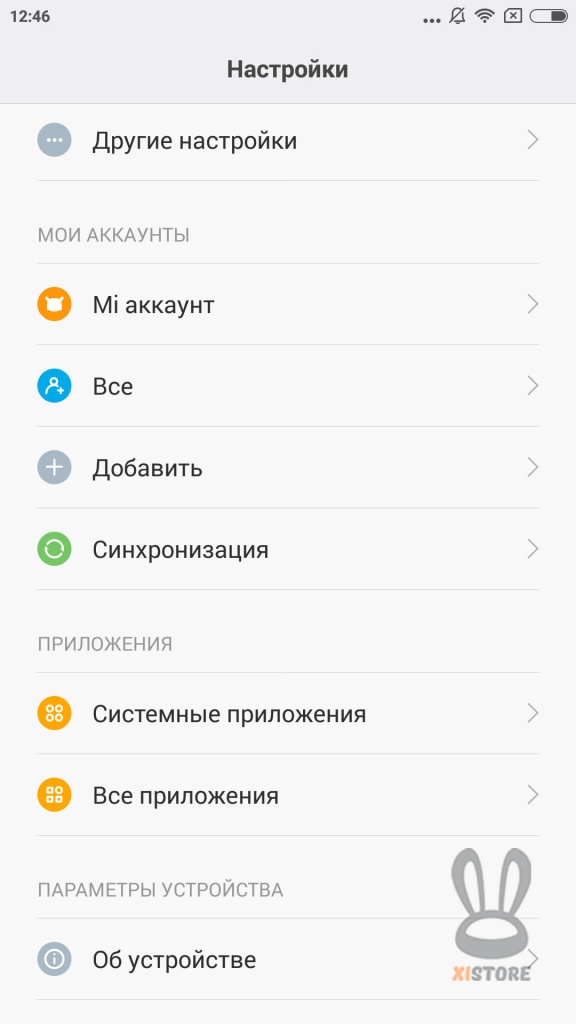Как настроить miui 8 под себя: Как ускорить свой Xiaomi?
Как ускорить свой Xiaomi?
— 1 —
Open GL
Система Android, на которой базируется фирменная оболочка Xiaomi MIUI, имеет поддержку OpenGL. Согласно энциклопедии «Википедия», OpenGL — это спецификация, определяющая платформонезависимый (независимый от языка программирования) программный интерфейс для написания приложений, использующих двухмерную и трехмерную компьютерную графику.
OpenGL включает в себя более 300 функций для рисования сложных трехмерных сцен из простых примитивов. Используется при создании компьютерных игр, САПР, виртуальной реальности, визуализации в научных исследованиях.
Однако, согласно первоначальной настройке, смартфоны Xiaomi используют классический вид OpenGL.
Средство визуализации OpenGL
Но в смартфонах с версией Android 7.0 и выше есть возможность выбрать OpenGL (Skia). Это новая библиотека, которую Google приобрела в 2005 году.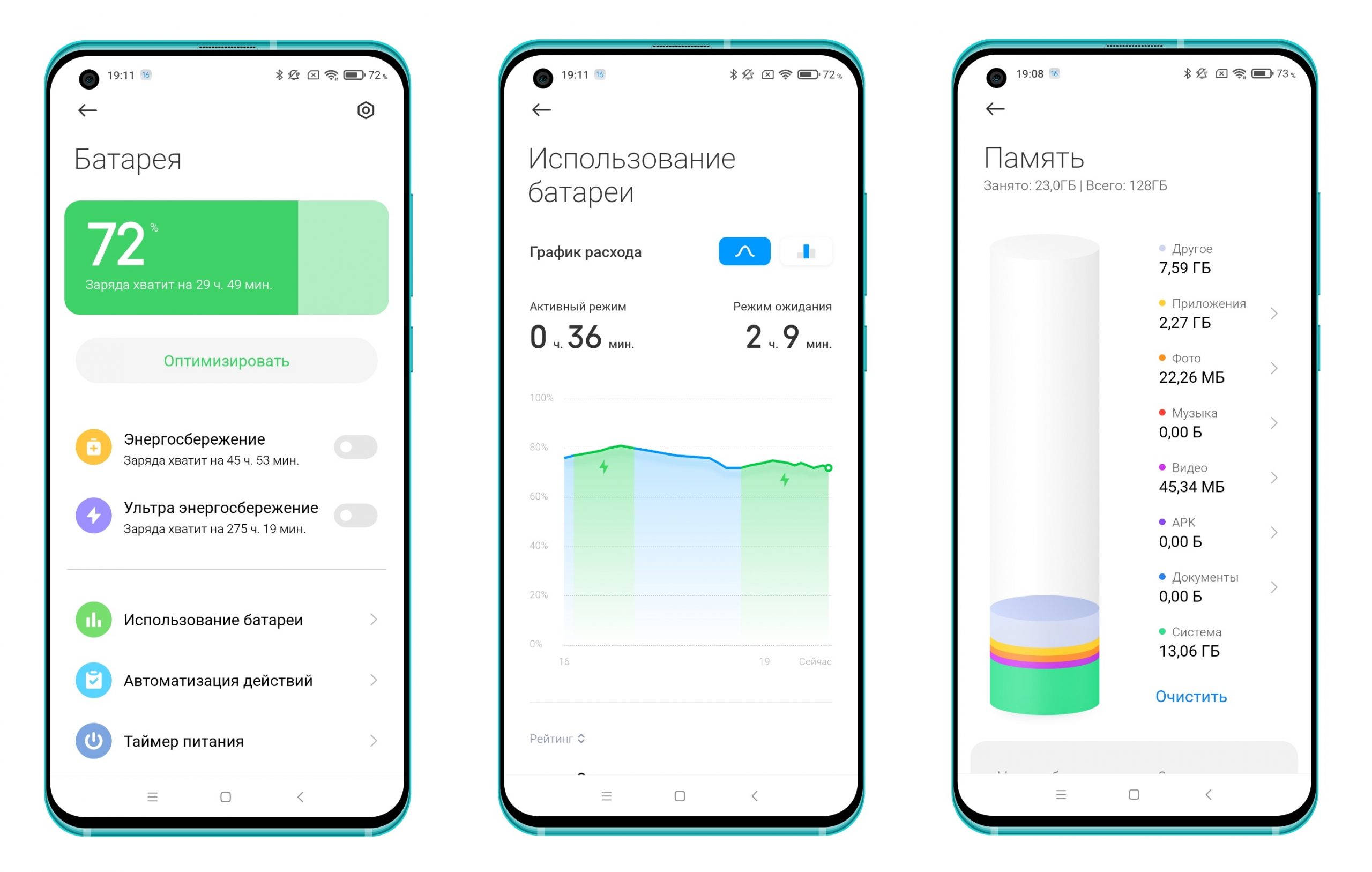
Для включения данной опции нужно включить режим «Для разработчиков». Поэтому открываем «Настройки» — раздел «О телефоне», затем 7 раз нажимаем по «Версия MIUI».
После этого переходим в «Настройки» — «Расширенные настройки» — «Для разработчиков».
В данном разделе нужно найти пункт «Средство визуализации» и в нем поставить OpenGL (Skia). После этого скорость вашего Xiaomi возрастет.
Данная опция доступна не на всех смартфонах Xiaomi.
— 2 —
Приложения и виджеты
Есть и другие способы решить дефицит мощности смартфонов. Сначала нужно избавиться от всех ненужных приложений. За долгие годы в смартфоне могут скопится приложения, которыми пользователь уже давно не пользуется.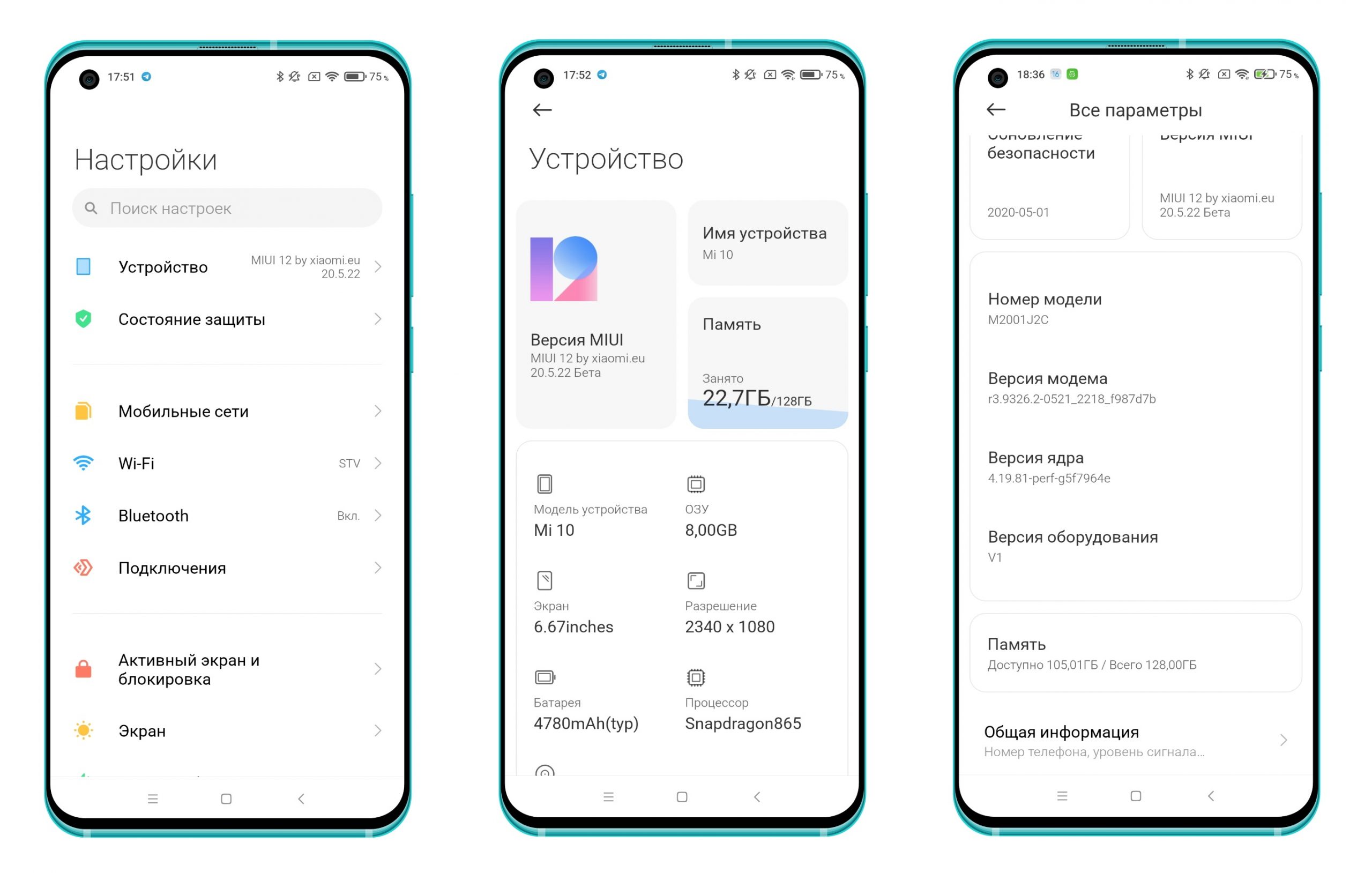
Следующий этап — это периодическая чистка системы. В MIUI 10 крайний рабочий стол получил поддержку специальных виджетов. Один из них — это «Очистка системы от кеш-файлов». Система сама находит их и предлагает очистить, рекомендуем выполнять эту процедуру раз в 3–4 дня. Также с этой же целью рекомендуем делать жесткую перезагрузку устройства раз в 2 недели. Для этого нужно лишь нажать и удерживать кнопку питания в течение 20–25 секунд.
— 3 —
Меню для разработчиков
Наиболее важный этап — это настройка системы в меню для разработчиков. Сперва нужно открыть доступ к специальному разделу в настройках смартфона. Для этого нужно нажать 7 раз по пункту «Версия MIUI». Данный пункт находится в «Настройках» — «О телефоне».
Сперва нужно открыть доступ к специальному разделу в настройках смартфона. Для этого нужно нажать 7 раз по пункту «Версия MIUI». Данный пункт находится в «Настройках» — «О телефоне».
Далее идем в «Расширенные настройки» — «Для разработчиков». Находим следующие пункты:
- «Анимация окон»;
- «Анимация переходов»;
- «Длительность анимации».
По умолчанию везде будет стоять значение «Анимация 1х», рекомендуем сменить его на следующие значения:
- «Анимация окон» — 1.5х;
- «Анимация переходов» — 1х;
- «Длительность анимации» — 0.5х.
Далее нужно спуститься чуть ниже и найти пункт «Включить GPU-ускорение». Нужно активировать данную опцию, она может привести к повышенному расходу заряда аккумулятора, но при этом скорость отрисовки возрастет.
— 4 —
Удаление «неудаляемых»
программ Google
Последний этап — это отключение дублирующих приложений. В системе есть набор стандартных приложений от Google, которые нельзя удалить. Но многие пользователи не знают, что такие приложения можно отключить. Для этого нужно скачать приложение Redmi System Manager.
В системе есть набор стандартных приложений от Google, которые нельзя удалить. Но многие пользователи не знают, что такие приложения можно отключить. Для этого нужно скачать приложение Redmi System Manager.
Необходимо открыть его и нажать на кнопку Start. После найти неиспользуемые приложения Google, нажать на них и далее нажать на кнопку «Отключить». После этого они станут неактивными, а иконка приложения пропадет с рабочего стола.
Все полезные статьи в нашем блоге.
Источник xistore.by
Обзор операционной системы MIUI 8
MIUI проделала долгий путь длиной в 6 лет от простого форка CyanogenMod до полноценной операционной системы — титульной для смартфонов и планшетов компании Xiaomi. Но ее также устанавливают на десятки тысяч устройств других производителей, т.к. многим пользователям MIUI кажется более удобной и функциональной, чем родные прошивки их гаджетов. Последние пару лет система стала менее актуальной во многом по причине развития стокового Android и конкурентных оболочек.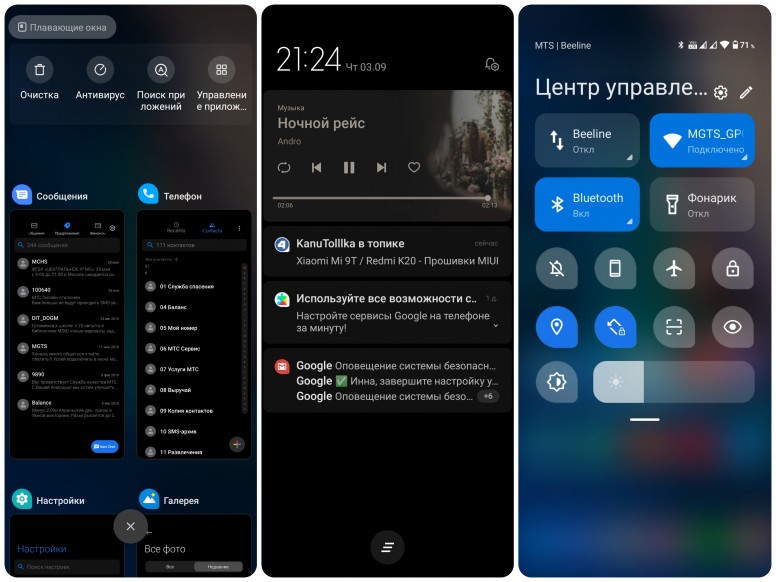 Операционная система стала «взрослой» уже к пятой версии, в MIUI v6 кардинально сменили дизайн графической оболочки, сделали его плоским. Седьмая версия принесла мало что нового и обновление можно было назвать скорее минорным, а вот MIUI 8 сильно преобразилась как внешне так и с точки зрения функциональности.
Операционная система стала «взрослой» уже к пятой версии, в MIUI v6 кардинально сменили дизайн графической оболочки, сделали его плоским. Седьмая версия принесла мало что нового и обновление можно было назвать скорее минорным, а вот MIUI 8 сильно преобразилась как внешне так и с точки зрения функциональности.
Внимание: при написании этого обзора за основу была взята англо-китайская прошивка установленная на Xiaomi Redmi Note 4. Наименования приложений и пунктов настроек приведены на английском и на русском языках. Международная (глобальная) версия прошивки может незначительно отличаться от приведенной в обзоре интерфейсом и набором приложений .
Оглавление:
Экран блокировки
Рабочий стол и организация многозадачности
Органы управления, клавиатура
Настройки
Базовые приложения
Прочие приложения
Фирменные приложения
Заключение
Экран блокировки
По умолчанию устройство можно разбудить кнопкой Питания (опционально качелькой регулировки громкости), двойным тапом по экрану или открытием Умного чехла.
По умолчанию на экране блокировки отображаются: статусная строка, часы, дата и день недели. Опционально можно вывести на экран блокировки данные о владельце телефона. Если есть пропущенные события, то они отображаются в виде списка из карточек. При двойном тапе по одной из карточек пользователь отправится в соответствующее приложение.
В правом верхнем углу экрана блокировки расположена кнопка управления так называемой Карусели обоев, нажатие на эту кнопку вызывает меню выбора обоев для ротации на экране. В меню можно листанием просмотреть все участвующие в ротации обои, есть пять кнопок: настройки, нравится, удалить текущую обоину, поделиться обоиной, установить как актуальную.
Свайпом от верхней кромки можно вытянуть шторку уведомлений, свайпы от левой правой кромок запускают приложения на выбор пользователя. По-умолчанию на свайп от правой кромки установлен запуск приложения Камера.
К оглавлению
Рабочий стол и организация многозадачности
В операционной системе меню приложений, а основным рабочим пространством являются рабочий стол, они листаются по горизонтали. На рабочем столе могут располагаться иконки приложений и виджеты. В нижней части рабочего стола располагается Док, который вмещает до 5 ярлыков или папок.
На одном рабочем столе в MIUI 8 может поместиться до 20 иконок приложений и виджетов расположенных по сетке 4*5, количество рабочих столов ничем не ограничено. Иконки вновь установленных приложений появляются на последнем рабочем столе в свободном месте. Иконки можно группировать в папки, папка создается простым перетаскиванием одной иконки на другую. Папка может содержать неограниченное количество иконок, внутри папки прокрутка вертикальная.
Иконки вновь установленных приложений появляются на последнем рабочем столе в свободном месте. Иконки можно группировать в папки, папка создается простым перетаскиванием одной иконки на другую. Папка может содержать неограниченное количество иконок, внутри папки прокрутка вертикальная.
Иконки и виджеты перемещаются по рабочим столам простым перетаскиванием. Виджет можно удалить с рабочего стола, перетащив его на корзину в верхней части экрана. Если тоже самое попытать проделать с иконкой, то система предложит удалить приложение из системы. Меню управления параметрами рабочего стола вызывается сведением пальцев на экране либо удержанием кнопки «Многозадачность». Меню состоит из четырех пунктов: Сортировка, Виджеты, Обои и Эффекты. При выборе первого пункта открывается экран где можно в более удобной форме сортировать иконки приложений, перемещать их с одного стола на другой и создавать папки. Второй и третий пункты позволяют добавить виджет или поменять обои. В последнем пункте меню: Эффекты — можно выбрать один из вариантов анимации прокрутки столов.
Многозадачность в MIUI 8 имеет те же принципы, что и в «голом» Android, и никак дополнительно не регулируется. Правда, в системе есть функция блокирования фоновой активности приложений с двумя профилями: Выкл. — система не вмешивается в фоновую активность приложений; Вкл. — система по возможности полностью блокирует фоновую активность приложений. Есть возможность добавить отдельные приложения в исключения или выбрать для них один из четырех вариантов контроля: MIUIBattery Saver — система по своему усмотрению будет управлять фоновой активностью приложения; No restrictions — имеет два подварианта либо система вообще не будет вмешиваться в фоновую активность приложения либо будет частично ограничивать доступ к службам геолокации; Restrict background apps — приложение не будет закрыто, но некоторая фоновая активность будет запрещена; Restrict background activity — приложение будет выгружено из памяти.
Кнопка многозадачности вызывает экран соответствующего меню, в нижней части которого отображаются: объем свободной оперативной памяти, чуть выше кнопка Очистки памяти.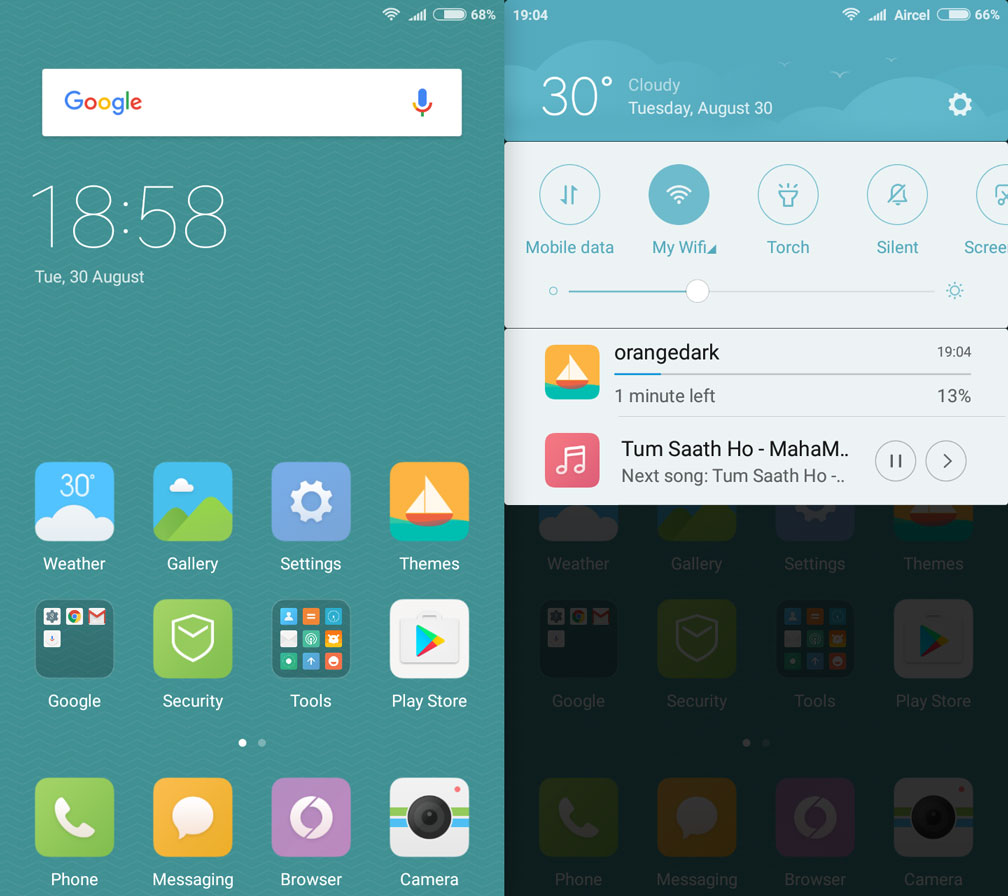 Над этим всем отображается список запущенных приложений, он прокручивается по горизонтали и может быть представлен в виде иконок или миниатюр, одновременно видно до 4 иконок или до 3 миниатюр. Свайп по иконке снизу-вверх закрывает приложение, свайп сверху-вниз вызывает две кнопки одна из них отправляет в окно настроек данного приложения, второе — блокирует приложение, чтобы оно не выгружалось при Очистке памяти. Блокировка бывает очень полезна, когда вы хотите сохранить состояние приложения, но нужно очистить оперативную память.
Над этим всем отображается список запущенных приложений, он прокручивается по горизонтали и может быть представлен в виде иконок или миниатюр, одновременно видно до 4 иконок или до 3 миниатюр. Свайп по иконке снизу-вверх закрывает приложение, свайп сверху-вниз вызывает две кнопки одна из них отправляет в окно настроек данного приложения, второе — блокирует приложение, чтобы оно не выгружалось при Очистке памяти. Блокировка бывает очень полезна, когда вы хотите сохранить состояние приложения, но нужно очистить оперативную память.
К оглавлению
Органы управления, клавиатура
Управление смартфоном в MIUI 8 подразумевает наличие кнопки питания, кнопок управления громкостью и трех управляющих кнопок: Многозадачность, Домой и Назад. Для тех или иных действий активно используются свайпы, долгий тап и контекстные меню. Встроенный поиск в MIUI 8 вызывается не удержанием кнопки Домой, а свайпом снизу-вверх в любом месте рабочего стола, очевидно, что идея подсмотрена в iOS7+. Для международной версии прошивки поиск вызывается удержанием кнопки Домой.
Для международной версии прошивки поиск вызывается удержанием кнопки Домой.
Как и в стоковом Android в MIUI есть шторка уведомлений, которая совмещена с панелью переключателей. На рабочем столе шторку можно вытянуть свайпом сверху-вниз в любой части экрана, что удобно, в приложениях, традиционно, свайпом вниз от верхней кромки экрана. Существует два режима отображения информации в шторке, по умолчанию установлен Комбинированный режим, когда все переключатели отображаются в одном прокручиваемом ряду, а уведомления представлены списком ниже. В Разделенном режиме есть два экрана: один экран со списком пропущенных событий/уведомлений и ярлыком настроек уведомлений; второй экран содержит: 20 переключателей, ползунок регулировки подсветки и ярлык приложения Настройки. В обоих режимах сверху отображаются панель поиска, текущие день недели и дата.
Нативная клавиатура в MIUI 8, как я понял, отсутствует для повсеместного использования. Вместо нее в систему предустановлены две сторонние клавиатуры Sogou Keyboard for MIUI и Baidu IME for MIUI, в глобальную версию прошивки добавлена клавиатура от Google.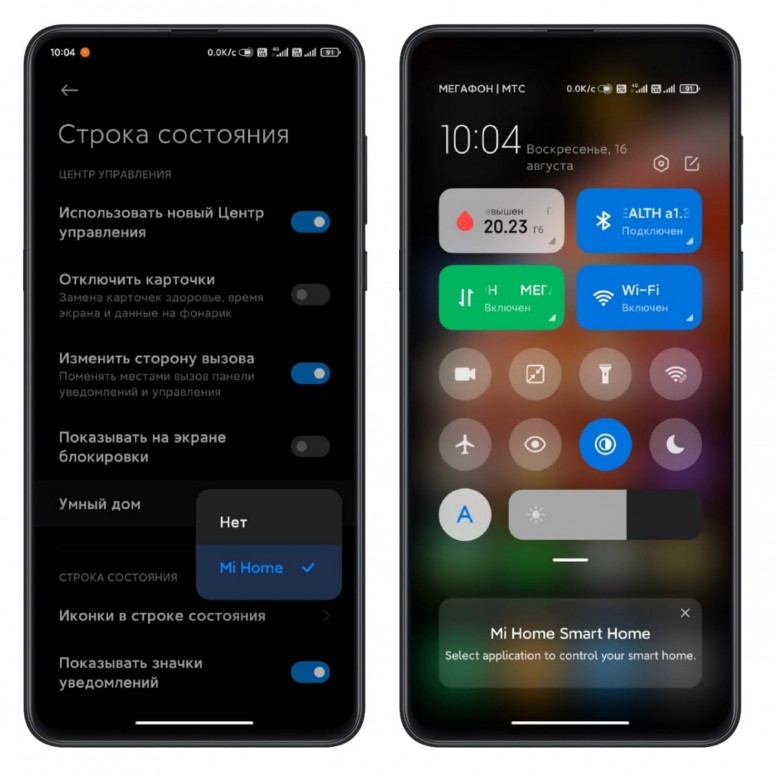 В некоторых ситуациях, например, при вводе пароля на экране блокировки, появляется совсем другая клавиатура, которая больше похожа на нативную. Клавиатура номеронабирателя удобная, кнопки крупные, есть smart-dial.
В некоторых ситуациях, например, при вводе пароля на экране блокировки, появляется совсем другая клавиатура, которая больше похожа на нативную. Клавиатура номеронабирателя удобная, кнопки крупные, есть smart-dial.
К оглавлению
Настройки
В приложение Настройки можно попасть непосредственно нажав на иконку на рабочем столе или через ярлык в шторке уведомлений. Приложение имеет только один экран, где собраны все настройки разбитые на категории, которые в свою очередь собраны в пять групп.
Из новшеств которые сразу бросаются в глаза стоит выделить строку поиска среди настроек и обесцвеченные иконки разделов. Большáя часть категорий и пунктов настроек совпадает с таковыми в стоковом Android, на других можно будет остановиться поподробнее.
NETWORK / БЕСПРОВОДНЫЕ СЕТИ
SIM cards & mobile networks / Управление SIM картами и мобильными сетями — в этом разделе можно настроить работу SIM-карт: включить передачу данных, заблокировать данные в роуминге, настроить умолчания для звонков и интернета для SIM-карт.
WLAN — содержит переключатель и настройки Wi-Fi. Также здесь можно обнаружить переключатель функции Switch between data and WLAN, данная функция позволяет автоматически переключаться на сотовые данные при плохом качестве или низкой скорости соединения Wi-Fi.
Bluetooth — содержит переключатель и настройки Bluetooth.
Personal hotspot — настройку точки доступа находящуюся ранее в разделе Еще выделили в отдельный пункт настроек.
More / Еще — в этот раздел поместили настройки VPN, тетеринга и беспроводного монитора. Здесь же находится переключатель Авиарежима.
PERSONAL / ПЕРСОНАЛЬНЫЕ НАСТРОЙКИ
Display / Экран — раздел который содержит настройки экрана. Здесь можно отрегулировать яркость экрана, настроить хранитель экрана, автоповорот, контраст, цветовой баланс и активировать пробуждение экрана по двойному тапу. Так же в этом разделе настраивается добавленный еще в MIUI7 режим чтения, который можно активировать как для всей системы, так и для отдельно взятых приложений.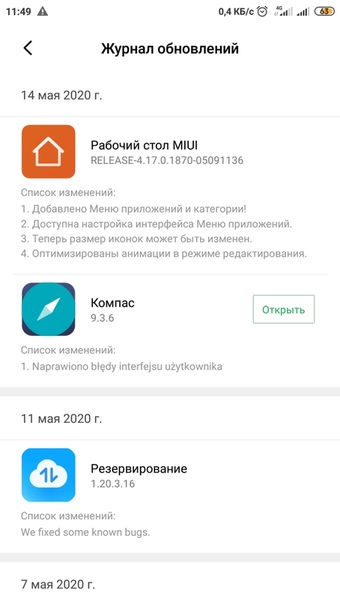 При его активации меняется подсветка экрана, белые поля становятся желтоватыми. Производитель утверждает, что в данном режиме глаза меньше устают. В этот раздел перенесли настройки системных шрифтов и размера текста.
При его активации меняется подсветка экрана, белые поля становятся желтоватыми. Производитель утверждает, что в данном режиме глаза меньше устают. В этот раздел перенесли настройки системных шрифтов и размера текста.
Wallpaper / Обои — в этом разделе можно сменить обои на экран блокировки и рабочий стол, выбрав из предустановленных или скачав из магазина. В MIUI 8 добавили новую функцию — Карусель обоев при активации которой обои заблокированного экрана будут автоматически меняться с некоторой периодичностью. Новые обои будут подгружены из специального банка картинок.
Themes / Темы — в этом разделе можно задать тему выбрав из списка имеющихся или скачав из магазина тем.
Sound & vibration / Звук и вибрация — в этом разделе можно настроить громкость звука отдельно для: уведомлений, будильника, разговора, мультимедиа и bluetooth. Можно задать рингтоны для вызовов и уведомлений, настроить вибрацию для различных событий.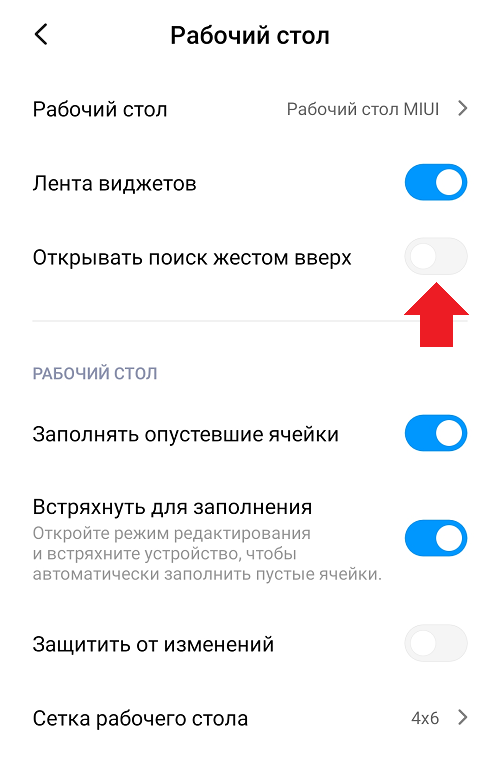 В подразделе Аудионастройки можно настроить действие по нажатию кнопок гарнитуры, здесь есть Эквалайзер и система адаптации звука Mi Sound.
В подразделе Аудионастройки можно настроить действие по нажатию кнопок гарнитуры, здесь есть Эквалайзер и система адаптации звука Mi Sound.
SYSTEM & DEVICE / СИСТЕМА И УСТРОЙСТВО
Lock screen & password / Экран блокировки и пароль — для блокировки смартфона можно использовать графический ключ, пароль или PIN; параллельно с этим можно использовать сканер отпечатков пальцев и браслет Mi Band. В данном разделе можно настроить отсрочку выключения экрана, указать будет ли включаться экран при получении уведомлений и активировать функцию предотвращения нажатий на экран в кармане. Здесь же можно указать данные о владельце, они будут отображаться на экране блокировки. В систему внедрили поддержку так называемых Умных чехлов, которые посредством магнитов блокируют или разблокируют устройство.
Notifications & status bar / Уведомления и статусная строка — в этом разделе можно управлять списком приложений, от которых пользователь хочет получать уведомления. Можно включить или отключить отображение имени оператора в статусной строке или задать произвольное имя, так же можно включить отображение в статусной строке текущей скорости передачи данных. Есть возможность отключить шторку уведомлений на экране блокировки или включить сворачивание шторки после нажатия на один из переключателей, настроить очередность переключателей и выбрать тип индикатора заряда аккумулятора. Кроме всего прочего теперь можно выбрать режим отображения в шторке уведомлений и переключателей — комбинированный или разделенный.
Можно включить или отключить отображение имени оператора в статусной строке или задать произвольное имя, так же можно включить отображение в статусной строке текущей скорости передачи данных. Есть возможность отключить шторку уведомлений на экране блокировки или включить сворачивание шторки после нажатия на один из переключателей, настроить очередность переключателей и выбрать тип индикатора заряда аккумулятора. Кроме всего прочего теперь можно выбрать режим отображения в шторке уведомлений и переключателей — комбинированный или разделенный.
Second space / Второе пространство — функция Second Space позволяет создавать два независимых рабочих пространства, как бы два профиля, каждый из которых будет содержать свой набор приложений, настройки безопасности и оформление. Подразумевается, что это позволит пользователю разделять рабочее и личное пространство.
Do not disturb / Не беспокоить — данный раздел максимально напоминает одноименный раздел настроек в iOS.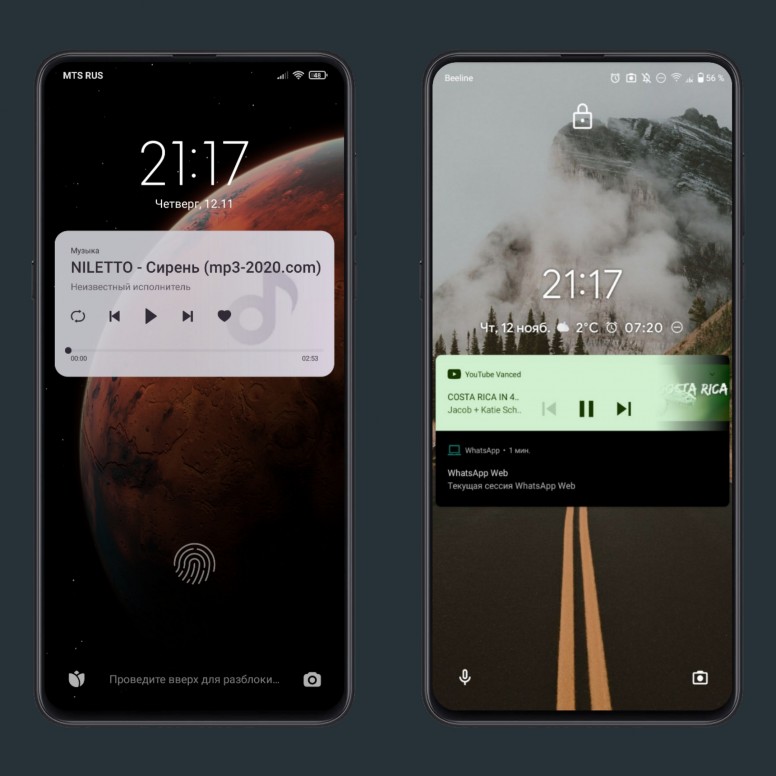 Тут можно активировать режим «Не беспокоить», и звонки/СМС не будут проходить. Есть возможность настроить включение режима по расписанию, задать номера-исключения и активировать возможность другим абонентам дозвониться со второй попытки.
Тут можно активировать режим «Не беспокоить», и звонки/СМС не будут проходить. Есть возможность настроить включение режима по расписанию, задать номера-исключения и активировать возможность другим абонентам дозвониться со второй попытки.
Battery & perfomance / Батарея и производительность — кроме стандартной для Android детализации расхода заряда аккумулятора, в этом разделе можно выбрать один из двух режимов питания: Сбалансированный или Производительный. Дополнительно для экономии заряда можно отключить системные анимации. Здесь же находятся настройки блокирования фоновой активности (см. Рабочий стол и организация многозадачности).
Storage / Память — содержит статистику занятого дискового пространства с разбивкой по категориям и ссылку на утилиту очистки памяти.
Lite mode / Простой режим — в этом разделе есть только один переключатель активирующий одноименный режим. После его активации следует обязательная перезагрузка.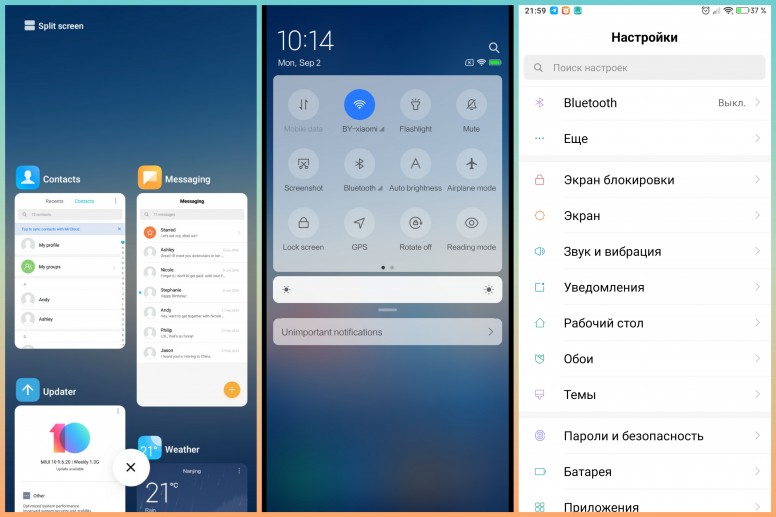 В простом режиме графический интерфейс рабочего стола и основных приложений максимально упрощен, на одном экране помещается максимум 6 значков приложений или контактов.
В простом режиме графический интерфейс рабочего стола и основных приложений максимально упрощен, на одном экране помещается максимум 6 значков приложений или контактов.
Additional settings / Дополнительные настройки — это очень большой раздел, где собраны настройки не попавшие в другие группы и разделы.
Additional settings > Date & time / Дополнительно > Дата и время — стандартные для Android настройки времени, даты и часового пояса.
Additional settings > Language & input / Дополнительно > Язык и ввод — стандартные для Android настройки языка системы и клавиатуры.
Additional settings > Child mode / Дополнительно > Родительский контроль — в этом разделе можно активировать одноименный режим, в котором можно ограничить доступ к тем или иным приложениям, а так же запретить отправку SMS любым приложениям. Выход из данного режим возможен только после ввода пароля.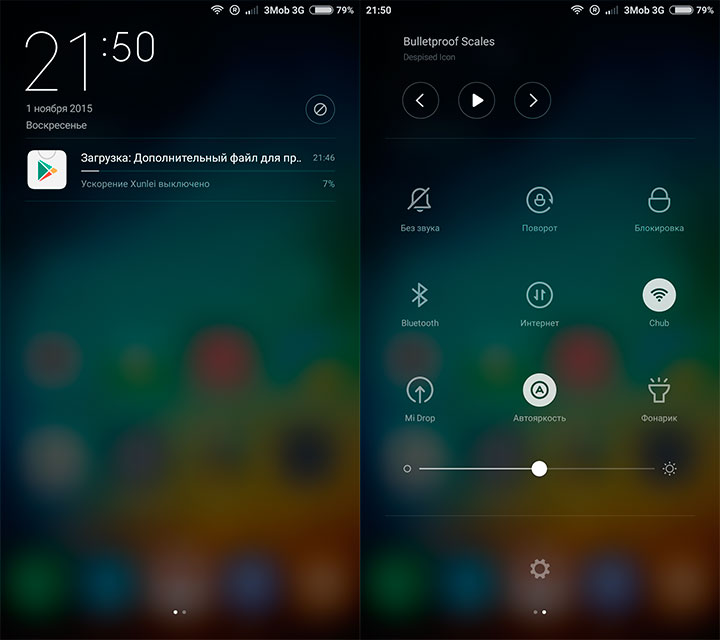
Additional settings > Privacy / Дополнительно > Приватность — в данном разделе собраны настройки позволяющие оградить личную информацию от посторонних глаз. Зашифровать телефон — позволяет зашифровать все данные на телефоне. Кроме этого в данном разделе собраны настройки сертификатов, администрирования, доступа к геолокации и прочие.
Additional settings > Quick ball / Дополнительно > Quick ball — настройки Quick ball — небольшой круглой полупрозрачной иконки очень сильно напоминающей AssistiveTouch в iOS, на которую можно повесить несколько базовых функций.
Additional settings > Notification light / Дополнительно > Индикация — здесь можно включить/отключить индикатор пропущенных событий и назначить свой цвет индикации для каждого из трех вариантов уведомлений: пропущенные события, пропущенные звонки и пропущенные сообщения.
Additional settings > Headphones & audio effects / Дополнительно > Гарнитура — данный раздел полностью дублирует подраздел Аудионастройки из раздела Звук и вибрация.
Additional settings > Buttons / Дополнительно > Клавиши — здесь для каждой из трех сенсорных кнопок можно на долгий тап повесить одну из функций: Недавние приложения, Запустить Ассистента, Закрыть текущее приложение и Показать меню. Есть возможность задать интервал подсветки сенсорных кнопок или вовсе отключить подсветку.
Additional settings > One-handed mode / Дополнительно > Управление одной руки — в данном пункте можно активировать управление одной рукой и выбрать эквивалент уменьшенного экрана из нескольких вариантов: 3,5/4/4,5 дюйма. Сам режим активируется свайпом от сенсорной кнопки Домой к кнопкам Назад или Многозадачность.
Additional settings > Accessibility / Дополнительно > Спец.возможности — стандартные для Android настройки для людей с ограниченными возможностями.
Additional settings > Developer options / Дополнительно > Настройки разработчика — стандартные для Android настройки разработчика.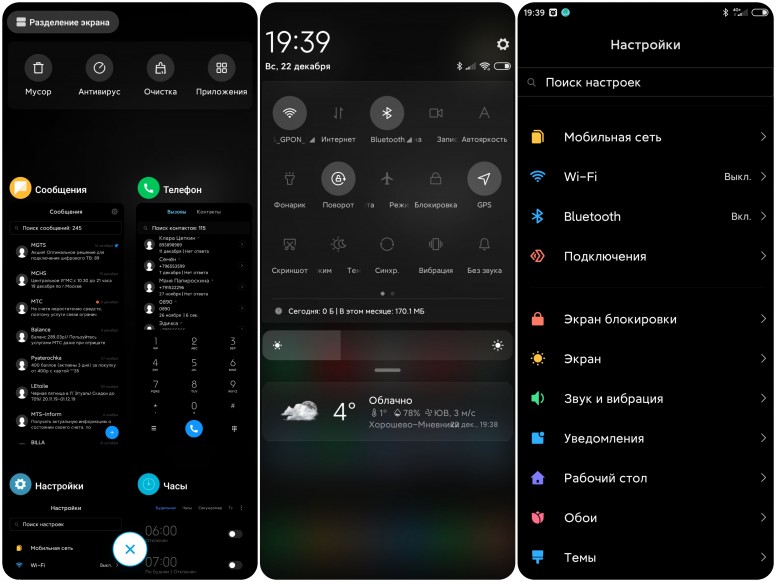 Для того чтобы данный раздел появился в настройках нужно несколько раз подряд тапнуть по строке Версия MIUI в разделе О телефоне.
Для того чтобы данный раздел появился в настройках нужно несколько раз подряд тапнуть по строке Версия MIUI в разделе О телефоне.
Additional settings > Backup & reset / Дополнительно > Восстановление и сброс — кроме так иногда необходимого пункта Сброс настроек в этом разделе можно управлять функцией резервного копирования настроек телефона и приложений как посредством сервиса Google, так и при помощи локального бэкапа.
Additional settings > Mi Mover / Дополнительно > Mi Перенос — функция позволяющая перенести контакты, историю вызовов, сообщения, вид рабочего стола, приложения, настройки и прочие данные с/на другой смартфон.
ACCOUNTS / АККАУНТЫ
Mi Account — настройки аккаунта Mi. Здесь можно посмотреть содержание облачного хранилища Mi Cloud и список привязанных устройств и аккаунтов.
Other accounts / Другие аккаунты — этот раздел позволяет управлять всеми заведенными в устройство аккаунтами.
Sync / Синхронизация — здесь можно включить/отключить автоматическую синхронизацию аккаунтов или запретить автосинхронизацию через мобильную сеть.
APP SETTINGS / НАСТРОЙКИ ПРИЛОЖЕНИЙ
System apps / Системные приложения — настройки встроенных приложений
Mi Cloud — в этом разделе собраны настройки синхронизации с облачным хранилищем Mi Cloud. Тут можно настроить что именно должно синхронизироваться и просмотреть статистику используемого пространства.
Call settings / Вызовы — данный раздел содержит настройки приложения Телефон. В подразделе Запись вызовов можно настроить автоматическую запись с линии и уточнить вызовы с каких номеров нужно писать. Так же в этом разделе можно настроить: автоответ, умный поиск номеров, напоминания о пропущенных вызовах и прочее.
Contacts / Контакты — в этом разделе можно активировать Простой режим отображения контактов, когда будут скрыты дополнительные данные контакта; импортировать/экспортировать контакты в память SIM; отключить отображение фото контактов.
Messaging / Сообщения — в этом разделе можно активировать Облачные сообщения (аналого iMessage), настроить уведомления о сообщениях и настроить MMS.
Calendar / Календарь — настройки календаря.
Mail / Почта — в этом разделе собраны настройки встроенного почтового клиента.
Security / Безопасность — в этом разделе собраны настройки приложения Безопасность. Здесь можно подключить виджет в панели уведомлений или поместить на рабочий стол ярлык для одного или всех компонентов приложения. Есть возможность активировать Очистку оперативной памяти когда устройство заблокировано.
Camera / Камера — в это разделе собраны настройки фото- и видеосъемки.
Gallery / Галерея — настройки приложения Галерея.
Music / Музыка — настройки приложения Музыка. Здесь можно настроить фильтр отображения звуковых файлов по размеру (по-умолчанию — 800КБ) длительности или по местоположению.
Mi Video / Mi Видео — есть возможность ограничить загрузку видео для сотовых данных.
Browser / Браузер — настройки системного браузера. Настроек очень много, есть встроенный блокировщик рекламы.
Notes / Заметки — совсем простенькие настройки приложения Заметки.
Recorder / Диктофон — настройки приложения Диктофон — можно выбрать качество записи: высокое, стандартное и низкое.
Search / Поиск — выбор приложений по которым будет осуществляться поиск.
Assistant / Ассистент — настройки голосового помощника.
Scanner / Сканер — настройки приложения Сканер.
Virtual SIM / Виртуальная SIM — настройки виртуальной SIM-карты от Xiaomi, актуально только для жителей поднебесной.
Mi Credit
App Store —
Games —
Installed apps / Установленные приложения
Dual apps — настройки очень интересной функции под названием Dual apps, которая позволяет создавать клон приложения для второго аккаунта. Например можно сидеть сразу в двух аккаунтах Facebook без необходимости каждый раз авторизоваться.
Например можно сидеть сразу в двух аккаунтах Facebook без необходимости каждый раз авторизоваться.
Permissions / Разрешения — ярлык одноименной утилиты позволяющий управлять списком атозагрузки и правами приложений (см. Фирменные приложения).
App lock / Блокировка приложений — из системы выбросили Режим гостя, но взамен позволили пользователю блокировать доступ к любому приложению или нескольким приложениям сразу. Разблокирование производится с помощью графического ключа или отпечатка пальца.
About phone / О телефоне — тут показаны сведения о версии Android, версии MIUI, железе. Есть кнопка обновления системы.
К оглавлению
Базовые приложения
Приложение Phone / Телефон, с одной стороны аскетично, с другой стороны обладает всеми необходимыми функциями. Основной экран разделен на три вкладки (для международной версии только две вкладки): Recents / Вызовы — последняя активность, Contacts / Контакты и Yellow pages / Справочник. Во вкладке Вызовы отображается список звонков с возможностью фильтрации и номеронабиратель. В номеронабирателе есть smart-dial, работает он только с латинским алфавитом и цифрами. В контактах сверху вниз отображаются: группы контактов, избранное и сами контакты; данная вкладка имеет собственную иконку на рабочем столе. По-умолчанию фотографии контактов не отображаются, но это можно подключить в настройках.
Во вкладке Вызовы отображается список звонков с возможностью фильтрации и номеронабиратель. В номеронабирателе есть smart-dial, работает он только с латинским алфавитом и цифрами. В контактах сверху вниз отображаются: группы контактов, избранное и сами контакты; данная вкладка имеет собственную иконку на рабочем столе. По-умолчанию фотографии контактов не отображаются, но это можно подключить в настройках.
Экран приложения Messaging / Сообщения отображает список диалогов и строку поиска. Интерфейс окна с диалогом прост: в верхнем правом углу расположены две кнопки: позвонить контакту и карточка контакта. Над клавиатурой расположены: поле набора текущего сообщения, кнопка отправки сообщения и кнопка +, последняя позволяет добавить к сообщению: шаблон сообщения, эмотикон, контакт, картинку, видео и т.д. Долгим тапом по сообщению вызывается контекстное меню, посредством которого можно удалить сообщение, переправить, скопировать текст сообщения, просмотреть детальную информацию по нему или отправить в избранное.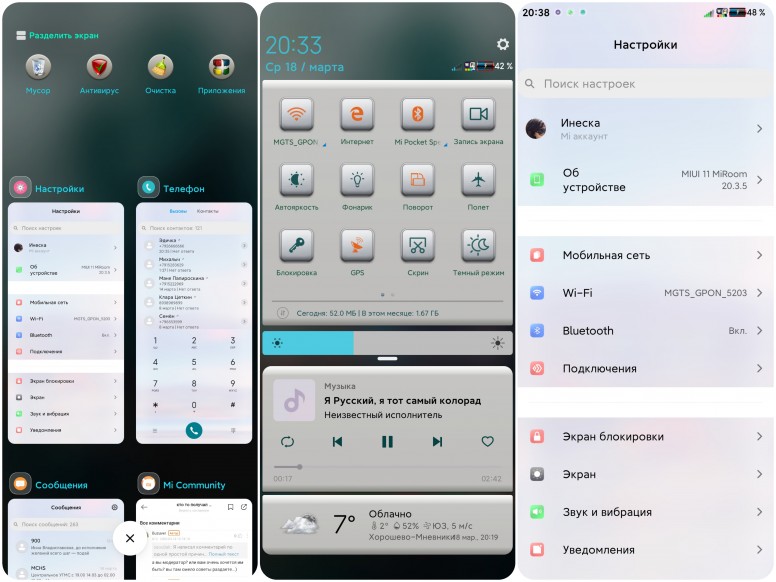
Приложение Mail / Почта может работать с различными протоколами доставки почты, в том числе и с IMAP. Мне понравилась система свайпов в списке писем. Свайп слева-направо помечает циклически меняет пометку о прочтении (прочитано/не прочитано), свайп справа-налево вызывает две кнопки: удалить и добавить в избранное.
Browser / Браузер своим интерфейсом напоминает китайский UC Browser. На стартовом экране расположены избранные сайты, на втором экране — список популярных сервисов разбитый на категории. Строка поиска совмещена с адресной строкой, есть встроенный QRcode-reader для быстрого ввода адреса сайта. В целом интерфейс мне показался удобным и продуманным, и на мой взгляд он приятнее Chrome’овского.
Приложение Clock / Часы включает в себя: будильник, мировое время, секундомер и таймер. Будильник можно настроить таким образом, чтобы он срабатывал даже если устройство будет выключено.
Camera / Камера — основной экран режима Фото содержит 8 кнопок: управление вспышкой, управление режимом HDR, фильтры, кнопка вызывающая экран выбора режимов съемки, кнопка переключения на фронтальную камеру, галерея, кнопка затвора и переключение на Видеосъемку.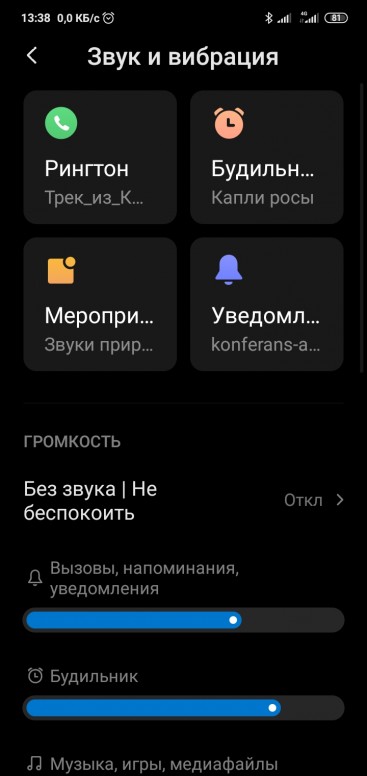 Фокус наводится автоматически либо по тапу. Во втором случае повторная нажатие на область фокусировки делает фотографию, скольжением вверх-вниз справа от индикатора фокусировки можно скорректировать экспозицию. От свайпов в обновленном интерфейсе избавились полностью. Абсолютно во всех аппаратах производителя присутствует режим ручного управления параметрами фотосъемки, но в бюджетных смартфонах в нем можно регулировать только баланс белого и ISO. Для видеосъемки есть два дополнительных режима: ускоренная съемка (таймлапс) и замедленная съемка.
Фокус наводится автоматически либо по тапу. Во втором случае повторная нажатие на область фокусировки делает фотографию, скольжением вверх-вниз справа от индикатора фокусировки можно скорректировать экспозицию. От свайпов в обновленном интерфейсе избавились полностью. Абсолютно во всех аппаратах производителя присутствует режим ручного управления параметрами фотосъемки, но в бюджетных смартфонах в нем можно регулировать только баланс белого и ISO. Для видеосъемки есть два дополнительных режима: ускоренная съемка (таймлапс) и замедленная съемка.
Calendar / Календарь — есть три вида представления: Месяц, Неделя и День. Можно добавлять события, а к ним напоминания.
В приложении Gallery / Галерея есть две вкладки: Photos / Все — аналог фотопленки в iOS, здесь собраны абсолютно все фотографии сделанные на камеру телефона; и Albums / Альбомы куда перенесли всё остальное. Приложение может автоматически синхронизировать все фотографии и видеоролики с облаком и определять лица на фото. В систему добавлены Фоторедактор и Видеоредактор, которые обладают всеми необходимыми инструментами для базового редактирования.
В систему добавлены Фоторедактор и Видеоредактор, которые обладают всеми необходимыми инструментами для базового редактирования.
Music / Музыка — простой музыкальный плеер. Есть онлайн-музыка, судя по всему она бесплатна.
Mi Video / Mi Видео — видеоплеер по аналогии с приложением Музыка совмещенный с онлайн-видео.
Приложение Calculator / Калькулятор прокачали, теперь, кроме простого и инженерного режимов, присутствуют несколько режимов конвертации, в том числе для валют.
Одним из преимуществ MIUI является то, что в нее предустановлен достаточно функциональный файловый менеджер Explorer / Проводник. Главный экран приложения содержит три вкладки: во вкладке Recent / Последние отображается список недавно открытых файлов; во вкладке Categories / Категории отображены 6 категорий файлов и 5 мест где эти файлы могут располагаться. Во вкладке Storage / Хранилище можно просматривать все файлы в виде папочной иерархии. Во всех трех вкладках снизу есть две кнопки: Mi Drop инструмент для передачи файлов на другие устройства с MIUI и Clean up / Очистка — ярлык одноименной утилиты.
Во всех трех вкладках снизу есть две кнопки: Mi Drop инструмент для передачи файлов на другие устройства с MIUI и Clean up / Очистка — ярлык одноименной утилиты.
К оглавлению
Прочие приложения
В MIUI 8 нет отдельного приложения фонарик, включить светодиодную подсветку можно только через панель переключателей в шторке уведомлений. В приложение Compass / Компас есть уровень, приложение показывает текущие широту и долготу. Если телефон держать вертикально, то анимация компаса заменяется изображением с камеры.
Assistant / Ассистент — голосовой помощник с возможностью подгружать сторонние движки.
Дизайн у приложения Recorder / Диктофон простой и плоский, тут нет никаких кассетных плееров. Присутствует возможность добавлять закладки.
Приложение FM Radio / FM-радио позволяет прослушивать радио и без подключения гарнитуры, есть автопоиск. Присутствует возможность записи эфира в память телефона.
Приложение Weather / Погода так же имеет плоский дизайн, прогноз дается максимум на 5 дней, кроме температуры воздуха отображаются о скорости и направлении ветра, влажности и ощущению температуры. Поставщик данных в зависимости от локализации прошивки может быть AccuWeather или WeatherChina, в обоих случаях никаких проблем с точностью прогнозов для российских городов нет.
Notes / Заметки простые и удобные, в MIUI 8 дизайн приложения полностью переработали. При желании их можно синхронизировать с Mi Cloud. Отдельным заметкам можно присваивать цветные метки.
Приложение Updater / Обновления нужно для отслеживания и установки обновлений ПО по воздуху или через локальный архив. Очень удобная штука, приложение позволяет без лишних движений установить нужную прошивку.
Приложение Downloads / Загрузки необходимо для управления загрузками файлов из интернета. В настройках этого приложения есть одна удобная штука, можно выставить лимит в МБ на загрузку файлов через сотовую сеть, чтобы обезопасить себя от случайного потребления трафика.
Приложение Scanner / Сканер представляет собой сканер QR- и штрихкодов. Кроме этого в MIUI 8 сюда добавили сканер визиток и документов и переводчик.
К оглавлению
Фирменные приложения
Mi Remote — приложение для управления домашней техникой посредством ИК-порта. Поддерживается львиная часть современной техники. Можно добавить неограниченное количество устройств.
Mi Account / Mi аккаунт — это приложения для управления своим Mi-аккаунтом, позволяет настроить синхронизацию личных данных (СМС, контактов, фотографий и т.д.) и пополнить Mi-счет. Здесь же можно увидеть список подключенных к аккаунту устройств и при необходимости удалить устройства.
Приложение Themes / Темы нужно для управления внешним видом оболочки MIUI, из приложения есть доступ к магазину тем.
Mi Wallet / Mi Кошелек — приложение для безконтактной оплаты с привязкой банковских карт, неактуально для России.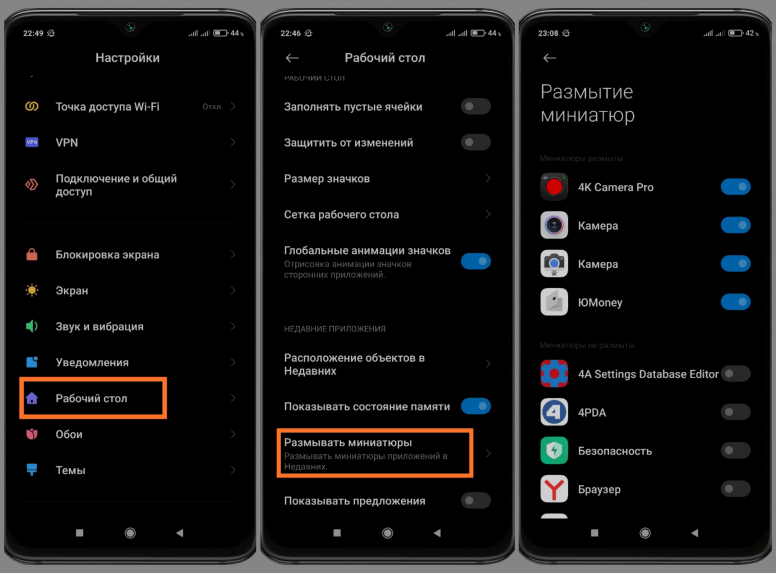
Посредством приложения Feedback / Обратная связь, которое ранее называлось Report Bug, пользователь может сообщить разработчикам об актуальных проблемах и ошибках системы.
App Store — это фирменный магазин приложений от Xiaomi, в глобальных прошивках заменен на Google Play Маркет.
Virual SIM / Виртуальная SIM — приложение для создания и управления виртуальной SIM-картой. Работает только для жителей Китая.
Games / Игры — это сервис аналог Google Play Games для экосистемы Xiaomi.
Приложение Security / Безопасность позволяет провести комплексную проверку системы и произвести ее оптимизацию нажатием всего одной кнопки. На основном экране так же собраны ярлыки от шести других не менее полезных утилит.
Cleaner / Очистка — утилита для очистки дисковой памяти — кэш приложений, кэш рекламы, APK-файлы и т.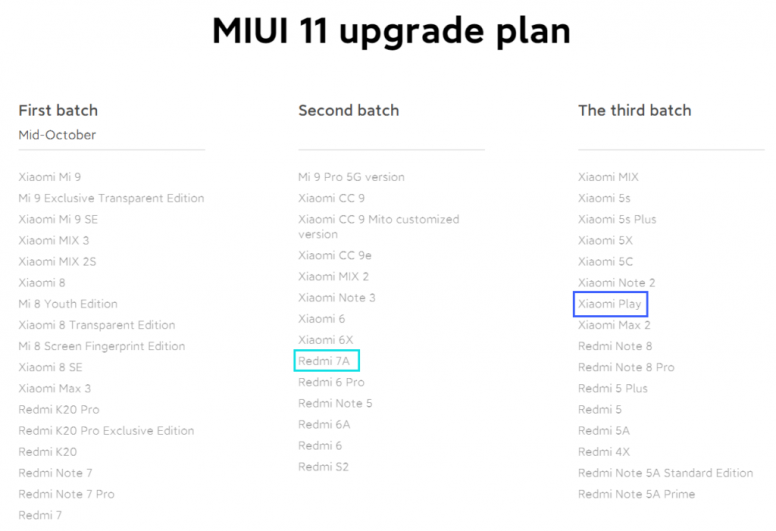 д. Есть ручной режим удаления файлов.
д. Есть ручной режим удаления файлов.
Data usage / Трафик — эта утилита позволяет контролировать использования мобильного интернета. Есть возможность задать лимит, по истечение которого мобильный интернет автоматически отключится. В утилите можно просмотреть статистику использования мобильного интернета другими приложениями.
Blocklist / Черный список — эта утилита позволяет настроить блокирование звонков и СМС от нежелательных номеров. Есть возможность фильтровать сообщения по ключевым словам, например по фразе «деньги в долг без залога и справок» (смайл). Можно блокировать звонки от абонентов, номера которых не определяются.
Battery / Батарея — менеджер энергопотребления. Тут можно посмотреть подробную информацию об аккумуляторе, узнать какие приложения или устройства какой процент энергии потребляют. Присутствует режим щадящего энергопотребления Battery saver, можно включить или выключить его а так же настроить расписание его активации.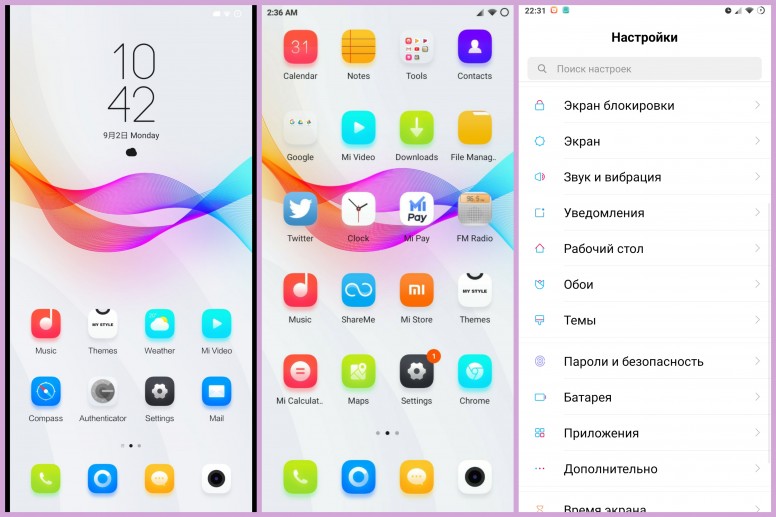 В настройках утилиты можно задать расписание включения и выключения устройства.
В настройках утилиты можно задать расписание включения и выключения устройства.
Virus scan / Антивирус утилита для обнаружения вирусных файлов или подозрительных приложений. В настройках утилиты можно включить проверку приложений перед установкой в том числе с проверкой приложения онлайн.
Permissions / Разрешения — утилита с помощью которой можно управлять списком автозагрузки и правами приложений. Благодаря этой утилите у пользователей появилась возможность пользоваться теми приложениями, которые раньше не устанавливались из-за опасений недобросовестности разработчиков. Например, отключив доступ к интернету, можно избавится от назойливой рекламы, или отключив доступ к приложениям Телефон и Сообщения, можно не беспокоится за отправку сообщений/звонки на платные номера и т.д.
К оглавлению
В течение всего процесса написания обзора меня не покидала одна мысль: MIUI 8 является практически идеальной системой, и в ней прекрасно всё, начиная с аккуратного и продуманного дизайна графического интерфейса и заканчивая наиболее полным контролем над всеми компонентами системы.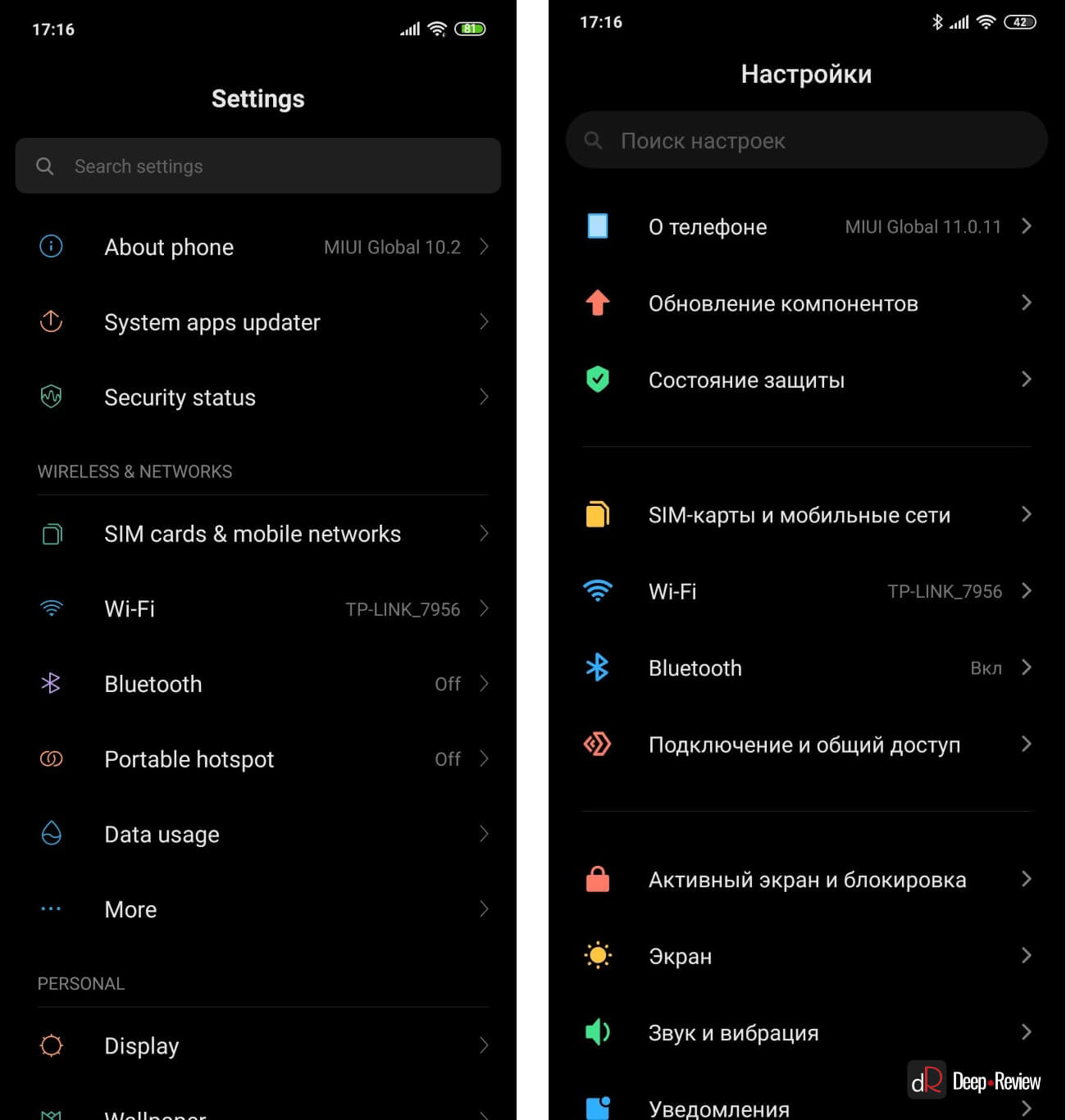 При этом разработчикам, как мне кажется, удалось очень тонко сбалансировать функциональность и простоту системы. С одной стороны в MIUI 8 есть все что нужно подавляющему большинству пользователей, с другой — система не перегружена настройками, а интерфейс не производит впечатление китайского швейцарского ножа. Конечно, у операционной системы есть недостатки, вот только автор их не смог найти (смайл). Некоторые пользователи жалуются на нестабильность отдельных билдов и всевозможные баги, но с учетом той скорости, с которой в Xiaomi выпускают стабильные версии прошивок, в ближайшие пару месяцев большинство ошибок должны исправить. В любом случае, MIUI версии восемь является одной из самых интересных надстроек над Android и все еще может рассматриваться как альтернатива стоковой версии операционной системы от Google.
При этом разработчикам, как мне кажется, удалось очень тонко сбалансировать функциональность и простоту системы. С одной стороны в MIUI 8 есть все что нужно подавляющему большинству пользователей, с другой — система не перегружена настройками, а интерфейс не производит впечатление китайского швейцарского ножа. Конечно, у операционной системы есть недостатки, вот только автор их не смог найти (смайл). Некоторые пользователи жалуются на нестабильность отдельных билдов и всевозможные баги, но с учетом той скорости, с которой в Xiaomi выпускают стабильные версии прошивок, в ближайшие пару месяцев большинство ошибок должны исправить. В любом случае, MIUI версии восемь является одной из самых интересных надстроек над Android и все еще может рассматриваться как альтернатива стоковой версии операционной системы от Google.
Как настроить камеру на смартфон Xiaomi Mi6
Наличие двойной камеры у многих вызывает восхищение. Другие воспринимают это равнодушно. Но пользоваться такой камерой умеют не все.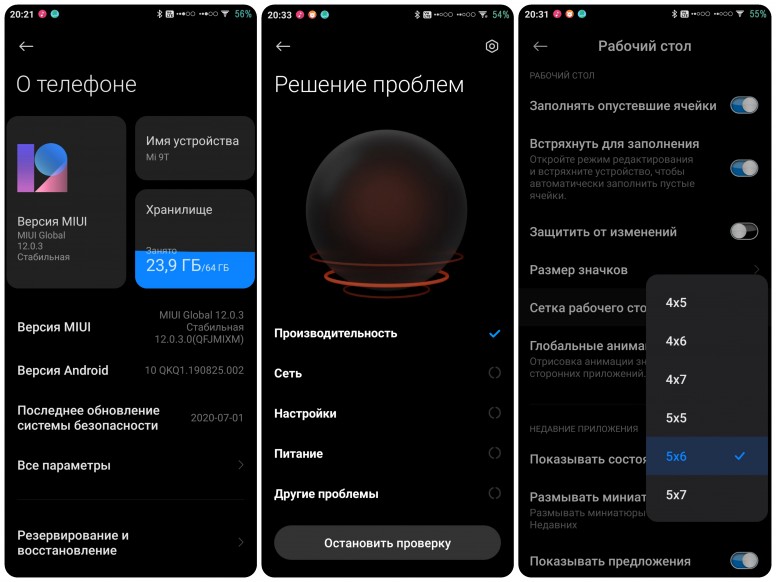 Уверены, после небольшой настройки камера заработает так, как нужно, и будет радовать снимками.
Уверены, после небольшой настройки камера заработает так, как нужно, и будет радовать снимками.
Покупая любой смартфон, не в последнюю очередь покупателя интересует качество снимков, которые можно снять на камеру. Но чтобы получить качественные фото, потребуется выполнить несколько простых манипуляций по настройке. Это необходимость, без которой не получить достойных фотографий.
Главная особенность этого аппарата – наличие двойной камеры. Это тренд прошлого года. Подобное решение использовали такие гаджеты, как Apple iPhone 7 Plus, Asus Zenfone Zoom, Huawei P10, UMI Z Pro, Honor 8 Pro и т.п.
То есть, конкурентов не так много. Подробные характеристики сматрфона Xiaomi Mi6 есть на странице https://migid.ru/catalog/smartfony/xiaomi-mi6. Да и по функционалу они не всегда могут конкурировать с рассматриваемым флагманом. В них двойная камера не выполняет ничего сложнее получения эффекта размытия заднего фона.
Свойства камеры Xiaomi Mi6
Xiaomi Mi6, как уже говорилось, является той счастливицей, у которой на тыльной стороне панели установлено два модуля. Каждый из них имеет по 12 Мп. Первый исполняет роль, скажем так, «ширика», а второй является телеобъективом. По факту, это должно позволять делать широкоформатные, чёткие и яркие фото. Но на практике пользователь зачастую ничего такого не получает. С чего бы это, ведь характеристики у флагмана хорошие?
Каждый из них имеет по 12 Мп. Первый исполняет роль, скажем так, «ширика», а второй является телеобъективом. По факту, это должно позволять делать широкоформатные, чёткие и яркие фото. Но на практике пользователь зачастую ничего такого не получает. С чего бы это, ведь характеристики у флагмана хорошие?
Характеристики камер Xiaomi Mi6 следующие:
- Модуль главной камеры – Sony IMX386;
- Модуль для телеобъектива – Samsung S5K3M3;
- Диафрагма основного модуля f=1.8. Диафрагма телемодуля – f=2.6. Это значит, что света попадает не так много, потому нужно проводить настройки, чтобы убрать лишние «шумы» и не допустить большое количество «смазов» из-за длительной выдержки;
- У главного объектива фокусное расстояние составляет 27 мм;
- Габариты сенсора – 1/2,29 дюйма;
- Размеры пикселя – 1,25 мкм;
- Габариты телеобъектива – 52 мм;
- Оптическая стабилизация доступна исключительно для основного модуля. Это не совсем обычно, так как её включают в функционал вторичного модуля.
 Потому нужно быть осторожными при увеличении фокусного расстояния. Из-за такого решения разработчиков повышается чувствительность к дрожанию;
Потому нужно быть осторожными при увеличении фокусного расстояния. Из-за такого решения разработчиков повышается чувствительность к дрожанию; - Фазовая фокусировка тоже присутствует, но работает она только для основной камеры.
В общем, рассматривая камеры с технической стороны вопроса, разработчики предприняли много странных решений. Но используя некоторые секреты в настройках, эти недочёты можно обернуть себе на пользу.
Как настроить качество снимков
Для получения лучших снимков нужно пройти следующий путь:
- Нужно открыть камеру и выбрать пункт «Настройки».
- Если есть SD-карта, нужно активировать функцию сохранения фото на носителе. Это важно, потому что влияет на качество фото.
- Указать правильное соотношение сторон. Оно указывается автоматически, но если настройки сбились, правильное расположение выглядит как 3:4. Благодаря этому можно добиться максимального расширения в процессе съёмки.
- Дальше нужно выбрать «Качество изображения».
 После перейти в «Высокое». Это позволит максимально использовать возможности камеры.
После перейти в «Высокое». Это позволит максимально использовать возможности камеры. - Обязательно настроить резкость. Никогда не устанавливайте высокий уровень – добьётесь плохого эффекта. Лучше указать «Низкий» или «Самый низкий». Тогда снимки будут выглядеть очень органично.
- Настройте контрастность и насыщенность. Но если неуверены, лучше оставить уровень, который указан в начальных настройках – «Нормальный».
Все эти манипуляции займут, от силы, несколько минут. Потому не игнорируйте возможность улучшить то, что уже установлено стандартной системой. Но учтите, что настройки придётся делать часто, ведь условия, в которых захотите делать снимки, тоже будут меняться. Например, освещение. Утром оно одно, днём другое, а вечером без дополнительных настроек даже мощная вспышка не спасёт ваш снимок. Кстати, вспышка тоже не всегда нужна. Днём она может испортить любой кадр.
Как настроить качество видео
На смартфоны видео снимают даже чаще, чем фото. Рассмотрим, как сделать так, чтобы любой ролик, снятый на мобильный, мог стать достойным лучших ютуб-каналов.
Рассмотрим, как сделать так, чтобы любой ролик, снятый на мобильный, мог стать достойным лучших ютуб-каналов.
Настройка записи видео на Xiaomi Mi6 очень простая – практически такая же, как и в случае с фото. Для этого нужно всего лишь открыть камеру и следовать дальнейшим инструкциям:
- Найдите пункт меню «Режимы». Когда нашли, выберите там «Открыть настройки».
- В настройках будет параметр «Качество видео». Там нужно указать «Full HD». Другие варианты даже не рассматривайте, они не дадут нужно эффекта. Хотя если нужна просто красивая картинка и не хотите грузить свой флагман, можно остановиться просто на «HD».
- Дальше укажите режим фокусировки. Если этот пункт настроен правильно, шансы получить качественное видео будут выше. Для самого лучшего результата нужно остановиться на режиме непрерывной фокусировки «CAF». В таком случае пользователь сможет спокойно снимать ролик, а не следить постоянно за тем, не размыта ли картинка.
 Если что-то пойдёт не так, смартфон сам позаботится о проблеме.
Если что-то пойдёт не так, смартфон сам позаботится о проблеме.
Кстати, касаемо фокусировки – иногда нужно перейти на ручной режим. Это пригодится, если потребуется постоянная перемена фокусировки с одного объекта на другой.
Рекомендации для съёмки в режиме «Стерео»
Этот режим является фишкой смартфонов с двойной камерой – когда предмет на переднем плане виден чётко, а задний фон размыт. Его часто используют для «зеркалок», а мы расскажем, как сделать такой же на Xiaomi Mi6.
Для этого нужно:
- Перейти в меню «Камера».
- Вверху дисплея посередине будет небольшая овальная иконка. На неё нужно нажать. Это приблизит изображение. Значит, в съёмке будут принимать участие две камеры.
- Прежде чем нажимать на кнопку, чтобы сделать снимок, убедитесь, что объект, на котором хотите сфокусироваться, находится не дальше двух метров. А если предмет маленький – лучше подойти ещё ближе.
Если всё правильно настроить, никто не отличит снимок, сделанный на этом смартфоне, от фото, сделанного на дорогом зеркальном фотоаппарате. Но для пейзажной съёмки этот режим не подходит. Его лучше использовать, делая портретные фотографии.
Но для пейзажной съёмки этот режим не подходит. Его лучше использовать, делая портретные фотографии.
как включить и отключить, что делать если не работает
На чтение 7 мин. Просмотров 10.7k.
Система позиционирования или, проще говоря, GPS, по умолчанию уже установлена во всех смартфонах, как люксовых, так и бюджетных. В современных реалиях это одна из самых необходимых опций для пользователя, существенно облегчающая ориентирование на местности, будь это огромный мегаполис или маленькая деревушка. В телефонах от Xiaomi тоже используется GPS, но так как оболочка немного другая, отличающаяся от стандартной версии Android, у пользователей появляются вопросы по активации и деактивации службы позиционирования. Собственно, не все так трудно, как кажется!
Как активировать?
Активация GPS может осуществляться двумя способами.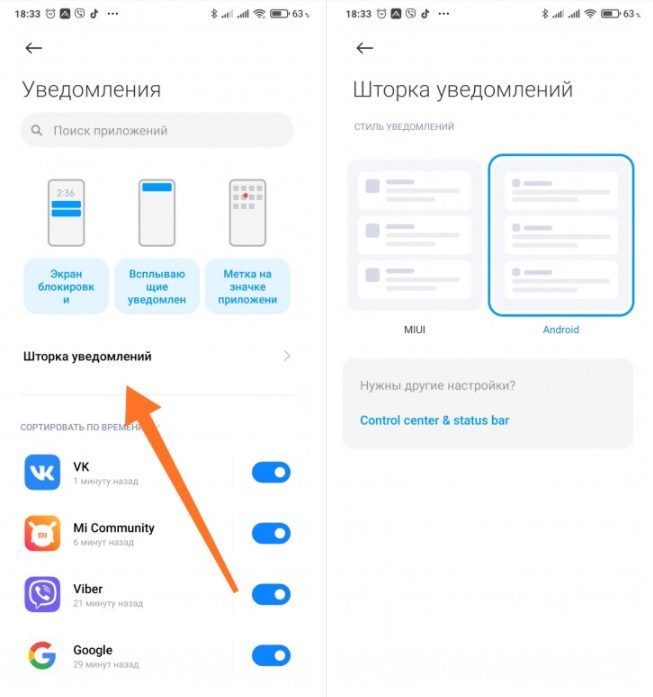 Самый быстрый — это использование шторки уведомлений и меню быстрого доступа. Второй — стандартная активация через настройки. Рассмотрим их оба.
Самый быстрый — это использование шторки уведомлений и меню быстрого доступа. Второй — стандартная активация через настройки. Рассмотрим их оба.
Через шторку уведомлений
- Проведите пальцем сверху вниз, чтобы опустить шторку уведомлений и получить доступ к быстрому меню;
- Найдите иконку GPS и нажмите по ней, чтобы она выделилась;
- В течение нескольких секунд система активирует GPS, и в верхней части экрана вы увидите значок геолокации.
Но здесь же есть и дополнительный список возможностей для работы с GPS на вашем Xiaomi. Если хотите настроить их и подкорректировать под себя, удерживайте палец на значке, пока не откроется панель с дополнительными настройками. Здесь можно выбрать, как именно операционная система будет пытаться определить ваше местоположение, например, только через GPS или же с дополнительным подключением по GSM или Wi-Fi, что значительно повысит скорость работы.
Через «Настройки»
- На своем смартфоне зайдите в «Настройки» и перейдите к пункту «Другие».

- Далее найдите вкладку «Конфиденциальность» и кликните по ней.
- В открывшемся окошке найдите «Местоположение», и нажав по нему, активируйте пункт «Определять местоположение», выбрав высокую точность в режимах.
- Все, GPS активирован, а значит, вы можете использовать любые программы с геолокацией.
Как отключить?
Постоянное использование определения местоположения быстро разрядит ваш смартфон, поэтому нужно выключать GPS сразу же, как только прекратили им пользоваться.
Для этого необходимо также потянуть вниз шторку уведомлений и кликнуть по соответствующей иконке или зайти в «Настройки» своего аппарата, как мы описывали ранее, и поставить ползунок в состояние «Отключено».
У меня нет иконки GPS в шторке уведомлений
Если вы открыли шторку уведомлений, но там не оказалось иконки для работы с GPS, значит, ее необходимо добавить туда. Для этого находите там же в самом низу вкладку «Изменить», нажимаете на нее, и попадаете в меню переключателей.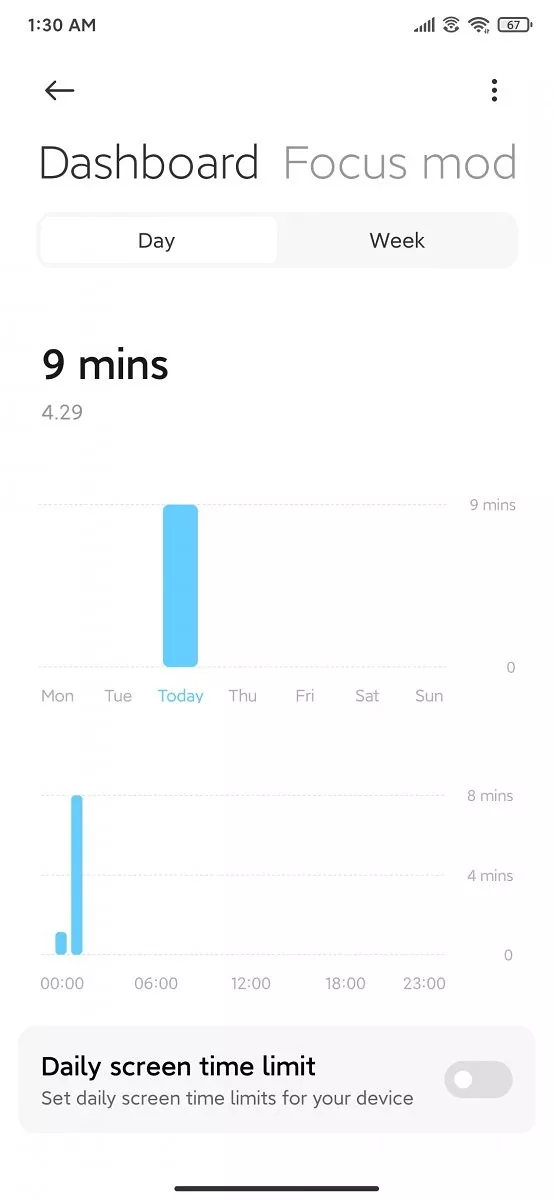 В нем можно самому выбирать, какие иконки будут доступны, а какие нет. Находите в списке GPS и нажимаете по нему, чтобы добавить. Все, теперь он находится в шторке уведомлений.
В нем можно самому выбирать, какие иконки будут доступны, а какие нет. Находите в списке GPS и нажимаете по нему, чтобы добавить. Все, теперь он находится в шторке уведомлений.
Что делать, если GPS работает некорректно или вообще не работает?
Как правило, у некоторых пользователей возникают проблемы с отображением их местоположения на карте. Обычно система показывает не то место, где они находятся в текущий момент. Как это исправить?
Сначала нужно провести тестовое подключение, чтобы понять, в чем же причина. Например, это может быть слабый сигнал, полное отключение GPS, так как модуль не работает.
Для этих целей будем использовать программу GPS Status. Загрузить ее можете бесплатно в Google Play.
Основные возможности программы GPS Status:
- Отображение сигнала спутников;
- Положение спутников в небе;
- Текущее местоположение пользователя;
- Текущая скорость, компас, высота над уровнем моря и другие важные данные.
Откройте приложение, и подождите, пока закончится тест.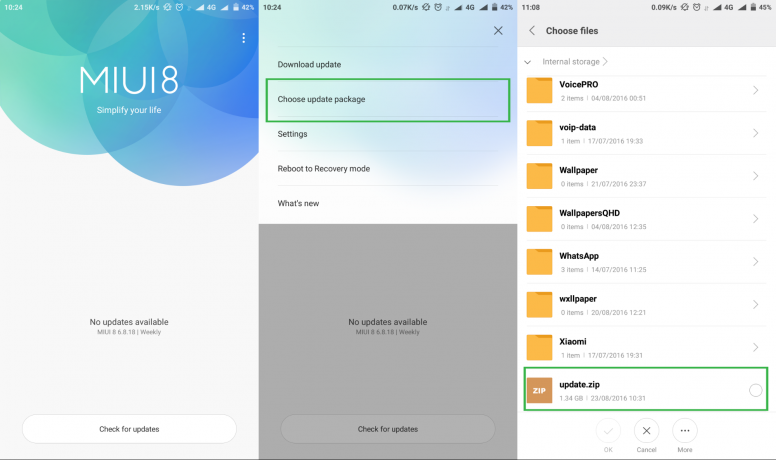 На экране будет отображен график в виде столбцов, где каждый столбец — это отдельный спутник, который видит ваш смартфон. У столбцов есть свои значения, и чем оно выше, тем лучше качество приема сигнала. Самое лучшее качество — это от 40 единиц. Они будут отображены зеленым маркером. Те, что хуже — желтые (от 20 до 40 единиц). Плохим качеством считается столбец с красным маркером (от 0 до 20 единиц).
На экране будет отображен график в виде столбцов, где каждый столбец — это отдельный спутник, который видит ваш смартфон. У столбцов есть свои значения, и чем оно выше, тем лучше качество приема сигнала. Самое лучшее качество — это от 40 единиц. Они будут отображены зеленым маркером. Те, что хуже — желтые (от 20 до 40 единиц). Плохим качеством считается столбец с красным маркером (от 0 до 20 единиц).
Если у вас все в порядке, система находит большое количество спутников, телефон их прекрасно видит, есть спутники с хорошим сигналом, то переходим к следующему пункту.
Права доступа у приложений
Вам нужно дать доступ к приложению, которое работает с GPS. В Xiaomi немного трудноватая операционная система, в которой есть свои ограничения и очень гибкая система прав для каждой службы и программы.
Зайдите в «Настройки» своего аппарата и выберите вкладку «Дополнительно». Далее кликните по пункту «Батарея и производительность», перейдите в «Фоновый режим» и найдите там пункт «Приложения». Здесь нужно выбрать программу, которая будет работать с GPS и дать ей полный доступ.
Здесь нужно выбрать программу, которая будет работать с GPS и дать ей полный доступ.
Работа с настройками
Если до сих пор проблема остается актуальной, и телефон отображает кучу спутников, но при этом показывает не точную позицию на карте, можно немного изменить настройки GPS. Только учтите, что для этого нужны полные root-права!
- Загрузите на смартфон любое приложение «Проводник», например, тот же Root Explorer и зайдите в директорию system, далее в etc;
- Найдите там файл конфигурации с таким именем — gps.config;
- Обязательно сделайте полную копию этого файла и сохраните где-нибудь отдельно, чтобы в случае неудачных настроек можно было быстро вернуть исходные данные;
- Откройте данный файл через любой редактор и с новой строчки добавьте следующие переменные: #Russia NTP_SERVER=ru.pool.ntp.org
- Сохраняете все изменения, перезагружаете смартфон и пытаетесь заново определить свое местоположение. В большинстве случаев данная процедура полностью решала проблему с некорректным определением местоположения.

То, чего вы не знали об MiKey
К сожалению, не всегда новые технологии помогают пользователям, так как в некоторых случаях лишь создают новые проблемы. Примерно схожая ситуация и с кнопкой MiKey, которая предназначена для заглушки разъема под наушники и быстрого взаимодействия с телефоном через комбинации нажатий.
Извлеките дополнительную кнопку, перезагрузите свой Xiaomi и попробуйте еще раз соединиться со спутниками и проверьте свое местоположение на карте.
Что делать, если GPS через время отключается?
Еще одна не менее распространенная проблема — это произвольное отключение GPS на вашем смартфоне, например, через 5 или 10 минут после активации.
Как проявляется проблема?
Например, вы запустили программу Navitel или 2GIS, проложили маршрут и положили смартфон в карман или установили его на креплении в машине. Через некоторое время маршрут прерывается, так как сигнал со спутников перестает поступать.
Через некоторое время маршрут прерывается, так как сигнал со спутников перестает поступать.
Для решения этой проблемы требуется корректировка настроек в пункте «Батарея и производительность».
- Для этого заходите в «Настройки» вашего Xiaomi и выбираете там данный пункт;
- Далее кликаете по вкладке «Расход заряда батареи приложениями» и находите блок с названием «Экономия энергии в фоне»;
- Здесь выбираете приложения, с которыми вы работаете для GPS, и убираете все ограничения для фоновой активности;
- Также в пункте «Местоположение в фоне» ставите ползунок в состояние «разрешено», чтобы приложения могли взаимодействовать с сервисами;
- Перезагружаете ваш смартфон и проверяете работоспособность.
Заключение
Это основные проблемы и способы их устранения для аппаратов Xiaomi. Несмотря на свою оболочку с большим списком возможностей, в целом настройка GPS не сильно отличается от стандартной Android.
Если же у вас после всех описанных рекомендаций так и не получилось настроить работу GPS, советуем отнести телефон в сервисный центр и проверить его на наличие возможных дефектов. К сожалению, такие ситуации не редкость. Если же телефон на гарантии, то обязательно несите аппарат сразу же в магазин, где приобретали его, чтобы сотрудник этой торговой сети зарегистрировал возможную поломку и отправил телефон на диагностику.
Также для работы с GPS рекомендуем использовать только официальные приложения из Google Play, проверенные временем и опытом миллионов пользователей. Это и карты Яндекса, Google, 2GIS, Navitel и прочие приложения, которые специализируются на этом и имеют огромную базу данных и спутников.
Инструкция по подключению и настройке фитнес-браслета Xiaomi Mi Band 5 на русском языке
Современные фитнес-трекеры при всех их достоинствах нередко не могут похвастать понятными инструкциями на русском языке. Из-за этого многие их функции так и остаются неизученными. Эта простая инструкция наглядно покажет, как зарядить фитнес-браслет Mi Band 5, как подключить его к телефону, включить на нем русский язык, а также выполнить базовые настройки через приложение Mi Fit. В результате вы научитесь загружать и настраивать циферблаты, управлять видеокамерой или плеером, настраивать уведомления и многое другое.Как заряжать фитнес-браслет Xiaomi Mi Band 5До настроек фитнес-браслета поставьте его на зарядку и полностью зарядите, чтобы не возникло проблем при автоматическом обновлении гаджета. Для зарядки воспользуйтесь зарядным устройством, идущим в комплекте. Так как оно магнитное, то просто поднесите его к зарядным контактам с обратной стороны фитнес-браслета, и устройство само прикрепится к корпусу. Другой конец кабеля вставьте в порт USB подходящего устройства. Рассмотрим, что это могут быть за устройства.Вы можете зарядить браслет от обычного адаптера питания вашего смартфона, подключить его к USB-порту компьютера или другого устройства, а также использовать Power Bank. Но тут есть одна особенность, которую нужно учитывать. Как написано на коробке и корпусе Mi Band 5, входное напряжение гаджета составляет 5 В и максимально потребляемый ток 250 мА. Например, не все пауэрбанки могут определять подключенные к ним устройства, потребляющий такой маленький ток. Не видя нагрузки, они просто выключаются, прекращая зарядку гаджета. Поэтому подойдут только такие пауэрбанки, которые имеют режим зарядки малыми токами, например Xiaomi Mi Power Bank 10000 или Xiaomi Mi Power Bank 20000.Во время зарядки на экране будет отображаться индикатор заряда, а по завершению процесса (занимает около двух часов) появится надпись Fully charged о полном заряде.Как подключить Xiaomi Mi Band 5 к телефону После зарядки вам нужно подключить фитнес-браслет к телефону, чтобы обновить и настроить гаджет. Если ваш телефон работает на базе Android, тогда найдите в списке своих приложений «Play Маркет», скачайте и установите из него приложение Mi Fit. Для телефонов с iOS то же самое проделывается в App Store. При первом запуске Mi Fit приложение предложит вам пройти регистрацию при помощи электронной почты или телефона, познакомиться с правилами и запросит ряд разрешений. Проделайте все эти шаги для полноценной работы в программе.Для подключения фитнес-браслета вначале активируйте на телефоне геолокацию и Bluetooth. Затем нажмите плюс в верхнем углу экрана или на уведомление о том, что нет подключенных устройств. В разделе устройств кликните по строке «Браслет» и согласитесь с тем, что будет собрана личная информация о вашей активности, сне и другом. После этого поднесите фитнес-браслет к телефону и дождитесь, пока телефон обнаружит его. Когда приложение потребует подтверждение на гаджете, кликните галочку на Mi Band 5.
Далее сервис предложит выполнить активацию. Эта процедура отключает другие фитнес-браслеты и умные часы, которые могли быть у вас подключены, и будет собирать данные и присылать уведомления только на Mi Band 5. После этого познакомьтесь с новыми возможностями гаджета и нажмите кнопку «Попробовать». Начнется обновление прошивки фитнес-браслета, в ходе которого не выключайте и не удаляйте устройства друг от друга во избежание программных сбоев.Как в Mi Band 5 установить русский языкЕсли у вас глобальная версия гаджета, то после обновления на нем должен автоматически установиться русский язык. В случае китайской версии до появления русскоязычных прошивок вы можете перевести фитнес-браслет с китайского на английский язык. Для этого в приложении Mi Fit кликните по названию вашего браслета «Фитнес-браслет Mi Smart Band 5», пролистайте меню вниз и найдите функцию «Язык». Кликните по English и нажмите кнопку «Ок». Есть и другой вариант — установить приложение Notify & Fitness for Mi Band, которое также переводит браслет на русский язык. Можно даже удалить его после установки, что сохранит язык до следующего обновления гаджета. Для этого в приложении нажмите на тройные черточки вверху, выберите Band Settings и Mi Band language.
Как настроить фитнес-браслет Xiaomi Mi Band 5В приложении Mi Fit доступны многочисленные настройки, которые помогут вам персонализировать браслет. Так как настроек много, мы разделим их по группам и рассмотрим базовые из них. Для приложения Mi Fit мы чаще всего будем иметь в виду главное меню фитнес-браслета. Оно открывается с главной страницы приложения по клику на строку «Фитнес-браслет Mi Smart Band 5».
Как на Mi Band 5 установить циферблаты Для фитнес-трекера Mi Band 5 доступно много бесплатных циферблатов, которые устанавливаются прямо из программы Mi Fit. Найдите в приложении раздел «Магазин» и просмотрите имеющиеся там циферблаты. Вы заметите, что они разбиты по разделам и могут быть статическими и динамическими. Есть и такие циферблаты, у которых есть возможность выбрать фон из имеющихся цветов или загрузить свою картинку и изменить цвет шрифта. В этом разделе есть еще одна вкладка «Администратор», в которой хранятся загруженные циферблаты и те, которые были помечены как избранные.
Чтобы установить конкретный циферблат, кликните по нему и нажмите «Синхронизировать циферблат». Он вначале скачивается на телефон, а затем передается по Bluetooth на браслет, поэтому держите гаджет рядом с телефоном.
На самом фитнес-браслете по умолчанию установлено три циферблата, в которых тоже можно делать определенные настройки. Для этого выберите на экране понравившийся циферблат и нажмите на экран с удержанием пальца. После этого под циферблатом появится значок шестеренки. Нажав на нее, вы сможете выбирать верхнюю и нижнюю области рядом с центральной частью. Помимо традиционного подсчета шагов и измерения пульса здесь доступны для выбора уровень заряда батареи, информация о погоде, собранная статистика и даже построенные графики. Причем эти же элементы интерактивны — нажав на них, вы попадете в соответствующие разделы.
Заметим, что для разных регионов доступны разные циферблаты. Если вы, например, не видите у себя анимированных вариантов, решить проблему поможет установка все того же приложения Notify & Fitness for Mi Band, о котором мы уже говорили. После синхронизации приложения с браслетом вам станет доступно множество циферблатов в разделе «Свой циферблат».
Как настроить камеру и плеерВы можете управлять затвором видеокамеры своего смартфона прямо с фитнес-браслета. Для этого в меню Mi Fit найдите раздел «Лаборатория» и нажмите кнопку подключения по Bluetooth. Теперь осталось на смартфоне запустить стандартное приложение «Камера» или любое аналогичное, а на фитнес-браслете найти раздел«Камера» (Camera) в разделе «Дополнительно» (More или Other).
Помимо камеры вы можете аналогичным образом управлять и плеером на смартфоне. Для этого запустите на телефоне любой плеер, добавьте в его плейлист треки и запустите раздел музыки и раздела «Дополнительно» на фитнес-браслете. Умный гаджет по-прежнему не может сам проигрывать музыку, так как в нем нет динамиков, но способен изменить громкость, остановить / запустить проигрывание трека или переключать треки.Как настроить напоминания и уведомленияВ приложении Mi Fit есть разнообразные настройки, которые помогут оставаться в курсе всех событий даже вдали от смартфона. Первым делом вы можете настроить уведомления о входящих вызовах, SMS и уведомления из разных приложений. Если вы хотите, чтобы на браслете отображались входящие на смартфон звонки, перейдите в раздел «Входящий вызов» и кликните по строке «Разрешить доступ к телефону» и дальше по кнопке «Разрешить». Когда вам будут звонить, вы сможете отклонить вызов при помощи сенсорной кнопки внизу экрана фитнес-браслета. В этом же меню настраивается показ номера телефона, вибрация и другие параметры. SMS настраиваются в разделе «Входящие SMS», а уведомления от приложений в разделе «Уведомления».
Еще в приложении Mi Fit доступны для настройки напоминания о разминке, уведомления о достижении цели или о предстоящих событиях. Если у вас сидячая работа, вы можете включать напоминания о разминках, задавая временной диапазон, например с 8 утра до 18 вечера. Делается это в разделе «Напоминания о разминке». В это время фитнес-браслет будет отслеживать ваши движения и при долгом отсутствии активности начнет вибрировать и напоминать вам о необходимости подвигаться. Здесь же задается диапазон, когда вас не стоит беспокоить напоминаниями.
Мотивировать вас к большей активности могут и уведомления о достижении цели в разделе «Уведомление о цели». Для их постановки выйдите из раздела фитнес-браслета в главное меню приложения Mi Fit, откройте вкладку «Профиль» и выберите позицию «Установить цели». Вы можете устанавливать цель активности или желаемого веса. По их достижении браслет оповестит вас вибрацией. Аналогично Mi Band 5 завибрирует в нужное время, если вы добавите событие о предстоящей встрече, поездке или чем-то другом в разделе «События».
Как настроить функции слежения за здоровьемВ Mi Fit можно настроить и функции, которые помогут улучшить здоровье. Это мониторинг пульса и сна. Первый настраивается на вкладке «Мониторинг пульса». Здесь есть функция мониторинга активности (браслет автоматически определит вашу активность и будет чаще измерять пульс), возможность задать интервал измерения пульса, предупреждать о высоком пульсе и мониторить стресс. Также есть раздел «Общая информация о пульсе».
Мониторинг сна активируется в общем разделе «Профиль» в строке «Умный анализ». Если вы активно тренируетесь, тогда вам пригодится раздел «Параметры тренировок».
Как настроить функции комфортного ношенияЭтот раздел настроек также многочисленный. Например, настраивается активация экрана при подъеме запястья или включается более щадящий для глаз ночной режим с пониженной яркостью экрана. Отдельно скажем про выбор руки, на которой расположен браслет. Носить его рекомендуется на менее активной руке, поскольку она чаще бывает расслабленной и совершает меньше движений. Благодаря этому фитнес-браслет меньше ошибается при измерении пульса, тренировках и в других случаях. Выбрать правое или левое запястье вы можете в раздел «Расположение браслета».
Настройка других функций В длинном меню приложения Mi Fit есть и множество других функций от классических будильников до проверки обновлений прошивки. Рекомендуем изучить их, чтобы вы могли задействовать весь потенциал фитнес-браслета Xiaomi Mi Band 5.
Quick Ball — сенсорный помощник Xiaomi в MIUI
Я пользуюсь смартфонами Xiaomi длительное время, где-то с шестой версии MIUI и постоянно открываю для себя какие-то новые интересные фишки, которые позволяют повысить продуктивность.
Сегодня я хочу рассказать как раз об одной такой функции, о которой почему-то мало кто знает, даже из заядлых фанатов Xiaomi. Речь идет о сенсорном помощнике Quick Ball: что это и как им пользоваться — читайте ниже, либо сразу переходите к просмотру видео.
Что такое Quick Ball в MIUI
Quick Ball — это сенсорный помощник в прошивке MIUI на смартфонах Xiaomi. Он выглядит, как полупрозрачный плавающий круг, нажимая на который, вы можете выполнять те или иные выбранные функции. Вот такая простая штука.
Если говорить об истории прохождения, то функция Quick Ball впервые появилась на смартфоне Xiaomi Mi Mix первого поколения. Аппарат имел на столько большой дисплей с диагональю 6.44 дюйма, что компания решила добавить помощник на экран, чтобы пользователям было удобнее обращаться с телефоном одной рукой.
Многие нашли для себе эту фишку полезной, она перекочевала с Mi Mix в глобальную прошивку MIUI и вскоре появилась на всех остальных аппаратах компании. Вообще, Quick Ball создан для телефонов с большой диагональю экрана, от 5.5 дюймов и выше: Redmi Note 4X, Mi Max 2, Mi Mix 2, Mi A1, Mi5s Plus и т.д. Но даже обладатели Redmi 4X и Xiaomi Mi6 могут использовать его с пользой для себя.
Как включить сенсорный помощник Quick Ball
Активируется эта функция в настройках вашего смартфона, чтобы включить помощник, выполните эту пошаговую инструкцию:
- Зайдите в «Настройки»
- Прокрутите до вкладки «Система и Устройство»
- Нажмите на «Дополнительно»
- Пятая вкладка сверху и будет «Сенсорный Помощник»
- В появившемся меню включите Quick Ball при помощи ползунка переключателя
Это все, теперь на экране вы увидите этот полупрозарчный шарик. Он обычно находится возле одной из сторон экрана: слева или справа. Чтобы отключить его, нужно повторить эти действия и выключит соответствующий тумблер. Ниже я расскажу, как настроить эту функция под себя с максимальной пользой.
Как настроить Quick Ball
В меню с сенсорным помощником вы можете увидеть некоторые полезные настройки. К примеру выбрать, какие из 5 ярлыков будут доступны при нажатии на Quick Ball, все это можно менять по вашему усмотрению и даже вставлять туда шорткоды сторонних приложений.
Здесь же можно выбрать, какой жест будет запускать Quick Ball: простое нажатие или свайп сразу к нужному ярлыку. Переключатель «Скрывать в полноэкранном режиме» позволяет спрятать этот шарик во время просмотра фильма либо игр. Еще можно выбрать, в каких именно приложениях он будет прятаться автоматически. Ну и последнее, настройка «Отображать на экране блокировки» позволяет показывать или скрывать помощник на заблокированном дисплее вашего телефона.
Выводы
Это мелкая, но полезная функция, которая позволяет еще больше настроить ваш Mi-смартфон под свои потребности и нужды. Радует то, что сенсорный помощник поддерживает не только стоковые функции, вроде «Назад», «Меню», «Домой», но и запуск таких вещей, как Wi-Fi, Bluetooth, NFC и даже сторонних приложений из Google Play.
[kkstarratings]
Ещё немного про телефоны Xiaomi и борьбу с ними. Updated / Хабр
Честно признаться, у меня не было планов писать и публиковать эту статью, но, после того, как за два месяца увидел в ближнем кругу коллег 5 штук свежеприобретённых телефонов от Xiaomi, и недавнюю статью на Geektimes, рекламирующую управление умным домом от Xiaomi, ко мне пришла совесть и, сцуко, потребовала поделиться знанием с остальными.
Для начала небольшая вводная часть для тех кто не в теме. Есть такая компания Xiaomi, которая делает неплохие по начинке телефоны и заливает в них кастомизированный Android. Бизнес модель, как недавно официально было заявлено — «По сути мы раздаём наши смартфоны, не зарабатывая на этом денег. Нас больше заботят долгосрочные источники дохода. Мы могли бы продать 10 миллиардов смартфонов и не заработать на них ни цента». Источник раз и два.
Заглянув в сентябрьскую статью на Security lab и ещё вот в эту жалобу, у меня лично возникло ощущение, что телефон Xiaomi это что-то типа поводка на котором владельца водит Большой брат (утрирую, конечно же).
Это и стало основным мотивом проведения исследования поведения телефона Xiaomi redmi 3S
с прошивкой MIUI Global 8.1 Стабильная 8.1.1.0 (MALMIDI)
Исследование подопытного кролика и обнаружение проблемы
Беру новенький телефон из коробки. Включаю его и прохожу через мастера начальной настройки, предварительно включив запись трафика на Wi-Fi роутере. Ровно через две секунды, после того как телефон подключился к точке доступа, началось скачивание файла размером около 8Мбайт с одного из серверов Xiaomi. Это был обычный zip архив, внутри которого лежала куча всего и, в том числе, файл AnalyticsCore.apk, упомянутый в статье на SecurityLab.
Дальше — больше. В общей сложности, за всё время наблюдения, я насчитал чуть меньше восьми десятков имён серверов в разных доменах. Сразу оговорюсь, что в этом числе нет серверов Google и Facebook, приложения которых также предустановлены. Просто потому что я их считал отдельно. С ними тоже всё «весело».
Большая часть коннектов к серверам Xiaomi шла через HTTPS, поэтому разобраться в деталях ЧТО именно передаётся напрямую возможности не было. Отключение всевозможных логинов, синхронизаций и т.п. к исчезновению этого трафика не привело.
Дополнительно смущало то, что большей частью запросы были небольшими (объём принятого переданного трафика TCP сессий не превышал 1-2Кб), но, т.к. наши сотовые операторы округляют объём трафика вверх (Например, Tele2 до 150Кб), то, при неудачном совпадении, можно «накачать» таким образом существенные объёмы трафика, а в роуминге неожиданно попасть на деньги.
Тех, кого сей факт не смущает могут дальше не читать, т.к. дальше будет описание конкретики изоляции трафика от приложений, вшитых в заводскую прошивку.
Предварительные условия
Первое что необходимо — это рутовать телефон. Как это делается в случае Xiaomi я здесь описывать не буду, отсылаю желающих пройти этот путь к полной версии этой статьи (ссылка в конце).
Второе — это влить в телефон прошивку через кабель и стереть ВСЕ пользовательские данные.
Третье — телефон НЕ ДОЛЖЕН иметь доступа в интернет после залива свежей прошивки.
Update. До момента установки нижеописываемых ограничений, разумеется.
Disclamier. Все дальнейшие манипуляции над телефоном Вы делаете на свой страх и риск.
Ответственность за любой результат лежит на том, кто именно делал описываемые ниже действия.
Небольшая техническая вводная часть
Серверы, к которым обращается телефон, в большинстве своём расположены в облаке Amazon, поэтому обращения к ним происходит по именам, которые ресолвятся через round-robin DNS в разные IP адреса из разных подсетей /16. Блокировать их все по подсетям смысла особого нет — так можно половину интернета отфильтровать, что не есть хорошо. Блокировать по именам — хорошо, но не факт, что имена хостов из L3 доменов не генерируются динамически. Идеально было бы прибить все приложения, которые обращаются к серверам Xiaomi, но, как показала практика, глубина их интеграции в Android такова, что после удаления некоторых из них телефон может просто отказаться загружаться.
Далее. К внешним серверам обращается не один процесс, а многие, при этом задачу усложняет наличие в Android UID sharing, когда под одним UID могут генерировать сетевой трафик разные процессы (приложения). Более того, один из полезных процессов (отвечающий за GPS) надо выпускать во внешний мир, чтобы скачивать небольшие обновления, но при этом он сидел под тем же UID, что и восемь штук процессов, рвущихся к серверам Xiaomi.
Также надо упомянуть про ограниченность инструментария, доступного для решения вышеописанных задач, т.к. большая часть приложений имеющих в названии firewall доступных на Play Market работают через т.н. VPN, т.е. от сливов информации до запуска приложения они не защищают.
Большая часть того, что будет рассказано дальше для профессиональных разработчиков Android есть банальная истина, но всем остальным это позволит понять почему фильтрация построена именно таким образом.
В отличие от обычного Linux, где есть файлы конфигурации и стартовые скрипты, лежащие в /etc, в Android всё сделано несколько иначе. Общее управление сетью осуществляет Connection Manager, который дёргает системный демон netd, который, в свою очередь, вызывает iptables с определёнными параметрами командной строки. Соответственно, вызывать IPtables из скрипта начальной загрузки (init и прочих) особого смысла нет — netd при старте всё равно вызовет iptables, очистит правила и зальёт свои.
Единственный выход оставленный Google — писать необходимые команды конфигурации iptables в скрипте /system/bin/oem-iptables-init.sh. Путь к этому скрипту и его имя жёстко прописаны внутри исходного кода демона netd.
Для фильтрации статических имён хостов можно редактировать файл /etc/hosts, но при этом надо помнить про их количество и возможность их динамической генерации.
Дальше будет рассказ как это всё делалось.
Удаление и заморозка (если нет уверенности) ненужных программ
При помощи бесплатной версии Titanium Backup можно посмотреть соответствие между именем программы, показываемое в системе (Play Market), её кодовым именем (com.google.vending) и, при необходимости, удалить то, что явно не нужно.
Недостаток бесплатной версии — не умеет делать заморозку программ, посему заморозку делаем через ADB shell при помощи package manager. Пример:
root@land:/ # pm disable com.miui.analytics
pm disable com.miui.analytics
Package com.miui.analytics new state: disabled
root@land:/ # pm disable com.miui.systemAdSolution
pm disable com.miui.systemAdSolution
Package com.miui.systemAdSolution new state: disabled
root@land:/ # reboot
rebootФильтрация сетевых запросов
Disclamier 2.В данной статье описано КАК можно фильтровать «левую» сетевую активность телефона. Что конкретно фильтровать — каждый волен решать сам.
Как это можно делать.
1. Cамое простое — заполнение файла /etc/hosts записями имён серверов c IP адресом 127.0.0.1. Мой набор серверов лежит на Google Drive в папке Files.
Недостаток варианта — невозможность блокировки неизвестных и динамически генерируемых имён хостов и доменов L3/L4.
Update. Несколько раз обнаруживал странное поведение Netfilter/IPtables. После загрузки телефона в таблице действующих правил оказывались не все правила, перечисленные в скрипте. Если перезагрузить телефон ещё раз — все правила оказывались на месте. Прям шайтан-машина, а не телефон.В документации нашёл описание параметра —wait, который вроде бы должен решать эту проблему. Но, для гарантированного решения проблемы, сделал ещё вызов IPtables из скрипта не напрямую, а через несложную функцию, которая проверяет код завершения и, при необходимости, повторно выполняет команду с небольшой задержкой, опять же проверяя результат.
2. пишем команды фильтрация отправки пакетов на подсети /16 и /24 стандартными правилами Netfilter/IPtables в файл oem-iptables-init.sh. Здесь их не описываю, желающие напишут их сами, либо найдут в полной версии статьи.
Update. Недостаток варианта — большая часть серверов расположена в облаке Amazon и имеет переменные (round-robin DNS) IP адреса. Для гарантированной их фильтрации придётся закрыть не один десяток подсетей /16, что не есть хорошо. Можно ненароком забанить и полезные сайты. Но для статичных хостов (если их немного) это решение вполне подходит.
3. Фильтруем DNS запросы к ненужным нам доменам. Это несколько сложнее, поэтому опишу подробнее.
Updated.В составе IPtables, штатно идущем в Android есть модули расширения функционала, которыми мы дальше и воспользуемся. Помня, что DNS запросы отправляет система (UID 0) пишем правило:
$IPTABLES -A oem_out --protocol udp --dport 53 -m owner --uid-owner 0 -m string --algo bm --hex-string '|04|miui|03|com|00|' -m comment --comment "Deny UID 0 DNS queries for miui.com domain" -j DROP
#
$IPTABLES -A oem_out --protocol udp --dport 53 -m owner --uid-owner 0 -j ACCEPTUpdated. Первая строчка отфильтрует все UDP пакеты, отправленные системой (UID 0) на 53 UDP порт любого IP адреса и содержащие в себе байты 046d69756903636f6d00 (запросы к DNS серверу содержащие в себе .miui.com). IPtables самостоятельно преобразуют строчку |04|miui|03|com|00| в чисто шестнадцатиричый вид 046d69756903636f6d00.
Наличие шестнадцатиричной цифры на первой позиции для параметра —hex-string — обязательно, иначе IPtables не примет команду. Точки-разделители в доменном имени при формировании DNS запроса преобразуются в шестнадцатиричные цифры, означающие количество байт до следующего разделителя. Поэтому последний байт равен нулю (00h).
Вторая строчка пропустит все остальные DNS запросы. Комментарии я указал для удобства, чтобы команда iptables -L -v показывала результаты блокировок нагляднее.
4. Для работы Assited GPS необходимо дать возможность доступа к серверам QualComm процессу с UID 1000. Здесь всё сложнее, т.к. простая фильтрация пакетов по содержимому, как в случае DNS серверов, не сработает — начальные пакеты установления TCP соединения c флагами SYN, ACK ещё НЕ содержат в себе имя хоста, которое обязательно присутствует в HTTP запросе, а пакеты идущие после заголовка HTTP запроса уже могут не содержать в себе имя хоста. В результате фильтр пропустит из всей TCP сессии только часть пакетов, что равносильно её запрету или обрыву.
Поэтому рисуем вот такой костыль для фильтрации запросов седьмого уровня средствами 3-4 уровня:
# разрешаем инициировать установление TCP соединений на 80 порт всем процессам работающим под UID 1000.
$IPTABLES -A oem_out -m owner --uid-owner 1000 --protocol tcp --dport 80 -m conntrack --ctstate NEW -j ACCEPT
#проверяем наличие слова xtrapath в пакетах TCP соединений установленных на 80 порт процессами с UID 1000 и помечаем эти соединения шестнадцатиричным числом 5555.
$IPTABLES -A oem_out -m owner --uid-owner 1000 --protocol tcp --dport 80 -m conntrack --ctstate ESTABLISHED -m string --algo bm --string 'xtrapath' -j CONNMARK --set-xmark 0x5555
# убиваем пакеты всех установленных процессами с UID 1000 TCP соединений не имеющих нашей пометки число 5555
$IPTABLES -A oem_out -m owner --uid-owner 1000 --protocol tcp --dport 80 -m conntrack --ctstate ESTABLISHED -m connmark ! --mark 0x5555 -j DROP
5. Фильтруем доступ в интернет по приложениям (у меня Google Chrome имел UID 10060). Разрешаем выход в интернет Google Chrome и запрещаем всем остальным приложениям.
$IPTABLES -A oem_out -m owner --uid-owner 10060 -m comment --comment "Permit Google Chrome internet access" -j ACCEPT
#
# Block all other processes
#
$IPTABLES -A oem_out -m owner --uid-owner 0-9999 -m comment --comment "Block all other system processes internet access" -j DROP
$IPTABLES -A oem_out -m owner --uid-owner 10000-99999 -m comment --comment "Block all other user processes internet access" -j DROP
Слабым местом этого способа фильтрации является его опора на наличие отметки UID на каждом конкретном пакете при прохождении его через Netfilter/IPtables. Обнаружилось это по непонятным TCP соединениям к серверам Google, пакеты которых не содержали UID. Исследование показало, что эти пакеты инициированы процессом Google Captive portal login. Я решил эту проблему обходным путём — просто выключив эти запросы командами в ADB shell:
root@land:/ # settings put global captive_portal_detection_enabled 0
root@land:/ # reboot
Update. Дальнейшее наблюдение показало как я ошибался. Такие «тихие» процессы есть, но часть из них невинно общается друг с другом через адрес 127.0.0.1, что ненаказуемо.
Всё остальное надо банить.
Поэтому, для их правильной фильтрации, надо добавить в самое начало скрипта ещё две строчки:
$IPTABLES -A oem_out --protocol all --source 127.0.0.0/8 --destination 127.0.0.0/8 -m comment --comment "Accept internal traffic" --jump ACCEPT
$IPTABLES -A oem_out --protocol all -m owner ! --uid-owner 0-99999 -m comment --comment "Drop any traffic which does not have UID." --jump DROP
Update. Уже после опубликования статьи для меня окончательно стало ясно, что UID приложений, задаваемый системой при установке приложения, при обновлении и/или переустановке приложений может непредсказуемым образомменяться. Следовательно, доступ в интернет для приложения тоже отвалится и надо будет переписывать правило Netfilter/IPtables заново.
Для решения этой проблемы набросал небольшой кусок скрипта, который читает из хвоста файла наименования приложений, проверяет их наличие в системной базе приложений, и, при наличии, берёт оттуда же UID приложения и динамически (в процессе работы скрипта) формирует правило Netfilter/IPtables.
Строго говоря — чтение параметров из тела скрипта — это тоже костыль. Но меня оправдывает то, что на момент работы скрипта, подмонтировать файловую систему доступную снаружи при обычной работе телефона — невозможно. В папке /dev нет соответствующих файлов устройств. Допускаю, что это может быть особенность прошивки конкретного телефона.
Текст специально сделал максимально подробным, для лучшего понимания.
# Permit intenet access for the packages listed at the end of this file. White list mode.
#
SU=`/system/bin/which su`
# changing reading file behavior (read whole file with \r\n into variable)
IFS=""
# reading first and second fields of every line of the system packages database into variable PACKAGESDB.
# Escalating privileges via su because of filesystem packages database file access limitations.
PACKAGESDB=`$SU -c "/system/bin/cut -d' ' -f 1,2 /data/system/packages.list"`
#
# Reading last lines of current script form the end till "exit 0" line
# Filtering empty lines, lines started with # and all symbols after # (comments) in every line.#/d' -e 's/#.*//' -e '/exit 0/,$ d' -e '/./!d' -e 's/ //g'| while read line;
do
# Just in case 8-)
OUR_PACKAGE_NAME=$line
# Strict checking for existence of our package name in the system packages database. Checking first field.
PACKAGE_NAME_IN_DB=`echo $PACKAGESDB | /system/bin/cut -f 1 -d' ' | /system/bin/grep -Fx "$line"`
if
# Checking grep utility exit code. "0" means pattern found
test "$?" == "0"
then
#
# Looking for package UID in database. Checking second field. VERY important space after $line!!!
#
PACKAGE_UID=`echo $PACKAGESDB | /system/bin/grep "$line " | /system/bin/cut -f 2 -d' '`
else
# All other exit codes return us to the beginning of the cycle.
# echo "Package $OUR_PACKAGE_NAME not found"
$IPTABLES -A $CHAIN -m comment --comment "Package name $OUR_PACKAGE_NAME not found. Check package name." --jump LOG
continue
fi
#
# Set the package right for Internet access
#
$IPTABLES -A $CHAIN -m owner --uid-owner $PACKAGE_UID -m comment --comment "Permit $OUR_PACKAGE_NAME Internet access" -j ACCEPT
#
done
######
... skipped...
####
exit 0
####
####### Do NOT edit before this line #########
# Please add package names and comments after this line for granting them internet access.
#####
# Google Play Store and its companion processes
#
com.google.android.gms # Google Services Framework Internet access
com.android.vending # Google Play Market internet access
com.android.providers.downloads # Download manager service internet access
#
# Other Google apps
com.google.android.youtube # Youtube application internet access
com.google.android.apps.maps # Google Maps application internet access
com.google.android.googlequicksearchbox # Google Assistant internet access
#
#
com.android.chrome # Google Chrome browser internet access
После переустановки/обновления приложения нужно всего лишь перезагрузить телефон.
6. Для целей мониторинга работы правил Netfilter/IPtables можно добавить ещё вот такую строчку:
$IPTABLES -A oem_out --source 10.1.30.42 --protocol tcp --jump LOG --log-prefix "IPtables log:" --log-uidПараметр IP адрес отправителя (—source 10.1.30.42) можно опустить, но в этом случае лог будет завален записями сетевой активности процессов, завёрнутых на адрес 127.0.0.1 файлом hosts. Лог можно читать через команду dmesg (dmesg | grep IPtables) в ADB Shell.
Версию статьи, которая писалась как полная инструкция по решению этой проблемы с Xioami Redmi 3S я выложил на Google Drive. Сюда её выкладывать не рискнул именно из-за объёма.
P.S. Я не разработчик Android-приложений, просто жизнь заставила два месяца поразбираться с сабжевым телефоном. Посему, господа профи, если я где ошибаюсь — поправляйте. Буду признателен.
P.P.S. В качестве средства перехвата использовался Zyxel Keenetic Extra. У него есть возможность перехватывать Wi-Fi трафик и сливать его на флэшку для последующего анализа.
Как настроить miui 8 себе
MIUI прошла долгий путь за 6 лет от простого форка CyanogenMod до полноценной операционной системы — смартфонов и планшетов Xiaomi. Но он также установлен на десятках тысяч устройств других производителей, потому что пользователям Multi MIUI кажется более удобным и функциональным, чем собственная прошивка своих гаджетов. Последние пару лет система стала менее актуальной во многих отношениях из-за развития стокового Android и конкурирующих оболочек.Операционная система стала «взрослой» уже к пятой версии, в MIUI V6 кардинально изменили дизайн графической оболочки, сделали ее плоской. Седьмая версия принесла мало нового и обновление можно было назвать незначительным, но Miui 8 сильно преобразился как внешне, так и с точки зрения функциональности.
Внимание: При написании обзора за основу была взята англо-китайская установленная прошивка. Названия приложений и настроек отображаются на английском и русском языках.Международная (глобальная) версия прошивки может незначительно отличаться от интерфейса, приведенного в обзоре, и набора приложений.
Экран блокировки
По умолчанию устройство можно вывести из спящего режима кнопкой питания (дополнительная регулировка громкости), двойным тапом по экрану или обнаружением умного чехла. Последний вариант подразумевает прямую разблокировку, во всех остальных случаях после пробуждения гаджета нужно разблокировать свайп снизу вверх в любой части экрана. Система способна предотвратить непроизвольную разблокировку смартфона, когда он лежит в кармане, для этого используется датчик приближения над экраном.В целях безопасности вы можете установить пароль для разблокировки тремя способами: создать графический ключ, установить PIN-код или пароль. Параллельно с паролем в тех устройствах, где установлен дактилоскопический датчик, можно использовать палец. Кроме того, вы можете настроить разблокировку с помощью браслета MIBAND, это произойдет, если браслет окажется в непосредственной близости от заблокированного смартфона или планшета.
По умолчанию на экране блокировки отображаются: строка состояния, часы, дата и день недели.При желании вы можете отобразить имя владельца телефона. Если есть пропущенные события, они отображаются в виде списка карточек. Двойным тапом по одной из карточек пользователь перейдет в соответствующее приложение.
Смахивание от верхнего края может быть нарисовано шторкой уведомлений, свайп от левого правого края запускает приложения для выбора пользователя. По умолчанию при смахивании от правого края запускается приложение камеры.
Рабочий стол и многозадачная организация
IN операционная система Меню приложений и основное рабочее пространство — это рабочий стол, они разбросаны по горизонтали.На рабочем столе можно размещать иконки приложений и виджетов. Внизу рабочего стола находится док, вмещающий до 5 этикеток или папок.
На одном рабочем столе в MIUI 8 может поместиться до 20 иконок приложений и виджетов, расположенных на сетке 4 * 5, количество рабочих столов не ограничено. Иконки вновь установленных приложений появляются на последнем рабочем столе в свободном месте. Иконки можно сгруппировать по папкам, папка создается простым перетаскиванием одного значка на другой.Папка может содержать неограниченное количество значков внутри папки прокрутки по вертикали.
Иконки и виджеты перемещаются по рабочему столу простым перетаскиванием. Вы можете удалить виджет с рабочего стола, перетащив его в корзину вверху экрана. Если то же самое пытается проделать со значком, система предложит удалить приложение из системы. Меню управления параметрами рабочего стола вызывается с подробностями на экране или удержанием кнопки «Многозадачность». Меню состоит из четырех пунктов: сортировка, виджеты, обои и эффекты.При выборе первого элемента открывается экран, на котором вы можете легко отсортировать значки приложений в более удобной форме, переместить их из одной таблицы в другую и создать папки. Второй и третий пункты позволяют добавить виджет или изменить обои. В последнем пункте меню: Эффекты — вы можете выбрать один из вариантов прокрутки таблиц. Кроме того, вы можете добавить дополнительные таблицы или удалить лишние.
Многозадачность в MIUI 8 работает по тем же принципам, что и в «голом» андроиде, и никак не регулируется.Правда, в системе есть функция блокировки фоновой активности приложений с двумя профилями: Off. — система не мешает фоновой активности приложений; Вкл. — Система может полностью блокировать фоновую активность приложений. В исключения можно добавить отдельные приложения или выбрать для них один из четырех вариантов управления: Miuibattery Saver — система будет контролировать фоновую активность приложения на свое усмотрение; Без ограничений — есть два разведения: либо система вообще не будет мешать фоновой активности приложения, либо частично ограничит доступ к сервисам геолокации; ОГРАНИЧИТЬ Фоновые приложения — приложение не закроется, но некоторая фоновая активность будет запрещена; Ограничить фоновую активность — приложение будет выгружено из памяти.
Кнопка многозадачности вызывает экран соответствующего меню, внизу которого отображается: объем свободной оперативной памяти, чуть выше кнопки очистки памяти. Над всем этим отображается список запущенных приложений, он прокручивается по горизонтали и может быть представлен в виде значков или миниатюр, одновременно отображается до 4 значков или до 3 миниатюр. Свайп по иконке снизу вверх закрывает приложение, свайп сверху вниз вызывает две кнопки. Один из них отправляет окно настроек этому приложению, во-вторых блокирует приложение, чтобы оно не выгружалось при очистке памяти.Блокировка очень полезна, когда вы хотите сохранить состояние приложения, но вам нужно очистить оперативную память.
Органы управления, клавиатура
Управление смартфоном в MIUI 8 подразумевает наличие кнопки включения, кнопок регулировки громкости и трех кнопок управления: многозадачность, домой и назад. Для определенных действий активно используются свайпы, долгий тап и контекстные меню. Встроенный поиск в MIUI 8 вызывается без кнопки «Домой» и свайпом снизу вверх в любом месте рабочего стола, очевидно, что за этой идеей шпионят в iOS7 +.Для международной версии прошивки поиск вызывается удержанием кнопки домой.
Как и в стоковом Android, в Miui есть шторка уведомлений, которая совмещена с панелью переключателей. На рабочем столе шторку можно оттянуть свайпом сверху-вниз в любой части экрана, что удобно, в приложениях традиционно свайп вниз от верхнего края экрана. В шторке есть два режима отображения, по умолчанию установлен комбинированный режим, когда все переключатели отображаются в одной прокручиваемой строке, а уведомления представлены списком ниже.В раздельном режиме есть два экрана: один экран со списком пропущенных событий / уведомлений и ярлыком настроек уведомлений; Второй экран содержит: 20 переключателей, ползунок регулировки света и ярлык приложения для настройки. В обоих режимах вверху отображается панель поиска, текущий день недели и дата.
Родная клавиатура в Miui 8, как я понял, отсутствует для повсеместного использования. Вместо этого в системе предустановлены две сторонние Sogou Keyboard для Miui и Baidu IME для MIUI, в глобальную версию прошивки добавлена клавиатура от Google.В некоторых ситуациях, например, при вводе пароля на экране блокировки появляется совсем другая клавиатура, больше похожая на родную. Удобная клавиатура номеронабирателя, большие кнопки, есть умный циферблат.
Настройки
В приложении Настройки Вы можете получить напрямую, нажав на значок на рабочем столе или через ярлык в шторке уведомлений. В приложении всего один экран, где все настройки разбиты на категории, которые в свою очередь собраны в пять групп.
Из нововведений, которые сразу бросаются в глаза, стоит выделить строку поиска среди настроек и выбеленные значки разделов. Большая часть категорий и пунктов настроек совпадает с таковыми в стоковом Android, на других можно будет остановиться подробнее.
СЕТЬ / Беспроводные сети
SIM-КАРТЫ И МОБИЛЬНЫЕ СЕТИ / Офисные SIM-карты и мобильные сети — В этом разделе вы можете настроить SIM-карты: включить передачу данных, заблокировать данные в роуминге, настроить параметры по умолчанию для звонков и Интернета для SIM-карт.
WLAN — содержит переключатель Wi-Fi и настройки. Кроме того, вы можете обнаружить функцию переключения между данными и WLAN, эта функция позволяет автоматически переключаться на сотовые данные с плохим качеством или низкой скоростью соединения Wi-Fi.
Bluetooth — содержит переключатель Bluetooth и настройки.
Персональная точка доступа. — Регулировка точки доступа, которая ранее была в разделе, по-прежнему выделена в отдельный пункт настройки.
Подробнее / еще — В этом разделе размещены настройки VPN, теттеринга и беспроводного монитора. Переключатель силы тока здесь.
Личные / Персональные настройки
Дисплей / экран — Раздел, содержащий настройки экрана. Здесь вы можете настроить яркость экрана, настроить хранитель экрана, автоповорот, контраст, цветовой баланс и активировать пробуждение экрана двойным нажатием. Также в этом разделе настроено добавление обратно в режиме чтения MIUI7, который можно активировать как для всей системы, так и для отдельно взятых приложений.При его активации меняется подсветка экрана, белые поля становятся желтоватыми. Производитель заявляет, что в таком режиме глаза меньше устают. В этот раздел перенесены настройки системных шрифтов и размера текста.
Обои / обои — В этом разделе вы можете изменить обои на экране блокировки и на рабочем столе, выбрав из предустановки или загрузив из магазина. В MIUI 8 добавлена новая функция — обои Карусель, при активации которых обои заблокированного экрана будут автоматически меняться с некоторой частотой.Новые обои будут загружаться из специального банка картинок.
Темы / Темы — В этом разделе вы можете установить тему, выбрав из списка доступных или загрузив из магазина темы.
Звук и вибрация / Звук и вибрация — В этом разделе вы можете отдельно настроить громкость звука для: уведомлений, будильника, разговора, мультимедиа и Bluetooth. Вы можете установить мелодии для звонков и уведомлений, настроить вибрацию для различных событий.В подразделе обнаружения звука можно настроить действие по нажатию кнопок гарнитуры, есть эквалайзер и система адаптации звука MI SOUND.
Система и устройство / Система и устройство
Экран блокировки и пароль / Экран блокировки и пароль — Чтобы заблокировать смартфон, вы можете использовать графический ключ, пароль или PIN-код; Параллельно с этим можно использовать сканер отпечатков пальцев и браслет Mi Band. В этом разделе вы можете настроить задержку выключения, указать, будет ли включаться экран при получении уведомлений, и активировать функцию предотвращения поля в вашем кармане.Здесь вы можете указать данные владельца, они будут отображаться на экране блокировки. В системе реализована поддержка так называемых умных крышек, которые блокируют или разблокируют устройство с помощью магнитов.
Уведомления и строка состояния. / Уведомления и строка состояния — В этом разделе вы можете управлять списком приложений, от которых пользователь хочет получать уведомления. Можно включить или отключить отображение имени оператора в строке состояния или задать произвольное имя, также можно включить отображение в строке состояния текущей скорости передачи данных.Есть возможность отключить кору уведомлений на экране блокировки или включить складывание шторки после нажатия одного из переключателей, настроить последовательность переключателей и выбрать тип индикатора заряда аккумулятора. Помимо прочего, теперь в уведомлении и переключателях можно выбрать режим отображения — совмещенный или раздельный.
Второе пространство / Второе пространство — Функция «Второе пространство» позволяет создать два независимых рабочих пространства, как если бы два профиля, каждый из которых будет содержать ваш собственный набор приложений, настроек безопасности и дизайна.Подразумевается, что это позволит пользователю разделить рабочее и личное пространство.
Не беспокоить / Не беспокоить — Этот раздел максимально напоминает такой же раздел настроек в iOS. Здесь вы можете активировать режим «Не беспокоить», и звонки / SMS не будут проходить. Есть возможность настроить включение режима расписания, установить количество-исключения и активировать возможность звонка со второй попытки другим абонентам.
Аккумулятор и производительность / Аккумулятор и производительность — В дополнение к стандартной для Android информации о потоке заряда аккумулятора в этом разделе вы можете выбрать один из двух режимов питания: сбалансированный или производительный.Дополнительно для экономии заряда можно отключить системную анимацию. Вот настройки блокировки фоновой активности (см.).
Хранилище / Память — Содержит статистику занятого дискового пространства с разбивкой по категориям и ссылкой на утилиту очистки памяти.
Lite Mode / Simple Mode — В этом разделе есть только один переключатель, активирующий тот же режим. После его активации необходимо выполнить обязательную перезагрузку.В простом режиме графический интерфейс рабочего стола и основные приложения максимально упрощены, на одном экране помещается максимум 6 значков приложений или контактов.
ДОПОЛНИТЕЛЬНЫЕ НАСТРОЙКИ / Расширенные настройки — Это очень большой раздел, в котором настройки собраны в других группах и разделах.
Дополнительные настройки> Дата и время / Дополнительно> Дата и время — Стандартные для Android настройки времени, даты и часового пояса.
Дополнительные настройки> Язык и ввод / Дополнительно> Язык и ввод — Стандартные для Android настройки системы и клавиатуры.
Дополнительные настройки> Детский режим / Дополнительно> Родительский контроль Тот же режим, в котором можно ограничить доступ к тем или иным приложениям, а также запретить отправку SMS любым приложениям. Выход из этого режима возможен только после ввода пароля.
ДОПОЛНИТЕЛЬНЫЕ НАСТРОЙКИ> Конфиденциальность / Дополнительно> Конфиденциальность — Этот раздел содержит настройки, позволяющие защитить личную информацию от посторонних глаз.Зашифровать телефон — позволяет зашифровать все данные на телефоне. Кроме того, в этом разделе находятся настройки сертификатов, администрирования, доступа к геолокации и прочего.
ДОПОЛНИТЕЛЬНЫЕ НАСТРОЙКИ> Quick Ball / Дополнительно> Quick Ball — Настройки Quick Ball — небольшой круглый полупрозрачный значок, очень напоминающий AssistiveTouch в iOS, на который можно повесить несколько основных функций.
ДОПОЛНИТЕЛЬНЫЕ НАСТРОЙКИ> Индикация уведомлений / Дополнительно> Индикация — Здесь вы можете включить / отключить индикатор пропущенных событий и назначить цвет отображения для каждого из трех вариантов уведомлений: пропущенные события, пропущенные вызовы и пропущенные сообщения.
Дополнительные настройки> Наушники и звуковые эффекты / Дополнительно> Гарнитура — этот раздел полностью дублирует подраздел «Обнаружение звука» из раздела «Звук и вибрация».
ДОПОЛНИТЕЛЬНЫЕ НАСТРОЙКИ> Кнопки / Дополнительно> Ключи — Здесь на каждую из трех сенсорных кнопок можно повесить одну из функций на долгое нажатие: недавние приложения, запуск помощника, закрытие текущего приложения и отображение меню.Есть возможность установить интервал подсветки сенсорных кнопок или отключить подсветку вовсе.
ДОПОЛНИТЕЛЬНЫЕ НАСТРОЙКИ> Режим одной руки / Дополнительно> Управление одной рукой — На этом этапе вы можете активировать управление одной рукой и выбрать эквивалент уменьшенного экрана из нескольких вариантов: 3,5 / 4 / 4,5 дюйма. Сам режим активируется свайпом от сенсорной кнопки домой к задней или кнопками многозадачности.
ДОПОЛНИТЕЛЬНЫЕ НАСТРОЙКИ> Доступность / Дополнительно> Spec — стандартные настройки Android для людей с ограниченными возможностями.
ДОПОЛНИТЕЛЬНЫЕ НАСТРОЙКИ> Параметры разработчика / Дополнительно> Параметры разработчика — Стандартные настройки разработчика для Android. Для того, чтобы этот раздел появился в настройках, нужно несколько раз тапнуть версию MIUI в номере телефона в разделе телефона.
Дополнительные настройки> Резервное копирование и сброс / Дополнительно> Восстановление и сброс — В дополнение к такому иногда необходимому элементу сбросом настроек в этом разделе можно управлять с помощью функции резервного копирования телефона и приложений как службы Google и с помощью локальной резервной копии.
Дополнительные настройки> Mi Mover / Optional> MI Transfer — Функция позволяет переносить контакты, историю вызовов, сообщения, тип рабочего стола, приложение, настройки и другие данные с / на другой смартфон.
Аккаунты / Аккаунты
Mi Account — Настройки учетной записи MI. Здесь вы можете увидеть содержимое облачного хранилища MI Cloud и список привязанных устройств и учетных записей.
Другие учетные записи / Другие учетные записи — Этот раздел позволяет управлять всеми учетными записями на устройстве.
Синхронизация / синхронизация — Здесь вы можете включить / отключить автоматическую синхронизацию учетных записей или запретить автосинхронизацию через мобильную сеть.
Настройки приложения / Настройки приложения
Системные приложения / Системные приложения — Настройки встроенных приложений
Mi Cloud. — В этом разделе содержатся настройки синхронизации с облачным хранилищем MI Cloud. Здесь вы можете настроить, что именно нужно синхронизировать, и посмотреть статистику использованного пространства.
Настройки звонков / Звонки — В этом разделе находятся настройки приложения. В подразделе Запись звонков Вы можете настроить автоматический вход с линии и уточнить звонки, с каких номеров нужно писать. Также в этом разделе вы можете настроить: Автоответ, умный поиск номеров, напоминания о пропущенных звонках и так далее.
Контакты / Контакты — В этом разделе вы можете активировать Простой режим Отображение контактов, когда дополнительные контактные данные будут скрыты; Импорт / экспорт контактов в память SIM-карты; Отключить отображение фото контакта.
Messaging / Messages — В этом разделе вы можете активировать Cloud messages (Analog iMessage), настроить уведомления о сообщениях и настроить MMS.
Календарь / Календарь — Настройки календаря.
Почта / Почта — Этот раздел содержит настройки встроенного почтового клиента.
Безопасность / Безопасность — Этот раздел содержит настройки безопасности.Здесь вы можете подключить виджет в панели уведомлений или разместить ярлык на рабочем столе для одного или всех компонентов приложения. Есть возможность активировать работу ОЗУ при блокировке устройства.
Камера / камера — В этом разделе собраны фото и видео настройки.
Галерея / Галерея — Галерея настроек приложения.
Музыка / Музыка — Настройки Музыкальных приложений.Здесь вы можете настроить отображение звуковых файлов по размеру (по умолчанию — 800кб) по продолжительности или по расположению.
Mi video / mi video — Можно ограничить загрузку видео для сотовых данных.
Браузер / Браузер — Настройки системного браузера. Настроек много, есть встроенный блокировщик рекламы.
Примечания / Примечания — Самые простые настройки приложений.
Диктофон / диктофон — Настройки Приложения Приложения — Вы можете выбрать качество записи: высокое, стандартное и низкое.
Search / Search — Выбор приложений, по которым будет производиться поиск.
Ассистент / Ассистент — Настройки голосового помощника.
Сканер / сканер — Настройки сканера приложения.
Virtual SIM / Virtual SIM — Настройки виртуальной SIM-карты от Xiaomi, актуальные только для жителей Поднебесной.
Mi Credit.
Магазин приложений —
Игры —
Установленные приложения / Установленные приложения
Двойные приложения — Настройки очень интересной функции под названием Dual Apps, которая позволяет создать приложение-клон для второй учетной записи. Например, вы можете сесть сразу в два аккаунта Facebook. Без необходимости каждый раз входить в систему.
Permissions / Permissions — Метка одноименной утилиты позволяет управлять списком атомотипов и правами приложений (см.).
Блокировка приложений / Блокировка приложений — Гостевой режим был исключен из системы, но взамен позволял пользователю немедленно заблокировать доступ к любому приложению или нескольким приложениям. Разблокировка осуществляется с помощью графического ключа или отпечатка пальца.
О телефоне / О телефоне — Также есть информация о версии Android, версии MIUI, железе.Есть кнопка обновления системы.
Базовые приложения
ПриложениеТелефон / телефон С одной стороны аскетик, с другой, обладает всеми необходимыми функциями. Главный экран разделен на три вкладки (для международной версии только две вкладки): Недавние / Звонки — Последняя активность, Контакты / Контакты и Желтые страницы / Каталог. Во вкладке «Звонки» отображается список звонков с возможностью фильтрации и номеронабиратель. В звонилке есть Smart-Dial, работает только с латиницей и цифрами.В контактах сверху вниз отображаются: группы контактов, избранное и свои контакты; У этой вкладки есть собственный значок на рабочем столе. По умолчанию фото контактов не отображаются, но это можно подключить в настройках.
Экран приложения Сообщения / сообщения Отображает список диалогов и строку поиска. Интерфейс окна с диалогом прост: в правом верхнем углу расположены две кнопки: для вызова контакта и карточка контакта. Над клавиатурой расположены: поле текущего набора сообщений, кнопка отправки и кнопка +, последняя позволяет добавлять в сообщение: шаблон сообщения, эмотор, контакт, картинки и т. Д.Контекстное меню называется длинной лентой у сообщения, с помощью которой вы можете удалить сообщение, отправить, скопировать текст сообщения, просмотреть подробную информацию о нем или отправить в избранное.
ПриложениеПочта / Почта Может работать с различными протоколами доставки почты, включая IMAP. Система Свайп в списке писем понравилась. Свайп влево-вправо отмечает циклически меняющуюся отметку при чтении (прочитано / не читается), свайп вправо-влево вызывает две кнопки: Удалить и добавить в избранное.
Браузер / Браузер Китайский браузер UC напоминает свой интерфейс.Любимые сайты располагаются на стартовом экране, на втором экране — список популярных сервисов с разбивкой по категориям. Строка поиска совмещена со строкой адреса, есть встроенный QRCode-Reader для быстрого ввода адресов сайтов. В целом интерфейс мне показался удобным и продуманным, и на мой взгляд Chrome’овский приятнее.
ПриложениеЧасы / часы Включает в себя: будильник, мировое время, секундомер и таймер. Будильник можно настроить таким образом, чтобы он срабатывал даже при выключенном устройстве.
Камера / камера — Главный экран фоторежима содержит 8 кнопок: управление вспышкой, управление режимом HDR, фильтры, кнопка Вызов экрана выбора экрана, кнопка переключения передней камеры, Галерея, кнопка спуска затвора и переключение на видеосъемку. Фокус автоматически или по нажатию. Во втором случае многократное нажатие на зону фокусировки делает фотографию, с помощью ползунка вверх-вниз справа от индикатора фокусировки вы можете настроить экспозицию. От свайпов в обновленном интерфейсе избавился полностью.Абсолютно во всех устройствах производителя есть ручное управление параметрами фотографирования, но в бюджетных смартфонах его можно регулировать только балансом белого и ISO. Для видеосъемки есть два дополнительных режима: ускоренная съемка (timelps) и замедленная съемка.
Календарь / Календарь — Есть три типа представления: месяц, неделя и день. Вы можете добавлять события, а к ним напоминания.
В приложении Галерея / Галерея есть две вкладки: Фото / Все — аналог фильма в iOS, здесь собраны абсолютно все фотографии сделанные на камеру; И альбомы / альбомы, куда все остальное было перенесено.Приложение может автоматически синхронизировать все фото и видео с облаком и определять лица на фото. В систему добавлен фоторедактор и видеоредактор, обладающие всеми необходимыми инструментами для базового редактирования.
Музыка / Музыка — Простой музыкальный проигрыватель. Есть онлайн музыка, видимо она бесплатная.
Mi video / mi video — Видеоплеер по аналогии с приложением Музыка совмещен с онлайн-видео.
ПриложениеКалькулятор / Калькулятор Прокачка, теперь кроме простого и инженерного режимов есть несколько режимов конвертации, в том числе и для валют.
Одним из преимуществ MIUI является то, что в нем предустановлен вполне функциональный файловый менеджер Explorer / Explorer. Главный экран «Приложения» содержит три вкладки: На вкладке «Недавние /» отображается список последних. открытые файлы; На вкладке «Категории / Категории» отображаются 6 категорий файлов и 5 мест, где эти файлы могут быть расположены. На вкладке Хранилище / Хранилище вы можете просмотреть все файлы в виде раскрывающейся иерархии. Во всех трех вкладках есть две кнопки: инструмент MI DROP для передачи файлов на другие устройства с MIUI и Clean Up / Cleaning — ярлык одноименной утилиты.
Смартфоны Xiaomi на рынке мобильных устройств Место было неплохим, и все чаще встречаются люди с телефонами этого производителя. И это совершенно справедливо, ведь у этих устройств просто отличное соотношение цены и качества. Сегодня мы поговорим о некоторых хитростях, с которыми большинство смартфонов Xiaomi работают на Android 5.0 с фирменной оболочкой Miui.
Что ж, давайте поближе познакомимся с Lyfhaki для смартфонов Xiaomi, которые мы для вас приготовили.
1.Карусель обои.
Стоит только взять смартфон и начать с ним работать, как мне в глаза бросилась любопытная кнопка в правом верхнем углу на экране блокировки. Оказывается, эта кнопка запускает очень интересную функцию — обои карусель.
Из названия сразу стало понятно, что после активации данной функции обои начнутся на экране блокировки. Другими словами, если вы включите функцию карусели обоев на смартфоне Xiaomi, вы получите доступ к обоям экрана блокировки из популярного графического контента.
Чуть не забыл, эта функция будет корректно работать только при наличии интернет-соединения.
2. Скриншот с тремя пальцами по экрану.
Да, все знают для того, чтобы сделать скриншот экрана на смартфонах Xiaomi. (Но и на большинстве других гаджетов) вам нужно одновременно нажать кнопку питания и уменьшить громкость. Другой известный способ — опустить шторку и нажать соответствующую кнопку на панели переключателей.
Могу возразить, что способ получения скриншота свайпом тремя пальцами вниз известен далеко не всем.По умолчанию эта функция не включена. Чтобы активировать его, вам нужно зайти в настройки / Дополнительные настройки / скриншот и включить эту функцию здесь.
3. Установите картинку в качестве обоев.
Хорошо, что программисты заранее продумали пользователя и в прошивку можно было установить несколько разноплановых картинок, которые можно установить в качестве обоев. Но что, если вы хотите установить свое изображение в качестве обоев рабочего стола или экрана блокировки?
К счастью, мы знаем два способа, которые помогут нам на смартфонах Xiaomi установить собственное изображение в качестве обоев.Собственно первый способ предусматривает долгое нажатие кнопки меню (это по умолчанию предусмотрено прошивкой, и при условии, что вы не меняли параметры кнопок). В этом случае запустится своеобразное меню, которое позволяет настроить параметры рабочего стола, виджетов, обоев и эффектов. Именно здесь нужно навести кнопку обоев, после чего мы увидим множество стандартных, заводских картинок. Но нам нужно прокрутить влево до самого конца, где появится другая кнопка, и тогда появится обычная процедура: выбираем файловый менеджер и указываем желаемую картинку.После этого система попросит вас в качестве любых обоев установить ее, она уже выбирает вас.
Второй способ немного отличается, для этого идем в настройки / обои и делаем то, что нам нужно — меняем обои рабочего стола или экран блокировки. В правом нижнем углу карточки с плюсом вы можете установить картинку в качестве обоев. Кстати, есть настройки карусели обоев, о которых мы писали выше.
4.Быстрый доступ
Еще одна полезная функция, о которой мало кто знает. Чтобы включить эту утилиту, нужно зайти в настройки / Дополнительные настройки / быстрый доступ и включить ее. В этом случае на экране появляется небольшая прозрачная кнопка, когда вы нажимаете еще пять функциональных кнопок: «Домой», «Меню», «Блокировать экран», «Снимок экрана» и «Назад».
5. Клонирование приложений
Вот как клонирование приложений, что это значит? Представьте, что у вас есть две учетные записи в социальной сети и для того, чтобы войти в ту или иную учетную запись, вам нужно постоянно выходить и входить заново.Теперь эта проблема решена. Компания Xiaomi позаботилась об этой проблеме и предоставила нам возможность клонировать приложения. Все прямо сейчас можно смело использовать одно приложение для разных аккаунтов. Для того, чтобы сделать клон программы, вам необходимо зайти в настройки / клонирование приложений и выбрать какое приложение вам нужно пройти клонирование.
После клонирования приложения на рабочем столе появится другой значок с этим приложением, но со специальной пометкой.
См. Также:
6. Таймлапс и замедленная съемка — функции камеры
Представляете, какое красочное видео получится, если немного разогнаться (оказывается таймлапс) или притормозить?
А также, как удивительно обнаружишь, что для этого не нужен компьютер и дополнительное программное обеспечение. А все потому, что в смартфонах Xiaomi такие режимы есть в настройках камеры. Здесь есть один нюанс, чтобы снимать медленное видео, в настройках камеры нужно вместо FHD выставить качество HD видео.
Теперь у вас под рукой камера, которая способна без проблем делать таймлапс или замедлять движение.
7. Резервное копирование и сброс
С помощью этого раздела настроек можно не только скинуть свой девайс на заводские настройки, но и кое-что поинтереснее. Оказывается, на смартфонах Xiaomi с помощью этого раздела можно реализовать резервное копирование системных настроек, данных учетной записи (SMS, журнал вызовов) и приложений.
Представляете, как я был приятно удивлен, когда полностью перепрошил смартфон официальной прошивкой, зашел в настройки и сделал восстановление всех настроек системы! Да конечно перед прошивкой телефона делал бэкап но все равно как успел сделать Xiaomi, в голове не укладывается.Журнал вызовов, SMS, заметки, все настройки: Wi-Fi, радио, погода, камеры и прочее — все на месте.
8. Клавиатура
Казалось бы непонятно. Но нет ребят, а тут есть какие-то хитрости. У меня к вам вопрос, точнее два: как перемещать курсор и как убирать не нужные слова? На смартфонах Xiaomi все это можно сделать немного проще. Например, я научился отмывать не нужные слова — жест от клавиши удаления, а перемещение курсора — жесты на клавишу пробела.Поверьте, так проще стало набирать текст на телефоне.
Для того, чтобы клавиатура телефона начала распознавать данные жестов, вам нужно зайти в настройки / Дополнительные настройки / Язык и ввести Google Keyboard / Continuous input и только здесь вы можете активировать эти волшебные жесты.
9. Светодиодный индикатор
Возможно, эта функция большинству пользователей знакома, но все же я решил упомянуть о ней. В смартфонах Xiaomi установлен трехцветный светодиод, который, как вы наверняка заметили, горит разными цветами.Знаете ли вы, что вы можете указать практически любой цвет для уведомлений, календаря, пропущенных звонков или сообщений из приложений?
Так и сделал, теперь пропущенный звонок — горит зеленый индикатор; Уведомление — синий цвет; Сообщения с ВКонтакте — Жёлтые, сообщения от Вайбера — Фиолетовые и т.д. Главное сейчас не запутаться.
Где установить цветной светодиодный индикатор? Заходим в настройки / Дополнительные настройки / Управление светодиодом — именно здесь я настраиваю цвет индикации.Справедливости ради стоит отметить, что приложения настраиваются индивидуально в своих настройках.
10. Управление одной рукой
Приходилось ли вам когда-нибудь держать одной рукой смартфон с диагональю более 5 дюймов? А как, впрочем, не очень-то просто, особенно если ладошка маленькая! К счастью, китайский народ и это обеспечил. Конечно, телефон не трансформируется и не уменьшается, но производитель добавил прекрасную возможность — управление одной рукой.
Что это значит? А это значит, что вдруг вам нужно использовать одну руку (например, вы ведете машину или несете тяжелую сумку), вы можете активировать режим управления одной рукой легким движением большого пальца. Для этого достаточно отвести центральную кнопку на нижней панели сенсорных кнопок. Если вы все сделали правильно — система спросит: войти в режим управления одной рукой? И после подтверждения рабочая область экрана сразу уменьшится (по умолчанию до 4 «).В настройках есть возможность этого размера или даже уменьшить, или увеличить.
Согласитесь, теперь пользоваться смартфоном одной рукой стало намного проще! Для выхода из этого режима достаточно заблокировать устройство, либо тапнуть за пределы зоны (за предел уменьшенной рабочей области).
Не судите нас строго, наверное, большинство из вас об этих фокусах уже все знали. И, возможно, кому-то это будет полезно, а если так — значит, мы не зря потратили время на написание этого поста.
Опишите нас в комментариях ниже, если эта статья принесла вам хоть какую-то пользу.
Оставайтесь с нами, впереди еще много интересного.
Прибл. изд.]
В сердце каждого поклонника мобильной электроники MIUI — особое место. Подобно оазису в дикой местности, чей Мираж в глазах усталого путешественника, эта прошивка спасает миллионы гаджетов, которые оказались в безвыходном положении из-за отсутствия обновлений для своих смартфонов.И действительно, часто ведущие бренды бросают на произвол судьбы свои хорошо продаваемые модели, выкатывая обновления только с исправлением ошибок в самом начале их вывода на рынок.
Но проходит полгода, год или в лучшем случае полтора, как бюджетники и средний сегмент именитых компаний полностью перестают поддерживаться, а любители мобильной техники или просто недовольны какими-то багами — владельцами. отправил на изучение форумов. Там они находят плоды работ неравнодушных soft splaspers, чьи произведения под названием Miui и CyanogenMod без преувеличения возведены в ранг икон.
Я не готов организовывать сравнения двух наиболее распространенных кастомных прошивок, но могу сказать одно: Cyanogen меня не раз вырубал, а вот Miui на какой-то Samsung или LG я никогда не ставил, будучи по большей части на треть- партийный наблюдатель. Потому что мое непосредственное знакомство с этой операционной системой произошло довольно поздно, буквально пару месяцев назад. И так совпало, что на этом коротком пути мой Xiaomi Redmi 3s обновился до 8-й версии этой чудодейственной прошивки. Поэтому я решил тщательно поискать свежую Miui и нашел в ней целую плеяду.полезные фишки, а так как я не был опытным пользователем предыдущих версий этой прошивки, то сравнивать «восьмерку», скажем, с «семеркой» было бы неправильно и не интересно. Предлагаю обсуждение в формате «Нравится — не нравится», а кому такой подход по душе, милости прошу на свой отзыв.
Показания к применению
Если в стоковом андроиде или в какой-либо другой оболочке вам тесно, это первый признак, который вы предложили на штатные прошивки и ваша душа жаждет новых электронных полетов — это первый и главный признак того, что пора переходить на форумы и спросите, а не именно для вашего устройства эта спасительная таблетка ?!
Если нет, то обновить свое устройство до чего угодно от Xiaomi (это компания, которая напрямую устанавливает эту прошивку на все свои смартфоны — только малейшее замечание) не составит труда, благо востребованность их продукции высока и найти даже в своей глубине я всегда могу быть недорогим своим недорогим смартфоном.Если вы владелец какого-то флагмана, то с вероятностью 99 процентов MIUI на вашем устройстве менять в этом случае нет необходимости. Ну кроме прошивки, что само собой.
Возникает вопрос: если эта оболочка такая тупая, то наверное на тех гаджетах, которые для нее созданы, она работает просто ураганно быстро и остерегайтесь стабильной? Как iOS, только Android ?! Ответ не очевиден: и да — и нет.
бюджетники Xiaomi по быстроте и плавности дадут фору любому аналогичному продукту от топовых брендов, таких как Sony, Samsung, HTC, LG, даже в среднем сегменте, который также поддерживается китайским брендом.Наши герои не привыкли к процессорам и памяти, но это отдельный разговор, что я получу отзыв только про свой Xiaomi Redmi 3S.
Но есть одна крайне неприятная особенность талантливого китайского производителя, которая присуща большей части электроники, — это спешка. На этом огромном космическом рынке, когда новые компании создаются каждый день на коленях, а на торговой арене завариваются постоянные игроки, даже просили имена гигантов, таких как Xiaomi, очень важно заявлять о себе чаще, стремясь к разнообразию ниши.Сегодня у вас есть Xiaomi Mi5 в вашем списке услуг, которым все восхищаются и спешат похитить, а завтра выходит какая-то Nubia Z11, и вам уже нужно изобрести MI5S, производя работу над ошибками и прокачивая свой все еще доступный флагман.
Это стремление забежать вперед паровоз вынуждает того же Сяоми выпустить родственную не фумированную на сайте программы новинку с кучей недоработок и ошибок. Конечно, со временем ситуация исправляется и опытные покупатели в курсе, что лучше подождать несколько месяцев и получить практически идеальную начинку, чем делить судьбу с любителями горячих пирожков.Это постепенное исправление собственных ошибок породило очень холодное отношение к продукции бренда Siaomi со стороны многих пользователей, но это только Polbie.
Приобретение смартфонов китайского бренда Даже в родных фенатах часто приводит к негативному опыту обращения с этим устройством в повседневной жизни. Это похоже на желание компании заполнить свой родной рынок, и даже тогда, когда аппетиты граждан Китая будут немного удовлетворены, можно поехать в Индию и даже в Европу.Поэтому официальных глобальных прошивок приходится ждать долго, а некоторые устройства вообще их не получают. Но спрос на устройства Xiaomi высок во всем мире, и поэтому китайские интернет-магазины выводят свои собственные версии, так называемые self-core, только с условным присутствием на других языках. О качестве подобных сборок, естественно, говорить не приходится, что только усугубляет ситуацию: добавляет ошибки, косяки в переводе и прочие мелкие неточности, это даже больше в образе славной прошивки.
Все это в принципе не новость для опытных пользователей, которые могут успешно накатить на свою сборку устройства от альтернативных команд, вроде Multirom или Miui.su, но результат все равно будет неутешительным. На юридическом уровне оболочка MIUI не такая уж и гладкая, как кажется на первый взгляд. Назвать эту прошивку китайской iOS, провести параллели даже с большой натяжкой не получится. С этой стороной, думаю, разобрались.
Теперь предлагаю поговорить об ощущениях от самой оболочки, обращая внимание на богатство ее настроек и красоту анимации, не допуская через рыночный мусор.
Интерфейс
Отправной точкой в интерфейсе любой мобильной операционной системы считается экран блокировки, начну свой рассказ о визуальных преимуществах и недостатках MIUI.
Перед нами типичная модель Локскрина, во многом выделяющаяся своей минималистичностью. Вверху скромно расположены часы, показывающие номер и день недели, небольшая роль отведена строке состояния, а доступ к звонку или поиску в Google с самого экрана изначально не предусмотрен.Центральная часть подготовлена ролью воспроизведения уведомлений. Вы можете быстро запустить камеру обычным свайпом справа налево, это действие довольно быстро открывает свое приложение, и его следует разрезать снизу до разблокировки. Никакого дополнительного меню A la EMUI от Huawei, открывающего быстрый доступ к диктофону, калькулятору и фонарику, нет, для быстрого включения вспышки придется опустить шторку или удерживать сенсорную кнопку «Домой». При этом на Локскрине сверху вниз шторку ни с того ни с сего натянуть невозможно.
Никакими умными функциями и жестикуляцией бюджетники от Xiaomi по традиции не обладают, и вроде Redmi 3S с некоторыми дополнительными функциями, только настройка двух приложений, свап с краев экрана. Слева выбрал звонилку, это удобно, потому что она нужна не реже, чем камера, которую я оставил на своем месте справа.
Нетипичный элемент здесь — карусель обоев. Уже из названия понятно, что при пробуждении дисплея всегда будет доставлять очень сомнительное удовольствие созерцать новую картинку.При всем моем безумно восторженном отношении к MIUI, в целом Локскрин нельзя назвать выдающимся, он должен быть таким, каким должен быть, но как-то не соответствует широчайшему спектру возможностей, который оплачивает вся операционная система.
Интерфейс домашнего экранадо боли достался любому покупателю смартфонов Huawei, Lenovo и многих других азиатских производителей, ведь большинство из них черпали вдохновение в создании своих оболочек именно у разработчиков Xiaomi. При наличии меню приложений MIUI он категоричен, говорит ему строгое «нет».Хочу сразу провести аналогию с тайваньцами от ASUS, они решили не делать этого резко, предоставив пользователям возможность выбора. Таким образом, ASUS оценили, как говорится, и нашу — и вашу.
С пустого рабочего стола ни разу не пострадал. Пусть на нем умещаются все приложения — это отличный повод взяться за решение всех необходимых и ненужных программ. Если я установил приложение, то оно требовало корпуса, и я точно не против увидеть его на одном из столов. Разговор предельно простой: меня не устроил функционал программы — удаляю; Душа понравилась — тут уже решаю, в папке определять или находить на экране отдельное место.Если я уверен, что никогда не буду использовать какое-либо предустановленное программное обеспечение, его можно отключить в настройках, тем самым шипя из глаз значок глаза.
Вариантов настройки экрана немного: выбор эффекта прокрутки, назначение картинки в качестве фонового рисунка, настройка виджетов и возможность сортировки контента. Если ассортимент предлагаемых обоев покажется излишне скромным, это не помешает прямо отсюда выйти в сеть.
Список установленных виджетов, которые отсортированы в начале приложений, которым они принадлежат, полностью реализованы.Если в программе не один виджет — он отразится в списке, затем углубимся и выберем один из нескольких.
Но самая большая похвала достойна, как мне кажется, сортировки. Перемещайте значки с экрана на экран, из папок в папке создавайте новые разделы — все это проще, чем с ним. Мы только нажимаем на значок, который хотим перенести, он падает как на мост или пар (внизу экрана), нам просто нужно перейти к конечной точке перехода и снова щелкнуть по нему.
Поначалу виджет часов и погоды мне показался очень скудным, и я расстроился, что придется какое-то время уделить выбору альтернативной визуальной идеи прогноза погоды, но в Miui 8 пришла с живописным навесом, показывающим погоду. Фон панели быстрого доступа окрашивается в разные цвета в зависимости от времени суток, а также солнечного или дождливого пейзажа за окном. Несмотря на то, что эта функция реализована очень минималистично, она все же добавляет сотню баллов в обновленный интерфейс системы.
Еще одно отличие «восьмерки» — скроллинг иконок а-ля самсунг. Если раньше в шторке было огромное количество ярлыков быстрого доступа, которые были встроены в сетку 3 на 3 (всего 9) и тоже прокручивались, но по вертикали, то теперь одновременно их максимум 4, а подряд почти два десятка , так что искать малоиспользуемую функцию для переворота придется долго. К тому же сейчас к этой линейке не доходят одна рука и на больших смартфонах, без сомнения, придется подключать вторую.Полоса прокрутки яркости осталась на своем месте, как и ярлык доступа к настройкам, а сама шторка опускается вертикальным свайпом из любой точки экрана.
Меню последних запущенных приложений похоже на то, что мы видели в iOS, и работает примерно так же. Приложения могут содержать отличный набор, по крайней мере, в прошлом году, только, конечно, они не зависают в памяти и при возврате к ним отсюда в 90% случаев программа перезапускается. Такое бережливое отношение к памяти устройства, «компенсируемое» прожорливостью самой оболочки.Из 2-х гигабайт, которые я получил в свой смартфон с завода, за ночь было всего 900 Мб. Вроде бы где рыкнуть, а только занять и полностью не пропадут. Запущу пять приложений — 400 МБ останутся неиспользованными, запустить 20 — все те же четыре десятка свободных мегабайт. Единственное, что можно сделать, это обязательно сохранить приложение в фоновом режиме, это установить блокировку свайпа сверху вниз по слайду нужной программы или без значка — вариантов презентации два.Это помогает мне при работе с документами, чтобы текст, который я пишу в эту минуту, не перезагружался, а потом вдруг мне захотелось переместиться и посмотреть погоду или почитать Твиттер.
Сборочных ключейв смартфонах Xiaomi вы не увидите (кроме недавно представленного MI MIX). Производитель бережно использует поверхность дисплея, наделяя подбородок функциональными элементами. В зависимости от того, является ли ваша центральная кнопка механической или сенсорной, список действий, которые вы можете повесить на нее, различается, но клавиши постоянные остались неизменными.При коротком нажатии все они выполняют обычные функции: возврат, доступ к главному экрану и списку последних запущенных приложений. А вызов меню можно повесить, скажем, на удержание последней из перечисленных клавиш. Долгим нажатием центральной я настраиваю запуск Google Now, и долгое нажатие на клавишу «Назад» закроет и выгружает программу, запущенную в эту минуту. Не скажу, но я считаю функцию настройки кнопок архивирующей, потому что уже надоело царить, когда кнопка списка запущенных приложений используется по умолчанию как меню и исправить это невозможно.В моем случае мягкие трубы Xiaomi попали в точку.
Мобильным геймерам с цепным захватом не стоит переживать, что эти кнопки будут случайно нажаты во время игры, так как в быстром доступе есть функция их временного отключения. Кроме того, горизонтальное скольжение на функциональных элементах активирует режим «одной рукой», который способен уменьшить и без того компактный экран Redmi 3s до 4 и 3,5 дюймов. Такая возможность должна быть востребована владельцами «ноутбуков» разных поколений и особенно понравится лучшим обладателям Xiaomi Mi Max.
Настройки связи
Оболочка MIUI с первых секунд заточена под работу, чтобы вам с вами было удобно и легко в ней привыкать.
Но и любители пощупать в настройках Xiaomi в стороне не останутся, предложив им весьма обширный список возможных действий.
Конечно, заглянуть в каждый уголок соответствующего меню. Нет пункта в соответствующем меню, ибо и половина всех возможных сценариев дециши сложны, я захожу только в самый, на мой взгляд, знак, и открывает их спектр опций, которые собраны в общей группе «Беспроводные сети» «.
Я не пользуюсь второй симкой очень давно, в связи с чем установка предпочтительного оператора на прием телефонных звонков, или на мобильную передачу Данные мне недоступны, но присутствует такая опция, которая вы можете убедиться в первом пункте настройки.
Из открывающихся мне возможностей выделю правила телефона в международном роуминге, включение Volte и ограничение потребляемого трафика.
Среди настроек Wi-Fi отмечу довольно полезную функцию — автоматическое переключение на мобильный интернет при слабом сигнале Wi-Fi.Часто, когда я прохожу мимо любого кафе, где раньше был, смартфон улавливает сигнал этого заведения, и там как всегда нужно в браузере зайти на страницу и т. Д., То есть выход в интернет с подключение к сети не открывается И, чтобы не забывать каждый раз сеть, к которой я был подключен, можно использовать опцию слабого сигнала Wi-Fi. Эта же функция будет реализована и в большом торговом центре, где сигнал также может улетать от точки доступа.Однако в последнее время я почти не пользуюсь публичными wi-Fi сетями, предпочитая быть на связи через оператора мобильной связи, но кому-то и эта функция будет полезна.
Настройки Bluetooth знакомы, еще замечу, что нет повода для памяти устройств, уже один раз подключенных к моему Redmi, при включении «синего зуба» я снова на связи с его стереосистемой.
Возможность раздачи сигнала Wi-Fi При частоте 2,4 ГГц, конечно, в настройках для нее есть отдельный пункт «Персональная точка доступа», что резко упрощает поиск заветной функции среди всех остальных.
Системные настройки и устройства
С обновлением до MIUI 8 в основной список настроек наконец-то вошли такие важные пункты, как аккумулятор и память. До этого их закапывали в разделе «Необязательно», что, на мой взгляд, было крайне неудобно.
Настройки экрана блокировки тесно переплетаются с отпечатками пальцев и в этой прошивке выступают единым фронтом. Замечу, что именно здесь можно указать приложения, которые выскакивают из Локскрина на Свипап Слева и Справа.Настройка разблокировки по датчику пальца, конечно же, здесь присутствует, как и ввод этих самых отпечатков пальцев. Остальные настройки вполне обычные, но есть странная разблокировка по нажатию клавиши громкости, я предполагаю, что это вынужденная мера, когда не работает кнопка включения.
В статус баре можно ввести скорость приема сигнала и включить название оператора, чтобы не путаться между двумя сим-картами. Уведомление от некоторых приложений по вашему желанию накладывает бан, это очень типичная настройка, позволяющая немного сэкономить ресурсы батареи и отключить любые ненужные оповещения от игр или других программ.
Режим «Не беспокоить» позволяет полностью забыть о том, что у вас есть смартфон. Он все игнорирует, и все активируется и выключается в указанное вами время.
При красноречивой записи на входе «Хранилище», помимо очевидной информации о занятом месте во внутренней и внешней памяти телефона, по умолчанию устанавливаются правила сохранения различных вещей. Так, например, на все доступные пункты я повесил предпочтение — во внешней памяти, за исключением, хотя их можно при необходимости найти на стороннем хранилище.Особенно это актуально для сохранения фотографий, поскольку, снимая один раз, можно не заметить, как скромные 9 ГБ вашего гаджета наполовину заполнятся снимками с высоким разрешением.
Новая версия Miui не произвела революции этой прошивки и не перевернула с ног на голову все, что мы о ней знали, поэтому подавляющее большинство всех настроек остались без изменений и на своих местах. Как и в «семерке», в разделе дополнительных настроек размещено множество важных опций, часть из которых, конечно, не претендует на частое использование, а часть достаточно востребована.
Из категории «настроил и забыл» в «Дополнительно» наблюдаем установку даты и времени, языка и способов ввода, а также региона. Но если вы часто меняете клавиатуру, то вам хотелось бы выбор входа в приложение ввода где-нибудь поближе. В частности, я часто экспериментирую с настройками эквалайзера, и слишком сильно застряла такая опция: Настройки -> Дополнительно -> Наушники -> Эквалайзер. Здесь много предустановок, но гораздо интереснее с улучшением звука MI, который содержит множество схем прямо для наушников от Xiaomi.Это улучшение значительно увеличивает громкость и обогащает звук в любых «ушах», будь то прыжки или полноразмерные накладные расходы. О том, как звучит смартфон, я вам расскажу уже в своем обзоре, мы просто доводим до вашего сведения, что настройки звука в MIUI играют немалую роль, а фирменный улучшитель служит только на пользу.
Функции Клавиши на гарнитуре настраиваются в параметрах звука, а сенсорные клавиши настраиваются в соответствующем пункте, а также в разделе «Дополнительно».К уже упомянутым функциям компании относятся такие опции, как конфиденциальность, сенсорный помощник, восстановление и сброс, управление одной рукой и специальные. возможности.
Надо сказать, настройки все же совсем другие, поэтому не удивляйтесь, увидев здесь выбор цветов индикатора и, что тоже очень полезно, создание детского режима. Все чаще производители сторонних оболочек для зеленого робота устанавливают в свои гаджеты специальный профиль для ребенка, и это, как мне кажется, правильно.Родитель сам вправе решать, какие приложения может запускать его чад, при этом смартфон ему полностью предоставляется.
Упрощенный режим для пожилых людей в прошивке также доступен, он находится только в главном меню настроек, а не в дополнительном.
Персонализация
Какая альтернативная прошивка без дополнительных настроек персонализации устройства. В Miui очень много сделано для того, чтобы вам не только было удобно и быстро выполнять любые действия, но и приятно вглядываться в интерфейс.
Прежде всего, хочу поговорить об экране, в настройках цветовой температуры которого можно сделать всего два изменения: представлять картинку в слишком теплых тонах или холодно, закрашивая изображение в синий цвет. Кроме того, еще можно изменить цветовую гамму со стандартной на яркую, что на общее впечатление почти не влияет. У меня экран Redmi 3S изначально откалиброван на более теплые цвета, оказывается, единственный способ — «крутить» картинку, но делать цветовую схему еще теплее, тем самым доводя конечный результат до режима чтения, категорически не хочется.
В прошивке присутствует режим искусственного уменьшения яркости и окрашивания белого цвета в более мягкий желтоватый оттенок, смягчающего напряжение глаз-глаз. Насколько сложно наложить на изображение сепию, можно выбрать слайдер, а также задать приложения, в которых по умолчанию будут участвовать. Удобно, если вы наносите горчичный оттенок прямо на райдеров, офисные пакеты и другие приложения, где чаще всего используется белый фон.
Большой разброс используемых шрифтов.Самые большие, конечно, совершенно экстремальные, но и этот выбор тоже неплохой.
Самая богатая и значимая часть настройки — это, конечно же, темы. Скины интерфейсов стали довольно популярным явлением практически во всех азиатских прошивках, Miui, будучи самой востребованной из них, должен иметь максимально обширный каталог возможных тем, многие из которых мы (не жители Китая) не делаем. понимать. Слишком много там всяких аниме и прочего до овсянки пестрых скинов.Неплохие темы пока что встречаются, но я, сначала поэкспериментировав, с интерфейсом «Nougi» или CyanogenMod, решил вернуться к исходной цветовой гамме. Тем не менее, многие сторонние скины выглядят не так хорошо, как хотелось бы.
Определиться с разнообразием тем и обоев можно не только через соответствующие пункты настроек, но и через специальное приложение, с самого начала тщательно предустановленное создателями прошивки в смартфон.
В персонализации есть раздел с настройками звука.Включение и выключение вибрации, выбор мелодий звонка и сигналов уведомлений — все это собрано в одном месте.
В конце первой части
Поклонники фаната MIUI могут меня упрекнуть в том, что я говорю в общих чертах обыденными вещами и слишком много внимания уделяю избитым мелочам. Однако для меня любая из этих второстепенных, казалось бы, частей важна, и все те моменты, на которых я остановился чуть более подробно, действительно приковали мой интерес.По большому счету я обнаруживаю только прошивку MIUI и каждую ее крошечную фишку, чего раньше не встречал на других оболочках, я в новинке.
Но все плюсы, рассмотренные в первой части готовности, возможно, уходят на второй план и даже блекнут перед таковыми Я расскажу о
* Рекомендуется загрузить изображение 720 * 312 в качестве обложки
Описание артикула.
Привет, фанаты! Представляем вашему вниманию пошаговую инструкцию По прошивке MIUI 8 на вашем MI устройстве.Правильные моменты перед прошивкой / обновлением: 1. Убедитесь, что аккумулятор заряжен более чем на 50%. 2. Всегда делайте резервную копию. Настройки — Расширенные настройки — Восстановление и сброс — Локальная резервная копия Резервная копия будет сохранена в: Память смартфона — MIUI — Резервное копирование — Все резервные копии. Скопируйте его на компьютер. После прошивки: Скопируйте бэкап с компа на смартфон обратно: Память смартфона — — MIUI — Бэкап — Все бэкапы. Вернитесь в Настройки — Расширенные настройки — Восстановление и сброс — Локальное резервное копирование, выберите нужный файл.И нажимаем Restore. MIUI 8: Установка через приложение обновления 1. После получения уведомления о наличии новой версии прошивки нажмите на нее 2. Вы можете проверить обновление вручную, войдя в приложение обновления и нажав кнопку Sugar Updates. 3. После этого вы можете скачать обновление. MIUI 8: Установка через Recovery Summage: Для этого метода вам необходимо разблокировать загрузчик. У вас должна быть последняя версия MIUI. Создать резервную копию 1: через приложение обновления: 1. Загрузите последнюю версию прошивки miui.Если у вас загружается компьютер, то перенесите его в память смартфона. Если качаете со смартфона, то в папке загрузок найдете прошивку .. 4. Зайдите в приложение обновления и нажмите в верхнем правом углу Тройчий значок «…». 5. Выбрать «Выбрать файл прошивки». 6. Выбрать файл прошивки в памяти устройства. После выбора прошивки начнется процесс прошивки. Не прерывайте процесс. Он будет проходить в автоматическом режиме 9. После перезагрузки у вас будет последняя версия MIUI.Purity 2: Установка через MI Recovery 1. Загрузите последнюю версию прошивки miui. Переименуйте файл прошивки в «Update.zip» 3. Если вы скачали на свой компьютер, то переместите его в память смартфона. Войдите в режим Recovery. Перейти в режим восстановления можно двумя способами. Способ: через обновление приложения Меню Перезагрузка в Recovery.2 Способ: Выключите смартфон и нажмите кнопку увеличения громкости + кнопку питания. После входа в рекавери навигация происходит следующим образом: Увеличение громкости — вверху в меню, уменьшение громкости — внизу в меню, кнопка включения — выбор пункта меню.6. Следуйте шагам, указанным выше на образах, чтобы установить прошивку: Установите Update Zip, и после установки прошивки нажмите reboot reboot. У вас будет последняя версия MIUI.MIUI 8: Установите FastBoot Firmware FastBoot Firmware на свое устройство и распакуйте папку на диске «C». Убедитесь, что загрузчик разблокирован. (ссылка) Скачайте и установите на компьютер программу MI Flash Tool. (ссылка) Скачайте драйвера FastBoot и установите на компьютер. После установки драйверов перезагрузите компьютер.Создайте резервную копию (инструкция по резервному копированию в начале статьи) Убедитесь, что аккумулятор заряжен не менее чем на 50%. Включите устройство и войдите в режим FastBoot, одновременно удерживая кнопку громкости. Вниз и кнопку включения. Подключите устройство к компьютеру через USB-кабель. Прослушайте шаги: 1. Запустите программу MI Flash Tools, когда устройство подключено к компьютеру. Нажмите треугольную кнопку в верхнем левом углу программы MI Flash Tools, затем нажмите «Обзор» и выберите папку с прошивкой FastBoot, которую вы хотите установить, и нажмите «ОК».3. После выбора правильного пути к прошивке просмотрите содержимое этой папки. Снова нажмите треугольную кнопку в верхнем левом углу программы и выберите «Дополнительно». 5. Теперь вам нужно выбрать .bat файл, который вы хотите прошить. Посмотрите на скриншоте, как это работает. Bat файл. Щелкните изображение, чтобы увеличить его. Файлы FastBoot6. После выбора файла .bat нажмите «Обновить». 7. Ваше устройство появится в программе MI Flash Tool, если оно подключено. 8. После того, как устройство появится в MI Flash Tool, нажмите кнопку «Прошить» для установки прошивки.9. После нажатия кнопки «Прошить» процесс установки прошивки может занять 2-3 минуты. 10. Когда процесс установки прошивки будет завершен, вы увидите зеленый индикатор выполнения. 11. После завершения установки ваше устройство автоматически запустится. MIUI 8: разблокировать загрузчик 1. Все новые устройства, выпущенные после REDMI Note 3, имеют заблокированный загрузчик. Для разблокировки загрузчика в первую очередь необходимо подать заявку на http://en.miui.com/unlock/. 3. Зайдите на сайт и нажмите кнопку «Разблокировать сейчас».Если открылась страница «Download Tool», то можно разблокировать сейчас, если нет — нужно подать заявку. Для разблокировки загрузчика необходимо заполнить форму заявки. Как только ваш запрос будет одобрен, вы получите SMS-сообщение. Заблокировать загрузчик 1. Загрузите MI Unlock Tool 2. Убедитесь, что вы вошли в систему на телефоне с тем же MI Skint, из которого вы отправили запрос на разблокировку загрузчика. Выключите устройство и войдите в режим FastBoot, одновременно удерживая кнопку громкости и кнопку питания.Подключите устройство к компьютеру в режиме FastBoot.5. Запустите MI Unlock Tool и войдите в систему с той же учетной записью MI с запросом на разблокировку загрузчика. 6. Нажмите «Разблокировать». Процесс займет около 10 секунд. Расширение: SwastikSwaroop, Dexterouz.Interior
* Рекомендуется загрузить изображение 720 * 312 в качестве обложки
Описание артикула.
Привет, фанаты Mi! Представляем вашему вниманию пошаговое руководство по прошивке MIUI 8 на вашем MI устройстве. Правильные моменты перед прошивкой / обновлением: 1.Убедитесь, что аккумулятор заряжен более чем на 50% .2. Всегда делайте резервную копию. Настройки — Расширенные настройки — Восстановление и сброс — Локальная резервная копия Резервная копия будет сохранена в: Память смартфона — MIUI — Резервное копирование — Все резервные копии. Скопируйте его на компьютер. После прошивки: Скопируйте бэкап с компа на смартфон обратно: Память смартфона — — MIUI — Бэкап — Все бэкапы. Вернитесь в Настройки — Расширенные настройки — Восстановление и сброс — Локальное резервное копирование, выберите нужный файл и нажмите Восстановить. MIUI 8: Установка приложения обновления 1.Когда вы получите уведомление о наличии новой версии прошивки, нажмите на нее. Вы можете проверить обновление вручную, войдя в приложение обновления и нажав кнопку Sugar Updates. 3. После этого вы можете скачать обновление. MIUI 8: Установка через Recovery Технические характеристики: Для этого метода вам необходимо разблокировать загрузчик. У вас должна быть последняя версия MIUI. Создайте бэкап 1: через приложение обновления: 1. Загрузите последнюю версию прошивки miui. Если у вас загружается компьютер, то перенесите его в память смартфона.3. Если качаете со смартфона, то в папке загрузок найдете прошивку .. 4. Зайдите в приложение обновления и нажмите в верхнем правом углу Тройчий значок «…». 5. Выбрать «Выбрать файл прошивки». 6. Выбрать файл прошивки в памяти устройства. После выбора прошивки начнется процесс прошивки. Не прерывайте процесс. Он будет проходить в автоматическом режиме 9. После перезагрузки у вас будет последняя версия MIUI. Purity 2: Установка через MI Recovery 1.Загрузите последнюю версию прошивки miui. Переименуйте файл прошивки в «Update.zip» 3. Если вы скачали на свой компьютер, то переместите его в память смартфона. Войдите в режим Recovery. Перейти в режим восстановления можно двумя способами. Способ: через обновление приложения Меню Перезагрузка в Recovery.2 Способ: Выключите смартфон и нажмите кнопку увеличения громкости + кнопку питания. После входа в рекавери навигация происходит следующим образом: громкость вверх — вверху в меню, громкость вниз — внизу в меню, кнопка включения — выбираем пункт меню.6. Следуйте шагам, указанным выше на образах, для установки прошивки: Установите Update Zip, и после установки прошивки нажмите перезагрузку перезагрузки. У вас будет последняя версия MIUI. MIUI 8: Установка FastBoot Прошивка Прошивка FastBoot для вашего устройства и распаковка в папку на диске «С». Убедитесь, что загрузчик разблокирован. (Ссылка) Загрузите и установите программу MI Flash Tool на свой компьютер. (ссылка) Скачайте драйвера FastBoot и установите на компьютер. После установки драйверов перезагрузите компьютер.Создайте резервную копию (инструкция по резервному копированию в начале статьи) Убедитесь, что аккумулятор заряжен не менее чем на 50%. Включите устройство и войдите в режим FastBoot, одновременно удерживая кнопку громкости. Вниз и кнопку включения. Подключите устройство к компьютеру через USB-кабель. Прослушайте шаги: 1. Запустите программу MI Flash Tools, когда устройство подключено к компьютеру. Нажмите треугольную кнопку в верхнем левом углу программы MI Flash Tools, затем нажмите «Обзор» и выберите папку с прошивкой FastBoot, которую вы хотите установить, и нажмите «ОК».3. После выбора правильного пути к прошивке просмотрите содержимое этой папки. Снова нажмите треугольную кнопку в верхнем левом углу программы и выберите «Дополнительно». 5. Теперь вам нужно выбрать .bat файл, который вы хотите прошить. Посмотрите на скриншоте, как это работает. Bat файл. Щелкните изображение, чтобы увеличить его. Файлы FastBoot6. После выбора файла .bat нажмите «Обновить». 7. Ваше устройство появится в программе MI Flash Tool, если оно подключено. 8. После того, как устройство появится в MI Flash Tool, нажмите кнопку «Прошить» для установки прошивки.9. После нажатия кнопки «Прошить» процесс установки прошивки может занять 2-3 минуты. 10. Когда процесс установки прошивки будет завершен, вы увидите зеленый индикатор выполнения. 11. После завершения установки ваше устройство автоматически запустится. MIUI 8: разблокировать загрузчик 1. Все новые устройства, выпущенные после REDMI Note 3, имеют заблокированный загрузчик. Для разблокировки загрузчика в первую очередь необходимо подать заявку на http://en.miui.com/unlock/. 3. Зайдите на сайт и нажмите кнопку «Разблокировать сейчас».Если открылась страница «Download Tool», то можно разблокировать сейчас, если нет — нужно подать заявку. Для разблокировки загрузчика необходимо заполнить форму заявки. Как только ваш запрос будет одобрен, вы получите SMS-сообщение. Заблокировать загрузчик 1. Загрузите MI Unlock Tool 2. Убедитесь, что вы вошли в систему на телефоне с тем же MI Skint, из которого вы отправили запрос на разблокировку загрузчика. Выключите устройство и войдите в режим FastBoot, одновременно удерживая нажатой кнопку громкости и кнопку питания.4. Подключаем устройство к компьютеру в режиме FastBoot.5. Запустите MI Unlock Tool и войдите в систему с той же учетной записью MI с запросом на разблокировку загрузчика. Нажмите «Разблокировать». Процесс займет около 10 секунд. Расширение: SwastikSwaroop, Dexterouz.Interior
Как настроить домашний экран устройств Xiaomi
Я должен сказать, что я очень доволен своим телефоном Xiaomi Mi4c Android, который я купил в октябре 2015 года после использования Motorola Moto G первого поколения в течение двух лет подряд.
Я выбрал телефон по ряду причин, включая цену, оборудование, время автономной работы, приложение безопасности, форм-фактор и простые возможности рутирования и настройки.
Устройства Xiaomi поставляются со значительным количеством настроек, в первую очередь MIUI, кастомной прошивкой на базе Android. Если вы никогда раньше не использовали устройство Xiaomi, вы сразу заметите различия, и может потребоваться некоторое время, чтобы самому понять, как это делается.
Например, может быть не сразу очевидно, как настроить домашний экран, например.грамм. добавить к нему виджеты.
Это руководство было создано, чтобы предоставить новым пользователям Xiaomi инструкции о том, как настроить домашний экран, не тратя время на попытки выяснить, как это сделать самостоятельно.
Настройка домашнего экрана Xiaomi MiUI
Итак, что вы можете делать на рабочем столе прямо сейчас? Вы можете перемещать приложения с помощью перетаскивания и объединять два или более приложения, перетаскивая одно приложение поверх другого. Это сразу создает папку на устройстве, названную в честь приложений внутри.
Вы можете изменить имя папки, открыв ее и нажав для этого имя в наложении.
Добавление виджетов
Вот где начинается самое интересное. Нет очевидного способа добавления виджетов на домашний экран Android, и, поскольку вы могли получить только китайские инструкции с устройством, вам остается экспериментировать, пока вы не разберетесь в этом или не запустите поиск в Интернете, чтобы ускорить его. .
Вам нужно зажать рабочий стол.Откроется нижняя панель параметров, включая меню виджетов.
Достаточно выбрать правый виджет из списка доступных, проводя пальцем влево или вправо для прокрутки доступных виджетов. Найдя нужный виджет, перетащите его на рабочий стол устройства.
Вы можете удалить виджеты, которые находятся на рабочем столе в любое время, переместив их на значок «удалить» вверху.
Переходы
Щелчок по Эффектам перечисляет эффекты перехода, которые вы можете включить на устройстве.Они определяют анимацию, отображаемую при перелистывании страниц на главном экране.
Обои
Кнопка «Обои» позволяет добавить пользовательское изображение обоев на устройство Android.
Выберите один из предоставленных обоев или воспользуйтесь функцией обзора, чтобы выбрать собственное изображение, которое уже хранится на устройстве.
Теперь вы: Вы настраиваете свой телефон, например установив кастомные темы?
Сводка
Название статьи
Как настроить домашний экран устройств Xiaomi MiUI
Описание
Узнайте, как настроить домашний экран устройств Xiaomi MiUI: добавить виджеты, изменить эффекты перехода и обои.
Автор
Мартин Бринкманн
РекламаРуководство для новичков по добавлению изюминки в ваш телефон Xiaomi
Xiaomi была одним из первых производителей смартфонов, принявших темы, и вернул магазин тем MIUI, когда это не было обычной функцией.
Не знаете, как использовать темы? Мы расскажем вам о витрине и о том, как установить темы MIUI.
Основы
Шаг первый: Создайте учетную запись Mi
Вы можете просматривать магазин тем без учетной записи Mi, но вам понадобится учетная запись, если вы действительно хотите их загрузить.Посетите account.xiaomi.com, чтобы создать учетную запись, или зарегистрируйтесь с помощью своей учетной записи Facebook. Кроме того, вы можете зарегистрироваться в настройках телефона (настройки > учетная запись Mi ). В любом случае убедитесь, что у вас есть учетная запись Mi, если вы хотите использовать темы.
Шаг второй: просмотр магазина тем
После того, как вы отсортировали свою учетную запись Mi, вы можете искать и загружать темы MIUI. Коснитесь приложения темы , чтобы запустить магазин.
Главный экран тем довольно хорошо организован, со скользящим списком категорий в верхней части экрана.Существуют также постоянные категории, посвященные новым записям, наиболее популярным темам и выбору редактора.
Прокрутите вниз, и вы найдете категории для ежедневных рекомендаций, темы для мальчиков и девочек (посмотрите сами), классический выбор, хороший дизайн, 100 лучших за предыдущий месяц и различные другие варианты.
Шаг третий: Загрузка / систематизация тем MIUI
Заметили понравившуюся тему? Нажмите на нее, и вы увидите зеленую кнопку загрузки, закрепленную в нижней части экрана.Нажмите на кнопку и подождите, пока заполнится полоса загрузки.
После завершения загрузки кнопка загрузки превратится в кнопку применить . Коснитесь его, чтобы применить недавно загруженную тему на свой телефон. Это оно; у вас появилась новая тема.
Как получить ящик приложений на телефонах Xiaomi с MIUI 11
Xiaomi впервые представила долгожданный ящик приложений в модуле запуска MIUI еще в ноябре. В то время эта функция была доступна только пользователям MIUI 11 в Китае.С выпуском последней…
Если вы скачали несколько тем и хотите видеть их все в одном месте, у вас есть два варианта. Вы можете посетить приложение тем и нажать на улыбающийся значок (это третий значок в правом нижнем углу главной страницы). Отсюда вы должны увидеть кнопку темы с количеством загруженных тем.
Второй способ просмотреть загруженные темы — это зайти в настройки > темы (он должен находиться в разделе «личные»).Затем вам будет представлен раздел мои темы вверху экрана, а также несколько рекомендуемых вариантов ниже.
Чтобы применить любую из ранее загруженных (или предустановленных) тем, просто нажмите на соответствующую тему и выберите применить .
Шаг четвертый: Как удалить темы
Чтобы удалить ранее загруженную тему, самое простое решение — зайти в настройки > темы , а затем коснуться нужной темы.Отсюда нажмите значок мусорного ведра в правом верхнем углу, чтобы удалить его. Однако предустановленные темы удалить таким образом нельзя.
Если вы хотите удалить несколько тем за один раз, вам следует посетить приложение тем и нажать на улыбающийся значок (нижний правый угол главного меню). Затем вы должны нажать кнопку темы в левом верхнем углу, чтобы просмотреть загруженные темы. В этом меню нажмите и удерживайте тему, затем нажмите другие темы, чтобы выбрать их. Вы должны увидеть значок удаления внизу (как показано на изображении выше) — нажмите значок, чтобы удалить все выбранные темы за один раз.
Что еще нужно знать?
Поиск подходящей темы
В магазине Xiaomi есть несколько способов помочь вам найти наиболее подходящие темы для MIUI. Конечно, есть уже существующие категории, но одним из лучших решений является система ключевых слов / тегов.
Нажмите на тему, и вы увидите список тегов чуть ниже полей «сводка» или «обновления». Нажмите на эти теги, чтобы найти темы с такими же тегами — думайте об этом как о системе хэштегов. Например, тема на изображении выше имеет «черные» теги, поэтому, нажав на них, вы перейдете к другим темам с темной эстетикой.
Если вам понравилась конкретная тема, вы можете посмотреть, что еще сделал дизайнер. Это делается нажатием имени дизайнера и стрелки вверху экрана, чуть ниже названия темы.
Вы можете смешивать и сочетать темы
Может быть, вам нравится меню набора одной темы, но вы ненавидите все остальное. Возможно, вам нравится одна тема, но вы бы предпочли заменить экран блокировки на что-то другое. В любом случае вы можете смешивать и сочетать темы MIUI через само приложение.
Для этого перейдите к улыбающемуся значку на главном экране (нижний правый угол), затем нажмите на опцию настроить тему . Отсюда вы увидите различные варианты настройки, от стиля блокировки и строки состояния до значков и панели избранного.
Хотите изменить тему панели набора номера? Затем нажмите на клавиатуре набора номера и выберите доступные параметры. Простой.
Читать: 15 лучших приложений для запуска Android за 2018 год
Обратите внимание, что вам нужно загружать темы, чтобы получить больше возможностей настройки.Если у вас есть только три загруженных темы, вы получите только три варианта изменения стиля блокировки (не считая параметров по умолчанию).
После того, как вы настроили свою тему, вы можете сохранить эту конкретную комбинацию, нажав опцию резервная копия темы в нижней части экрана настроить тему . После этого вы увидите вариант резервной копии темы в каждом поле настройки, поэтому коснитесь каждого экземпляра резервной копии темы в каждой категории, чтобы снова получить определенную комбинацию.К сожалению, это довольно громоздкий подход, поэтому мы надеемся, что Xiaomi предоставит вместо этого быстрый вариант «применить резервную копию темы».
Три интересные темы для начала
Итак, теперь, когда вы знакомы с темами MIUI, пора взглянуть на несколько примеров того, что возможно.
Конечно, есть тысячи тем для загрузки, поэтому, даже если они не порадуют вас, вы обязательно найдете что-нибудь на витрине магазина.
Разноцветные листья (Дизайнер: TTM)
Это тема номер один прямо сейчас, согласно списку лучших диаграмм в приложении.Тема выделяется своими зелеными обоями с розовыми листьями, но значки также довольно уникальны, с использованием закругленных квадратов и своего рода неонового визуального стиля.
MyStyle (Дизайнер: Baraa)
Еще одним популярным вариантом является тема MyStyle, в которой щедрые черные и синие ресницы создают мрачную тему. По большей части мы видим стандартные значки Android, хотя и квадратные. В остальном мне очень нравится оттенок уведомлений, в котором используются синий и белый цвета и круглые значки.
AOSP Dark (Дизайнер: Krishankant.k3)
Темные темы / обои — это фантастика, если у вас есть телефон с OLED-экраном, который обеспечивает глубокий черный цвет и экономит заряд батареи. Загрузите эту тему, если вам нужен режим, совместимый с OLED, или если вы хотите оттенок уведомлений в стиле ретро.
Вам нужно больше Xiaomi в вашей жизни?
Это все для нашего руководства по темам для MIUI, но если у вас есть еще советы или отличные темы, напишите нам в разделе комментариев! Ищете дополнительную информацию о Xiaomi? Для вашего удобства мы выбрали несколько статей, которые можно найти ниже.
Как установить обновления Android на смартфоны Xiaomi, Mi и Redmi
Стандартные обновления ROM поставляются для всех смартфонов Xiaomi, Mi и Redmi в двух форматах: Recovery ROM и Fastboot ROM. Как следует из названия, ПЗУ для восстановления необходимо установить с помощью метода восстановления или с помощью метода локального обновления, а ПЗУ Fastboot необходимо установить через Fastboot с помощью MiFlash Tool.
Инструкции для всех смартфонов Xiaomi, Mi и Redmi общие. Вы можете найти эти стандартные ПЗУ в нашем репозитории ссылок для скачивания.
Установка ПЗУ для восстановления
ПЗУ для восстановленияимеют расширение файла .zip и могут быть установлены либо методом локального обновления из MIUI, либо через стандартное восстановление Xiaomi. Вы также можете использовать пользовательское восстановление для установки этих ПЗУ, хотя учтите, что в этом случае инструкции для конкретного устройства могут отличаться.
- Метод локального обновления:
- Перенесите загруженный файл .zip на свой телефон и убедитесь, что вы поместили файл в папку «loaded_rom» во внутренней памяти устройства.Если такой папки не существует, создайте ее в базовом каталоге внутреннего хранилища.
- В телефоне перейдите в «Настройки»> «О телефоне»> «Обновление системы», затем нажмите трехточечный значок в правом верхнем углу и выберите «Выбрать пакет обновления».
- Если опция «Выбрать пакет обновления» отсутствует, нажмите на логотип MIUI 10 раз, чтобы активировать эту опцию.
- Выберите загруженный файл .zip.
- Подождите, пока установится обновление.
- Метод восстановления:
- Переименовать скачанный.zip-файл в update.zip и перенесите его в базовый каталог внутренней памяти телефона.
- Перезагрузите телефон в режиме восстановления, выключив его, а затем одновременно нажав кнопки питания и увеличения громкости.
- Прокрутите до параметра «Установить update.zip» с помощью клавиш регулировки громкости и выберите его с помощью кнопки питания.
- Подождите, пока установится обновление.
- Выберите вариант «Перезагрузить», если ваш телефон не перезагружается сам по себе после завершения установки.
Установка Fastboot ROM
ПЗУ Fastboot имеют расширение .tgz и требуют для установки компьютер Windows, а также телефон с разблокированным загрузчиком. Однако, несмотря на то, что их установка сравнительно сложнее, чем ПЗУ для восстановления, ПЗУ с быстрой загрузкой иногда являются единственным способом загрузки в работающую систему. Для получения инструкций по разблокировке загрузчика вашего телефона проверьте подфорумы вашего устройства на XDA.
- Загрузите MiFlash Tool на свой компьютер с Windows.Последнюю версию можно найти на шаге 1 по этой ссылке. После загрузки извлеките инструмент и установите его. Также желательно установить ADB и Fastboot на всякий случай.
- Перезагрузите телефон в режиме загрузки, выключив его, а затем одновременно нажав кнопки питания и уменьшения громкости.
- Подключите телефон к компьютеру с помощью соответствующего кабеля USB.
- Загрузите файл Fastboot ROM .tgz и распакуйте его. Запомните место извлечения, так как вам нужно будет вставить адрес в MiFlash Tool.
- Запустите MiFlash Tool на вашем компьютере с Windows и в адресной строке в инструменте вставьте местоположение извлечения из шага 4.
- Нажмите «Обновить» в MiFlash, и приложение должно автоматически распознать ваше устройство.
- Нажмите «Выполнить» в MiFlash, чтобы записать файл ROM на устройство.
- Индикатор выполнения в MiFlash станет зеленым, что указывает на успешную установку ПЗУ. Ваше устройство должно автоматически загрузиться до новой версии.
Обновление до MIUI 12 на телефонах Xiaomi и Redmi
Для пользователей Xiaomi обновление до MIUI, возможно, более увлекательно, чем последняя версия ОС Android.MIUI потенциально предлагает более интересные функции для телефонов Xiaomi по сравнению с обновлением Android.
Официальный MIUI 12 включает в себя новую оболочку и визуальный дизайн, меню Центра управления, аналогичное используемому в iOS, улучшенный общесистемный темный режим, исправления конфиденциальности, улучшения системной анимации и многое другое.
Пользователи современных телефонов Xiaomi могут рассчитывать на получение обновления в ближайшие недели или месяцы. При этом первый этап развертывания MIUI 12 уже завершен. Некоторые телефоны уже могут им пользоваться.
устройств, поддерживающих стабильную версию MIUI 12
Впервые объявленное 27 апреля 2020 года, обновление MIUI 12 теперь доступно для некоторых телефонов Mi, Redmi и Poco. Стабильная версия уже доступна для некоторых последних моделей Xiaomi в Китае.
Однако для остального мира поддержка новой оболочки доступна только для очень ограниченного числа моделей, включая Redmi K20, Mi 9 и Redmi Note 8 Pro — по состоянию на 21 июля 2020 г. Посетите XDA, чтобы просмотреть полный список.
Если ваш телефон не поддерживается, не бросайте это дело. Xiaomi анонсирует более совместимые модели в будущем. В качестве справки вы можете проверить, какие модели будут поддерживать новый пользовательский интерфейс, на официальном сайте MIUI — прокрутите страницу вниз до конца.
Не хочешь ждать? Вы можете установить MIUI 12 самостоятельно
Если вы энтузиаст технологий, которому не терпится опробовать последнюю причуду, скорее всего, вы предпочтете установить текущую неофициальную версию MIUI 12 самостоятельно.К счастью, это возможно. Теоретически вы можете установить MIUI 12 на любое устройство Xiaomi с помощью TWRP. С учетом сказанного, бета-версия MIUI 12 доступна только для телефонов под управлением Android 9 или выше.
Разобравшись с этим, давайте сразу перейдем к тому, как вы это делаете.
Важное примечание: метод, указанный ниже, делает ваше устройство уязвимым для злонамеренных атак, и стирает все ваши данные ! TWRP требует, чтобы ваше устройство было разблокировано и отформатировано. Действуйте на свой страх и риск.
Начальная настройка
- Разблокируйте загрузчик телефона с помощью приложения Mi Unlock от Xiaomi.
- Если вы хотите узнать больше о разблокировке загрузчика устройства и о том, что это влечет за собой, прочтите этот раздел часто задаваемых вопросов от сообщества Mi.
- Установите ADB на свой компьютер.
- Скачайте TWRP с официального сайта. Имейте в виду, что вам необходимо получить правильную версию TWRP для вашего конкретного устройства Xiaomi.
- Загрузите последнюю бета-версию MIUI 12 со своего телефона. Разработчики XDA составили этот полный список, состоящий из сборок MIUI 12 для каждой модели.При желании вы можете выбрать более старую сборку. Файл находится в формате .zip , но не распаковывайте его!
Установка обновления MIUI
Теперь начальные подготовительные шаги сделаны. Теперь давайте настроим MIUI 12 для работы с вашим телефоном.
- Поместите файл TWRP, который вы только что скачали, в папку ADB на вашем ПК (имя папки по умолчанию обычно — «platform-tools»).
- Подключите телефон к компьютеру через USB, чтобы запустить ADB.
- Запустите оболочку или терминал из папки ADB, затем выполните следующую команду: ADB перезагрузите загрузчик.
- Кроме того, вы можете проверить, правильно ли подключено ваше устройство, запустив устройства ADB .
- После этого ваш телефон перейдет в режим быстрой загрузки. Чтобы проверить, все ли прошло гладко, запустите fastboot devices на своем Терминале, и вы должны увидеть серийный номер своего устройства.
- Убедившись, что все в порядке, запустите эту команду (замените twrp-x.x.x.x.img на правильное имя файла): fastboot flash recovery twrp-x.x.x.x.img
- Дождитесь завершения установки TWRP. После этого отключите телефон от ПК.
- Перезагрузите телефон в TWRP, одновременно удерживая кнопки увеличения громкости + питания . Продолжайте делать это, пока не появится логотип вашей модели телефона.
- Прежде чем продолжить, вы можете сделать резервную копию вашего стандартного ПЗУ или MIUI с помощью TWRP, если это необходимо.
- Внутри TWRP перейдите к Wipe -> Advanced Data -> выберите Cache, System, Dalvik, Vendor, и Data .НЕ ПРИКАСАЙТЕСЬ к внутренней памяти.
- Убедившись, что выбрали правильный вариант из списка, проведите пальцем, чтобы стереть, как описано в нижней части экрана.
- Вернитесь в главное меню TWRP и выберите Установить .
- Выберите загруженный файл .zip MIUI 12 ROM в качестве установочной сборки. Проведите по экрану, чтобы установить.
- После завершения установки перейдите в меню Wipe и выберите Format Data . Это приведет к удалению всех данных на вашем устройстве.
- Перезагрузите телефон, выбрав Перезагрузить в главном меню TWRP. Если появляется сообщение об ошибке «ОС не установлена», игнорируйте ее.
Наконец-то MIUI 12 полностью установлен на вашем телефоне. Теперь вы можете в полной мере насладиться элегантным интерфейсом нового MIUI. Помните, что на самом деле MIUI 12, установленный на вашем телефоне, все еще находится в стадии бета-тестирования, поэтому не ожидайте, что все будет работать бесперебойно.
Xiaomi Mi Note — Мнения пользователей и отзывы
D
- АнонD-599176
- ibf
Xiaomi Mi Note 64GB за 250 долларов
Xiaomi Redmi Note 4 64GB за 210 долларов
Что лучше, если приоритетом являются камера и время автономной работы?
D
- АнонD-582663
- тенге
AnonD-592268, 05 окт 2016 У него есть громкое пробуждение, но нет двойного касания для пробуждения, что меня не особо беспокоит… подробнее Привет, вы сами вручную установили Android 6.0 Marshmallow или автообновление с Ми? Это не Android KitKat с MIUI 8, который утверждает, что имеет функцию Android 6.0, верно? Просто убедитесь перед покупкой. Спасибо.
D
- АнонD-582663
- tZ0
AnonD-592268, 05 окт 2016 У него есть громкое пробуждение, но нет двойного касания для пробуждения, что меня не особо беспокоит… больше Привет, просто чтобы подтвердить, что у вас Android 6.0 Marshmallow, а не 4.4.4 KitKat с MIUI 8, верно? Некоторые говорят, что он не получит Android 6.0, но у MIUI 8 есть своя особенность. Просто убедитесь, что есть что, прежде чем тратить целое состояние на этот телефон. Спасибо.
D
- АнонD-592268
- FX9
Coffeemilotea, 15 сентября 2016 г. Мне нужен совет, потому что я подумываю о покупке этого телефона, но меня немного удивляет цена… больше У него есть громкое пробуждение, но нет двойного нажатия для пробуждения, что меня не особо беспокоит, я использую android 6.0, мой redmi note 2 работает под управлением 5.0, но оба работают под управлением MIUI 8.0
А
- Ахмед Кара
- FX9
Этот телефон — одна из лучших покупок, которую вы можете получить, 386ppi четкое, и меня не беспокоит то, что я использую LG G3 с более чем 500ppi, вы не можете сказать, камера действительно хороша, особенно ручные настройки, световая фотография… громкоговоритель очень громкий и очень чистый, выше, чем у моего redmi note 2 … и я использую android marshmellow. В отличие от Huawei, у меня был mate 7, от них не было поддержки клиентов, и я застрял на kat набора Android, до сих пор нет обновлений программного обеспечения, придерживайтесь Xiaomi, и вы никогда не ошибетесь.
л
Мой телефон на 3 месяца старше, и микрофон не работает, если я не использую наушники. Я также слышал такие же жалобы …
предложили заменить материнскую плату
D
Телефон действительно хорош… Камера работает красиво и производительность такая хорошая … Молодец xiaomi
D
- АнонD-582663
- ibX
Nic, 15 сентября 2016 г. Он не поддерживает двойное касание для пробуждения, а последняя версия Android на моем mi note — 6.0 …. подробнее Это пользовательское ПЗУ с Android 6 Marshmallow? Как насчет пробуждения по громкости, он поддерживает? Спасибо.
N
Coffeemilotea, 15 сентября 2016 г. Мне нужен совет, потому что я подумываю о покупке этого телефона, но меня немного удивила цена… больше Он не поддерживает двойное касание для пробуждения, а последняя версия Android на моем mi note — 6.0.1 MMB29M (Marshmallow).
j
AnonD-183399, 16 июля 2016 г. Очень хороший телефон, у меня есть бета-версия MIUI 8, очень быстрый телефон, хорошая батарея, отличная камера … как хорошо время автономной работы
С
- Coffeemilotea
- ТВУ
Мне нужен совет, потому что я подумываю о покупке этого телефона, но немного удивлен, что цена за год не упала так сильно, как я ожидал на основе Mi4, которая значительно упала.
Может ли кто-нибудь сообщить мне, поддерживает ли он пробуждение по громкости? или двойная вкладка, чтобы проснуться без необходимости рутировать и устанавливать программное обеспечение отдельно?
А еще какая последняя версия андроида? остается ли он на 4.4.4, хотя я считаю, что MIUI будет обновлен до последней версии, которая, по моему мнению, должна быть 8? Причина, по которой я спрашиваю, заключается в том, что для некоторых приложений или игр, которые я буду устанавливать, обычно требуется Android 5 и выше. Просто хочу убедиться, прежде чем покупать, а потом пожалею.
Спасибо и надеюсь получить известие от пользователей Mi Note.
с
- Салина Ангел
- gNW
AnonD-558351, 09 июл 2016 Стоит ли покупать сейчас этот телефон или vivo v3 max или что-то еще? @ _ @ Думаю, тебе стоит купить mi 3s или mi note 3 лучший mi телефон
?
- Аноним
- QGp
Подлинный интерес, 25 августа 2016 >> Пока вдруг мой телефон не обнаружит серьезные проблемы с перегревом, и вдруг он не перестанет работать… еще Была такая же проблема с моей батареей. Я дам вам знать, смогу ли я это исправить.
G
- Подлинный интерес
- г $ ч
Привет, ребята ..
Как аккумулятор после года использования?
Предлагают ли они замену несъемной батареи в своем сервисном центре?
G
- Подлинный интерес
- г $ ч
Этот телефон говно, 11.07.2016 этот телефон говно и бесполезно.не длится долго и бессмысленно. пустая трата денег. даже купил его, чтобы … можно было хотя бы прояснить вопрос.
G
- Подлинный интерес
- г $ ч
flxwer, 16 июн 2016 Я пользуюсь Xiaomi Mi Note 6 месяцев и поверьте мне, это был мой величайший опыт … подробнее >> Пока в моем телефоне не возникли серьезные проблемы с нагревом, и он внезапно не включился.>> Сейчас отправляю в ремонт по гарантии, так что посмотрим, как пойдет.
Привет,
Обновление по ремонту?
ч
Есть ли у Mi Note таиландский язык в месте настройки? Пожалуйста
л
Супер телефон! Использую уже более 1 года и работает так же, как и когда был новым.
S
Аноним, 13 июля 2016 г., если вы купите этот телефон, поверьте мне, это
трата денег。 Вы пользовались этим телефоном? Я чертовски уверен, что нет.После использования этого телефона никто не может говорить такого рода. Я думаю, что вы агент другой компании.
D
- АнонD-183399
- 0V%
Очень хороший телефон, получил MIUI 8 beta, очень быстрый телефон, хороший аккумулятор, отличная камера …
Miui 12 font
MIUI 9 Global Stable ROM V9.2.3.0.MBEMIEK развертывается для Redmi 4 Prime. Новое ПЗУ содержит обновленные контакты, приложение безопасности, настройки, средство обновления и многое другое.MIUI 9 Global Stable ROM V9.2.3.0.MBEMIEK: улучшенная компоновка и удобочитаемость результатов поиска в контактах Сканирование на вирусы и платежи были объединены в сканирование безопасности. Лучше … AbhiX Rog Edition Miui 12 20.9.24 Sandeep Kandula 📝 Журнал изменений ROG Edition 20.9.24 • Добавлены новые темы • Добавлены новые шрифты • Изменен макет настроек по умолчанию • Добавлены новые значки Bluetooth и vowifi • Добавлены новые значки зарядки мультимедиа bt • Обновленная тема ROG • Новая анимация загрузки • Новая зарядка анимация (свечение)
2, камера выдает плохое фоновое изображение, не такое красивое, как у umi v12.0.3.0 стабильная версия для Индии, я чувствую, что и многие другие пользователи оставляют тот же комментарий, что и я: eu 12.0 .8.0 не делает хорошие снимки в india 12.0.3.0 и cn 12.0.11.0 stableFix — предварительный просмотр шрифтов на вкладке Fonts не был виден в темный режим. Камера. Новое — Полноэкранное соотношение кадров (Mi 9, Mi 9 Pro). Новое — Фильтры извести и черного льда. Хранилище приложений. Исправлено — ярлык «Тревога» не работал. Заметки. Оптимизация — Завершенные задачи теперь можно скрыть. Галерея. Новое — Новая версия приложения, добавлено несколько новых фильтров и стикеров
Пользователи Miui ждут обновления Miui 12, списка функций miui 12, обновления miui 12 в Индии, функций miui 11, функций камеры miui 12, загрузки miui 12 rom, miui 12, по сравнению с любыми другими наиболее распространенными обновлениями для Android, Miui 12 был выпущен в Китае, на данный момент доступна только китайская версия Beta Rom для загрузки и установки на телефоны Mi.
У вас есть возможность выбрать шрифт из 12 категорий, и каждая категория имеет более 80 стилей шрифта. Таким образом, вы можете выбрать свой шрифт из 9000+ различных стилей шрифта. Перейдем к главному, а именно к шагам по смене шрифта в вашем телефоне Xiaomi MIUI. Перед переездом вам может быть интересно узнать, что вы можете изменить свой мобильный шрифт без рута. 27 апреля 2020 г. · О MIUI 12. Наряду с Mi 10 Lite 5G корпорация Xiaomi также собирается представить новую версию своей операционной системы MIUI12. -of-the-box, с улучшенным управлением жестами и настройками.Пользователи ожидают, что новый MIUI будет иметь свежие шрифты, но при этом будет предлагать эстетически минималистичный дизайн, такой как MIUI 11. Цена и доступность
MIUI — это наш собственный пользовательский интерфейс на базе Android, который любят миллионы людей во всем мире. Это один из самых популярных пользовательских ПЗУ для любителей Android благодаря привлекательному пользовательскому интерфейсу, настраиваемым темам и множеству удобных полезных функций. 19 мая 2020 г. · Ожидается, что MIUI 12 представит новые значки, шрифты и центр управления в стиле iOS, а также навигацию с помощью жестов и живые обои.

 Потому нужно быть осторожными при увеличении фокусного расстояния. Из-за такого решения разработчиков повышается чувствительность к дрожанию;
Потому нужно быть осторожными при увеличении фокусного расстояния. Из-за такого решения разработчиков повышается чувствительность к дрожанию;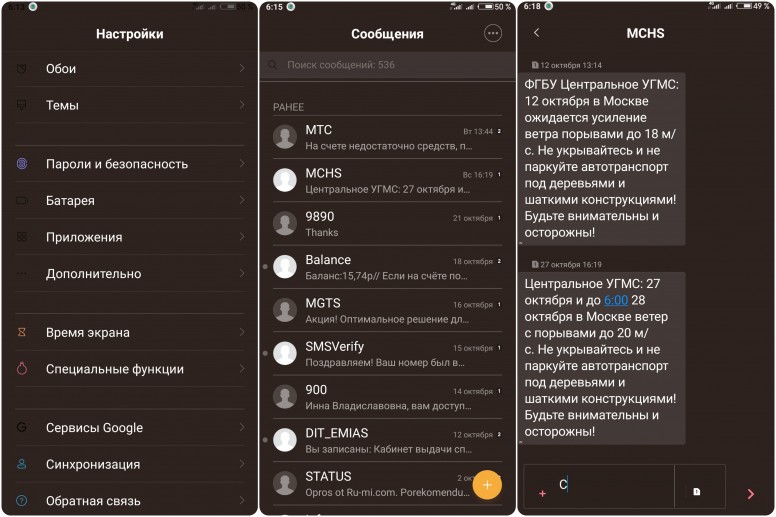 После перейти в «Высокое». Это позволит максимально использовать возможности камеры.
После перейти в «Высокое». Это позволит максимально использовать возможности камеры.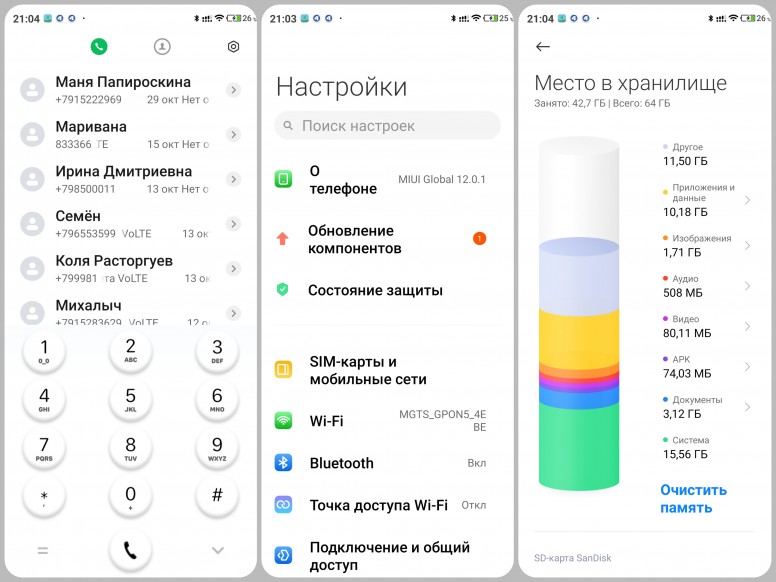 Если что-то пойдёт не так, смартфон сам позаботится о проблеме.
Если что-то пойдёт не так, смартфон сам позаботится о проблеме.